Как поменять язык в Фотошопе CS6 на русский
При инсталляции Photoshop, как правило, по умолчанию устанавливается английский в качестве основного языка. Это не всегда удобно в работе. Поэтому возникает необходимость поставить русский язык в Фотошопе. Особенно актуален этот вопрос для тех, кто только осваивает программу или не владеет английским.
Процесс смены основного языка интерфейса не так сложен как может показаться на первый взгляд. Он выполняется в несколько последовательных шагов.
Алгоритм смены языка в Photoshop
Во-первых, открываем вкладку «Редактирование» (Edit) и выбираем в нем подраздел «Установки» (Preferences).
Во-вторых, переходим в раздел «Интерфейс» (Interface), который отвечает за тонкий тюнинг основного окна Фотошопа.
В-третьих, открываем выпадающий список с языками, находящийся в блоке «Текст» (TextOptions) и выбираем Русский
 Здесь же можно установить и наиболее комфортный для работы размер шрифта. По завершению нажимаем «ОК».
Здесь же можно установить и наиболее комфортный для работы размер шрифта. По завершению нажимаем «ОК».Теперь русский язык будет загружаться одновременно с запуском Photoshop.
Если по каким либо причинам необходимо выполнить обратный процесс или установить язык, отличный от русского или английского, то все действия проводятся в аналогичном порядке.
Сменить язык в Фотошопе CS6 удобно не только для работы, но и для обучения, поскольку есть много обучающих курсов, которые не переведены на русский язык.
Этот метод смены основного языка в программе подходит для всех версий Фотошоп при условии инсталлированного мультиязычного пакета. Во всех новых версиях программы он устанавливается по умолчанию.
Опишите, что у вас не получилось. Наши специалисты постараются ответить максимально быстро.
Помогла ли вам эта статья?
ДА НЕТКак в Adobe Photoshop сменить язык интерфейса на русский
Adobe Photoshop – наиболее популярный графический редактор современности, который активно используется как профессионалами, так и любителями.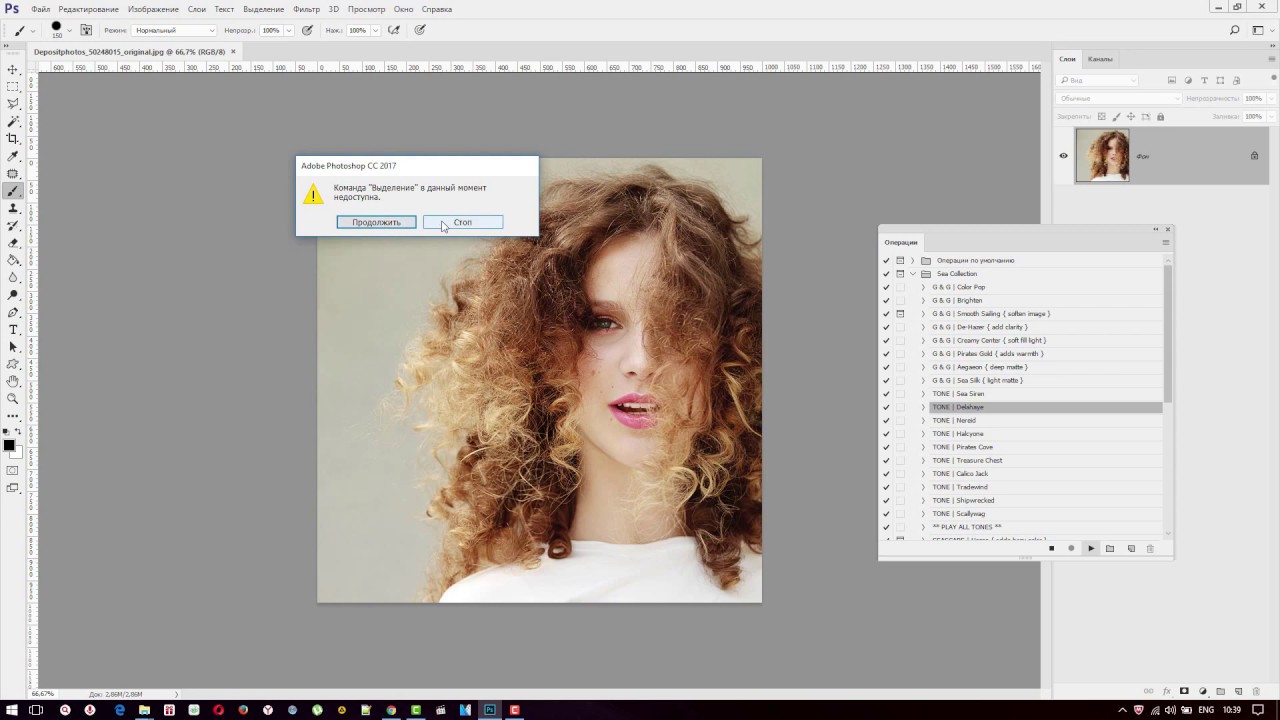 Данная программа оснащена поддержкой русского языка, однако, если интерфейс в вашем случае программы на другом языке, то использование программы становится гораздо сложнее.
Данная программа оснащена поддержкой русского языка, однако, если интерфейс в вашем случае программы на другом языке, то использование программы становится гораздо сложнее.
На протяжении уже многих лет принцип смены языка в Adobe Photoshop для всех версий данной программы остается одинаковым. Какой бы язык ни был установлен в данной программе в вашем случае, расположение элементов остается прежним, а значит, вам лишь потребуется точно следовать нижеприведенной инструкции.
Как сменить язык в Adobe Photoshop?
Обратите внимание, нижеприведенная инструкция будет действовать только в том случае, если русский язык уже «вшит» в программу. Если вы используете нелицензионную сборку, может оказаться и так, что в вашем случае русский язык просто-напросто отсутствует в системе, а значит, вам потребуется дополнительная установка русификатора.
1. Запустите Adobe Photoshop. Щелкните в верхней области окна по второй вкладке слева (в нашем случае это кнопка «Edit»), а затем пройдите к самому последнему пункту в списке «Preferences», а затем выберите второй подпункт «Interface».
2. В нижней области окна расположился блок «UI Text Options». В нем первым же по списку расположился пункт «UI Language», в котором вам остается лишь развернуть список и выбрать «Русский» («Russian»). Для принятия изменений потребуется выполнить перезапуск Photoshop.
Обратите внимание, если вы не обнаружили в списке русского языка, вероятно, в вашей сборке он отсутствует. В данном случае единственный выход обзавестись нудной локализацией – скачать русификатор.
Вам потребуется открыть в своем браузере любой поисковик и ввести в него запрос следующего типа: «Русификатор Adobe Photoshop [версия_программы]». Мы не приводим в статье ссылки на русификаторы, поскольку в данном случае русификатор требуется только при использовании нелицензионного софта.
В зависимости от типа русификатора дальнейшие действия могут отличаться: это может быть exe-файл, который необходимо запустить, выполнив автоматическую установку русификатора на компьютер, или же это может быть папка с файлами, которую, в свою очередь, потребуется переместить в папку
 Единственное, что необходимо учесть в обоих случаях – Фотошоп в момент установки русификатора должен быть обязательно закрыт.
Единственное, что необходимо учесть в обоих случаях – Фотошоп в момент установки русификатора должен быть обязательно закрыт.Надеемся, данная статья помогла вам решить проблему с языком, что позволит упростить процесс работы в программе.
Как в Фотошопе сменить русский язык на английский
Расскажу, как в Фотошопе без его переустановки сменить русский язык на английский. Как сделать это правильно, имея в будущем возможность быстрого переключения языков в настройках. А также кратко пробегусь по новым функциям «Adobe Photoshop CC 2019».
В октябре состоялся очередной двадцатый релиз Фотошопа. Я пользуюсь русскоязычной операционкой и каждый раз обновляя Фотошоп, забываю в настройках «Creative Cloud» выбрать английский язык. Естественно, по умолчанию устанавливается русская версия Фотошопа, пользоваться которой практически нереально, как известно.
Чем русский Фотошоп хуже английского
Причин много на самом деле.
Лично у меня исторически сложилось пользоваться только английской версией. В первую очередь, потому что Фотошоп всегда имел отвратительный русский перевод, который еще и отличался от версии к версии. Потом, все самые интересные и полезные материалы по Фотошопу выходили на английском. А если и переводились, то это были те еще головоломки, расшифровать которые удавалось лишь самым настойчивым.
В первую очередь, потому что Фотошоп всегда имел отвратительный русский перевод, который еще и отличался от версии к версии. Потом, все самые интересные и полезные материалы по Фотошопу выходили на английском. А если и переводились, то это были те еще головоломки, расшифровать которые удавалось лишь самым настойчивым.
Уже позднее стало выясняться, что в русском Фотошопе не работают скачанные экшены, часто возникают проблемы с мокапами. Еще я много работаю за ноутбуком, а русский интерфейс делает панели Фотошопа несколько шире, что вызывает дополнительный дискомфорт.
И это далеко не всё.
Меняем язык без переустановки Фотошопа
В настройках интерфейса Фотошопа сменить язык невозможно. В русской версии будет только один русский язык.
Для смены языка на английский без переустановки Фотошопа, в первую очередь закрываем сам Фотошоп и открываем Файндер (Проводник в Виндоус).
Нужно найти файл tw10428_Photoshop_ru_RU. и переименовать его. Например, добавив в начале имени файла нижнее подчеркивание. При переименовании файла система может запросить пароль.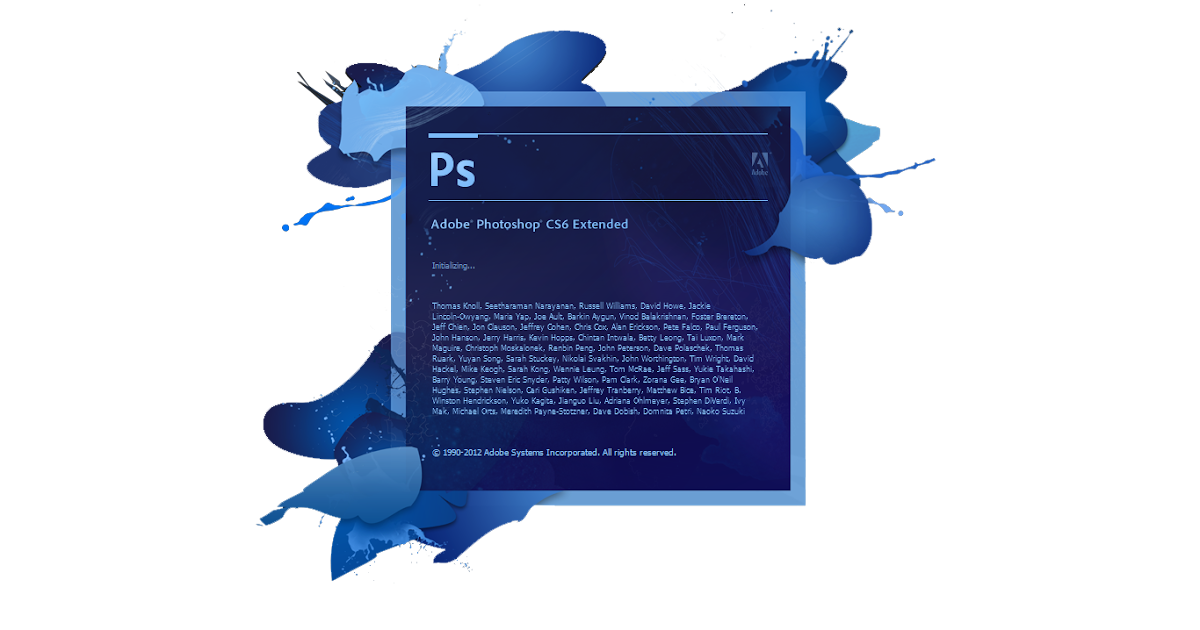 dat
dat
Путь к файлу
Мак-ос: Программы ⟶ Adobe Photoshop CC 2019 ⟶ Locales ⟶ ru_RU ⟶ Support Files
Виндоус: Program Files (x86) ⟶ Adobe ⟶ Adobe Photoshop CC 2019 (32 Bit) ⟶ Locales ⟶ ru_RU ⟶ Support Files
Вместо «CC 2019» может быть любая другая версия, вместо ru_RU может быть не только русский, но и любой другой язык.
Теперь можно запускать Фотошоп, интерфейс должен быть английским.
Делаем выбор языка в Фотошопе
Если вы хотите, иметь возможность быстрого переключения Фотошопа с русского на английский и наоборот, можно воспользоваться следующим приемом.
Сначала все таки придется удалить русский Фотошоп.
Затем идем в настройки «Creative Cloud», выбираем английский язык и устанавливаем английскую версию Фотошопа.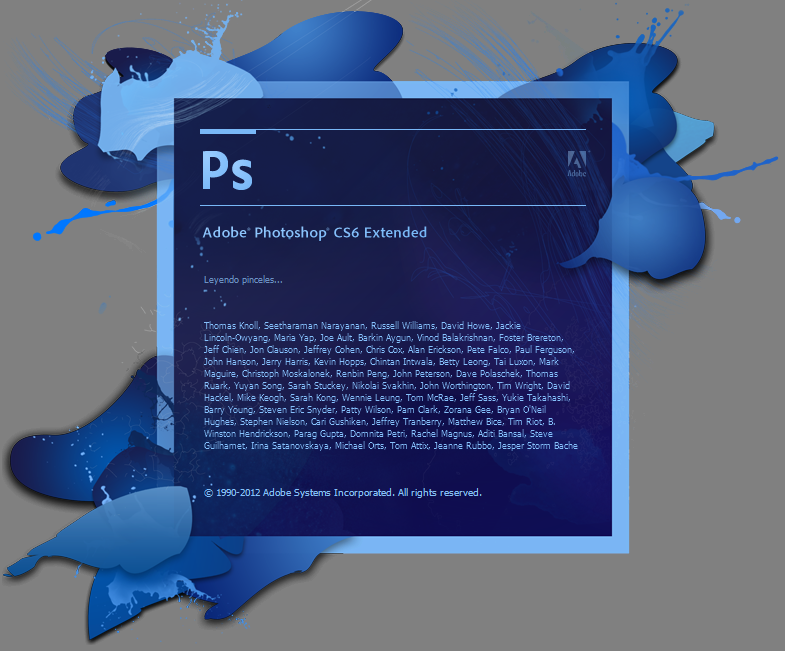
После установки снова заходим в настройки «Creative Cloud», выбираем русский язык и устанавливаем русский Фотошоп в ту же директорию, где установлен английский.
После этих процедур в настройках интерфейса должен активизироваться переключатель языков.
Если Вы только планируете установить Фотошоп, воспользуйтесь этими простыми и легальными вариантами как скачать Фотошоп бесплатно и с русскоязычным интерфейсом.
О новых функциях Фотошопа
Если вы еще не обновили Фотошоп, имеет смысл сделать это. В двадцатой версии появилось много новых функций.
Отмечу те, которые мне реально оказались полезны.
- Режимы наложения теперь отображаются в реальном времени до применения изменений, что сильно экономит время.
- Усовершенствована заливка с учетом содержимого с использованием технологии «Adobe Sensei» — работает фантастически.
- Появился режим многократной отмены, такой же как в Иллюстраторе — вот этого действительно всегда очень не хватало.

- Появился цветовой круг для визуализации цветового спектра и быстрого выбора цветов на основе комплементарных и сходных цветов. Цветовой круг — незаменимый инструмент в моем арсенале, иметь его внутри Фотошопа оказалось очень удобно.
- Двойной щелчок по тексту теперь сразу открывает редактор — удобно, но надо привыкать.
- Автоприменение без нажатия на Ввод — тоже очень удобно, но надо привыкать.
- Свободное трансформирование теперь по умолчанию сохраняет пропорции. Придется избавляться от привычки ставить мизинец на левый шифт, потому что он теперь выполняет обратную функцию.
- А еще теперь можно заблокировать рабочую среду и исключить любые случайные перемещения панелей — лично мне этого очень не хватало.
И это далеко не все.
С полным списком новых возможностей «Photoshop CC 2019» можно ознакомиться на сайте «Adobe».
Как поменять язык в фотошопе cs6 на русский. Подробная инструкция!
Добрый день, друзья. Photoshop как поменять язык на русский? Сейчас во всём мире распространено большое количество разнообразных графических редакторов. Часть из них подходят именно под определённые цели. Но, есть одна программа, компании Adobe, которая в области графики может делать почти всё. С её помощью делают лэндинги, удивительные картинки 3D и множество других изображений, которые сложно создать с помощью иных программ. Она пока считается непревзойдённой, как бы не старались другие авторы. Я имею в виду Photoshop. И какая-бы версия у вас не стояла, CS6, СС или более старая, принцип её работы остаётся прежним.
Часть из них подходят именно под определённые цели. Но, есть одна программа, компании Adobe, которая в области графики может делать почти всё. С её помощью делают лэндинги, удивительные картинки 3D и множество других изображений, которые сложно создать с помощью иных программ. Она пока считается непревзойдённой, как бы не старались другие авторы. Я имею в виду Photoshop. И какая-бы версия у вас не стояла, CS6, СС или более старая, принцип её работы остаётся прежним.
Я много рассказывал про другие графические редакторы, в том числе и созданные в России, но, сам я пользуюсь исключительно Photoshop CC. Хотя, как я уже сказал, версия данной программы не так важна. Довольно много людей с помощью графического редактора зарабатывают на фрилансе. Я сам немного успел поработать в этой отрасли и имею представление об этом заработке.
Причём люди с помощью данной программы зарабатывают приличные деньги! Но, представьте, если вы получаете заказ, открываете Фотошоп, и – Сюрприз! Все надписи в этой программе появляются на Английском.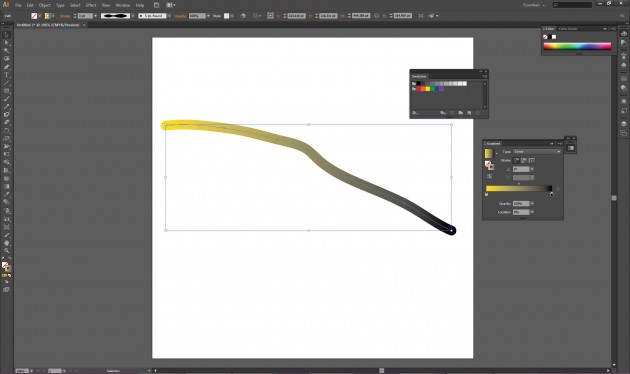 Если человек не знает этого языка, он начнёт паниковать. Хотя, пугаться тут особо нечего. Язык в этой программе устанавливается довольно легко, и сегодня мы об этом поговорим.
Если человек не знает этого языка, он начнёт паниковать. Хотя, пугаться тут особо нечего. Язык в этой программе устанавливается довольно легко, и сегодня мы об этом поговорим.
Хотя, я знаю, что многие люди предпочитают работать именно с англоязычной версией. Например, в области создания «Экшенов». В русской версии экшены не всегда получаются так, как вам нужно. Часто получаются кривыми. Поэтому, если вам нужен красивый Экшен, то включаем английский язык. Но, продолжим нашу тему.
В первую очередь…
Поскольку способов осуществить задуманное несколько, и они адаптированы под конкретную редакцию ПО, то сначала нам предстоит выяснить, какая версия Фотошопа установлена на ПК.
- Запускаем приложение Photoshop;
- Получить нужную информацию можно даже в процессе загрузки, когда на экране отображается вступительная картинка, но лучше сделать всё по «фен-шую»;
- Когда софт загрузится, в верхнем меню переходим к разделу «Help» (Справка), а затем кликаем по пункту «System Information» (Информация о системе):
- Не пугайтесь, когда увидите массу символов.
 Всё необходимое указано в самой первой строчке, которую при необходимости можете скопировать и сохранить в «Блокноте»:
Всё необходимое указано в самой первой строчке, которую при необходимости можете скопировать и сохранить в «Блокноте»:
Интерфейс в Вашем случае может чуть отличаться, но не кардинально. Теперь, когда версия известна, можем приступать к более активным действиям.
Почему лучше пользоваться английским Фотошопом?
Во первых, не все уроки в русском интернете написаны с переводом команд и функций на русский язык. Да, конечно, на хороших сайтах перевод дублируется на оба языка, но не на всех. В англоязычных ресурсах естественно все уроки на английском языке. А на английских сайтах самое большое количество и самые качественные уроки про Фотошоп.
- Самая последняя и полезная информация появляется там, на буржуйских сайтах. Как вы думаете, сможете ли вы ее читать, не зная английского Фотошопа.
- Дело в том, что читать и понимать уроки на английском языке про Фотошоп вы сможете будучи не зная хорошо английского языка. Будет достаточно пользоваться английским Фотошопом, все остальное поймете интуитивно.
 Вам будут попадаться знакомые команды и функции на английском языке из Фотошопа. Это из личного опыта.
Вам будут попадаться знакомые команды и функции на английском языке из Фотошопа. Это из личного опыта.
Во вторых, пользуясь русским Фотошопом вы рискуете недопонимать и плохо объясняться с другими разработчиками, например с верстальщиками. Русский Фотошоп среди профессионалов не популярен.
Обычно русский Фотошоп плохо переведен и поэтому объясниться с людьми будет трудно. А зная английскую версию программы, вы без труда сможете работать и на русской, если будет необходимость.
Поэтому лучше сразу начинайте работать на английском Фотошопе.
Привыкните и освоите быстро, ничего сложного в этом нет, и при этом это будет большим плюсом вам в будущем.
Как в фотошопе CS5 / CS4 изменить язык на русский
Хорошо, что в более новых выпусках редактора появилась возможность зайти в параметры и внести необходимые изменения.
- Запускаем приложение;
- В главном меню кликаем по пункту «Edit» (Редактирование) и затем внизу выбираем «Preferences» (Настройки).
 Справа отобразиться перечень разделов. Нас интересует «Type» (Текст):
Справа отобразиться перечень разделов. Нас интересует «Type» (Текст):
- Откроется новое окно, где слева будут вкладки. Выбираем «Interface» и теперь в главной части отобразятся опции. В списке «Language…» находим нужный язык.
- Закрываем Photoshop, перезапускаем компьютер и проверяем результат.
Также, для CS5 можно скачать языковой пакет (AddLang_for_Photoshop_CS5), в процессе установки которого отмечаете галочками нужные элементы:
Что делать, если во вкладке «UI Language» нет русского языка
Если в этой вкладке нет русского языка, то придется скачать русификатор или как его еще называют локализатор. Его можно найти, просто написав: «русификатор Photoshop».
Вводим в поисковик браузера «русификатор Photoshop», переходим на сайт разработчика
Нажимаем на ссылку программы для скачивания
- Открываем скачанный файл, выбираем те языки, которые нам нужны и устанавливаем.
Выбираем те языки, которые нам нужны, нажимаем «Next» - Теперь во вкладке «UI Language» появятся те языки, которые вы выбрали.

Во вкладке «UI Language» появятся языки, которые были выбраны в русификаторе
Теперь вы знаете, как установить нужный вам язык в программе Adobe Photoshop CS6 и Adobe Photoshop CS5. Со знакомым языком программу будет освоить гораздо легче. А позже, если вы захотите, можете вернуть английскую версию Photoshop.
Читайте полезную информацию в статье — «Как на клавиатуре перейти на русский язык».
Обратные действия – меняем язык Photoshop на английский
Подобные действия также нередко практикуются, особенно, когда Вы просматриваете видеоуроки зарубежных «гуру», где все обозначения, команды на иностранном. Кроме того, настоящие профессионалы редко используют русскоязычный интерфейс.
Инструкция крайне проста:
- Запускаем софт и идем в меню «Редактирование».
- Переходим к «Настройкам» — «Интерфейс»:
- Справа в окне в разделе «Текст» меняем на английский, если он есть в списке;
- Перезапускаем PS и радуемся внесенным корректировкам.

Есть еще один вариант, если предыдущее решение оказалось неэффективным. Предварительно закрыв приложение, стоит перейти по пути:
C \ Program Files \ Adobe \ Adobe Photoshop CC 2015\ Locales \ ru_RU \ Support Files
Для Windows 64 bit следует заходить в Program Files (x86)
Находим файл «tw10428.dat» и меняем его расширение с «dat» на «bak». Как изменять окончание файловых элементов, подробно рассказывал в тематической статье.
Просто выбираем нужный язык
Заходим в меню Edit (Редактирование), переводим взгляд в самый низ, заходим в Preferences (Установки) и выбираем Interface (Интерфейс). В нижнем блоке UI Text Options (Текст) раскрываем список UI language (Язык интерфейса) и выбираем нужный язык. Обязательно подтверждаем (ОК) и перезапускаем программу.
Выяснили, как поменять язык в «Фотошопе», но какой русский не любит быстро скачать Photoshop с «кряком», да еще с русификатором впридачу?
Дополнительные языковые пакеты
Возвращаясь к теме установки программы «Фотошоп», следует отметить, что в установочном пакете не обязательно будут нужные нам языки интерфейса (это касается и лицензионных, и «левых» программ).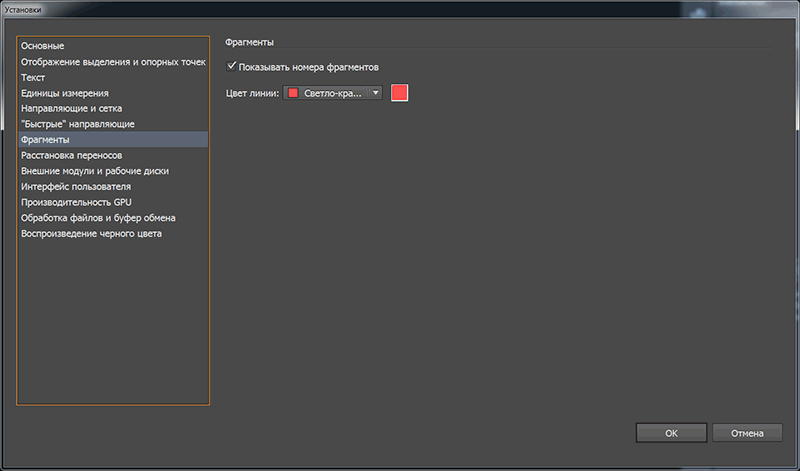 Более того, даже если необходимые языки есть в дистрибутиве, возможности переключаться между ними может и не быть.
Более того, даже если необходимые языки есть в дистрибутиве, возможности переключаться между ними может и не быть.
В том случае, когда такая проблема, как поменять язык в «Фотошопе», не снимается даже при наличии нужных языков, существуют дополнительные языковые пакеты для Photoshop различных версий (additional language packages for photoshop cs…), один из которых (например, для версии CS5) можно скачать по этому адресу: mfile.org или здесь: kindzadza.net.
Данный инсталлятор предлагает пакеты Русского, Украинского, Французского, Английского, Испанского, Немецкого, Итальянского и Португальского языков.
Интерфейс на английском, но достаточно знать лишь, что такое Next (Далее), Back (Назад), Cancel (Отменить) и OK, чтобы принять поздравления с успешной установкой комплекта языковых пакетов.
После запуска инсталлятора вас поприветствуют (Welcome) и предложат закрыть все другие приложения, прежде чем продолжить. Выполнив эту рекомендацию, вы перейдете к выбору пакета, где надо будет только галочку поставить в нужном месте (и в нужное время), а где в «Фотошопе» поменять язык — вам уже известно.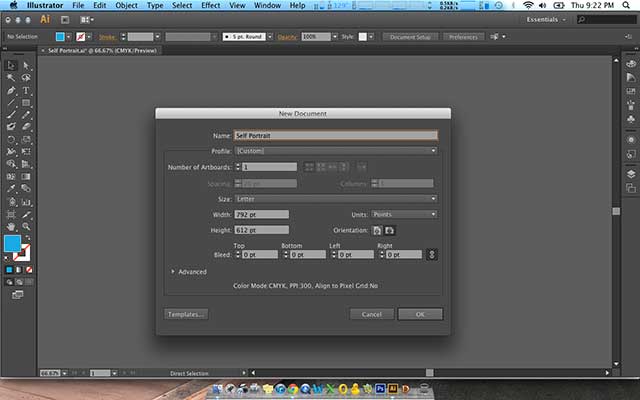
С помощью данного инсталлятора не только дополнительные языки устанавливают, но и локальные файлы справки в PDF формате для Photoshop CS5. Инсталлятор, ссылка на который приведена выше, не привязан строго к определенному комплекту Adobe CS5.x. С таким же успехом с его помощью можно добавлять языки для Photoshop CS5.1, установленного, как с собственного дистрибутива Photoshop, так и с Design Premium (или Master Collection) в любом языковом наборе.
Способ второй
Если первый способ оказался для вас неактуальным, значит, нужно перейти к более радикальным действиям. Например, как вариант, вы можете удалить тот Фотошоп, который на данный момент стоит на вашем компьютере и имеет английский интерфейс. Чтобы удалить программу полностью, я бы посоветовал использовать тот же небезызвестный CCleaner, с помощью которого можно сразу и «подчистить» все хвосты, если они останутся.
Сделав это, найдите в сети Photoshop с русским дистрибутивом. Когда начнете устанавливать эту версию на свой компьютер, не забудьте выбрать русский язык.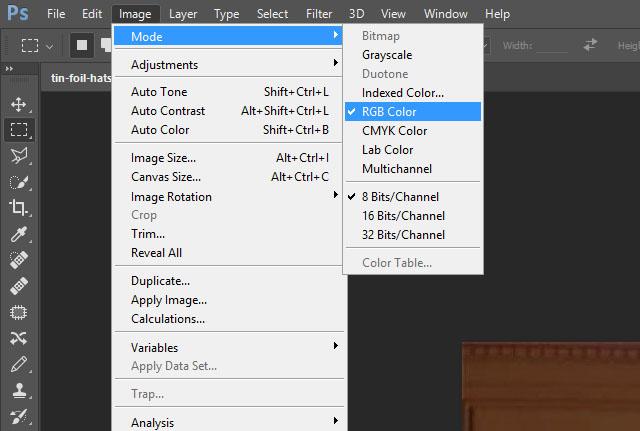 После этого дождитесь пока процесс установки завершится, и наслаждайтесь русскоязычным интерфейсом.
После этого дождитесь пока процесс установки завершится, и наслаждайтесь русскоязычным интерфейсом.
На самом деле, многие опытные пользователи все же советуют с языком оригинала, то есть, с английским. Дело в том, что перевод все-таки условный, к тому же, он не всегда бывает дословным, в русской версии частенько бывают ошибки. Тем не менее, здесь все-таки стоит исходить из собственных ощущений и восприятия.
Видео уроки
Если вам нужно создать какой-то графический элемент для своего сайта, то рекомендую воспользоваться Фотошопом. Если вам нужно обработать фотографию своей второй половинки (к примеру), то советую сделать это через Photoshop.
Что же такое Фотошоп? Это — графический редактор с огромным количеством функций. То же самое, что Paint, только в нём больше возможностей. С вами Андрей Зенков и блог Start Luck! Сегодня я вам расскажу, как сделать фотошоп на русском языке.
PS (Photoshop) выпускается американской компанией, поэтому стандартным языком является английский.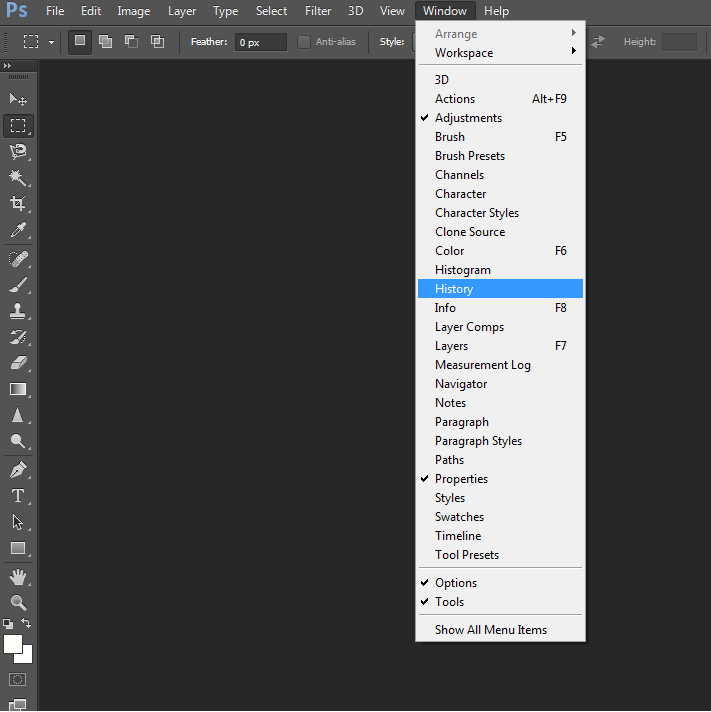 Некоторым новичкам сложно ориентироваться в англоязычном интерфейсе. в рунете сделаны на русском, поэтому поиск некоторых инструментов становится настоящим испытанием. для создания красивых работ, советую вам воспользоваться русифицированным софтом.
Некоторым новичкам сложно ориентироваться в англоязычном интерфейсе. в рунете сделаны на русском, поэтому поиск некоторых инструментов становится настоящим испытанием. для создания красивых работ, советую вам воспользоваться русифицированным софтом.
Как поменять язык Photoshop – инструкции для всех версий
Многие пользователи, работающие с изображениями, не знают, как поменять язык Photoshop.
Рис. 1 – сплеш-скрин (заставка) программы CS6
Содержание:
Рассмотрим детальнее, как самостоятельно изменить язык программы.
Как определить версию Photoshop?
Следуйте инструкции, чтобы узнать, какая версия редактора установлена на вашем персональном компьютере:
- запустите приложение; дождитесь появления основного экрана;
- нажмите на вкладку «Справка» (в некоторых версиях может называться «помощь»).

- кликните на пункт «Информация о системе»;
Рис. 2 – всплывающее окно справки программы
- в новом окне появиться текстовое поле с подробной информацией о программе и ёё сборке. Первая строка — это основные данные о номере версии и идентификаторе сборки. Вы можете скопировать эту информацию в поисковую систему, чтобы узнать больше о установленном Фотошопе.
Рис. 3 – определение версии программы и типа сборки
После того, как вы узнали, какую версию Фотошоп используете, можно приступать к изменению языка приложения.
Меняем язык во всех версиях
Следуйте приведённым ниже инструкциям в соответствии с вашей версией редактора.
Photoshop CS1 и CS2
В более старых версиях редактора изменить язык сложнее.
На панели управления программы нет отдельного меню для изменения языка интерфейса, так пользователь указывал нужную ему версию еще на этапе приобретения программы.
Рис. 4 – главное окно в Фотошоп CS2
Обе эти версии Фотошопа (CS1 и CS 2) автоматически сбрасывают языковые настройки – этот баг разработчики так и не починили, ссылаясь на неактуальность сборок программы.
Из-за этого язык программы постоянно возвращается к заданному по умолчанию – английскому.
Чтоб исправить эту неполадку самостоятельно, зайдите на жёсткий диск вашего ПК, на котором установлена корневая папка Фотошопа.
В директории Application Data/Adobe найдите файлы с расширением .lng – они отвечают за кодировку и язык интерфейса приложения.
Найдите все файлы с названием en.lng и удалите их из этой папки; оставьте только те файлы, которые относятся к русскому языку (файлы с тегом ru).
На всякий случай не удаляйте файлы навсегда – сохраните их. Это правило касается любых манипуляций с системными файлами директорий и библиотек.
Рис. 5 – пример языкового файла и его содержание
Заметьте! Выполнять эти действия нужно пока программа выключена.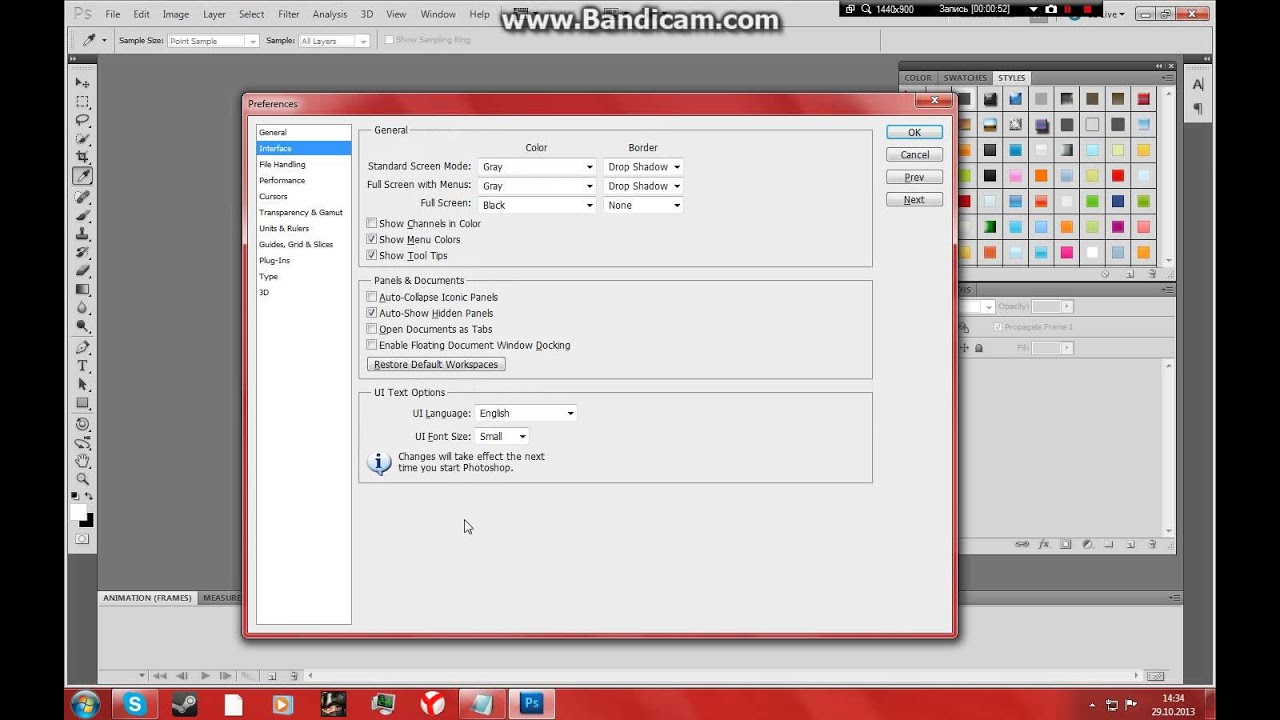 После удаления файлов перезагрузите компьютер и запустите Фотошоп ещё раз. Вместо английского языка интерфейс будет автоматически переведён на русский.
После удаления файлов перезагрузите компьютер и запустите Фотошоп ещё раз. Вместо английского языка интерфейс будет автоматически переведён на русский.
CS3
Поразительно, но наиболее простой способ изменить язык в третьей версии редактора – удалить программу и установить её заново.
Во время повторной установки нужно выбрать необходимый язык и провести инсталляцию.
Чтобы изменить отображение языкового интерфейса без удаления программы, можно установить специальный русификатор, но это связано с целой серией возможных новых проблем, и опытные пользователи стараются русификаторов избегать.
Такие языковые «патчи» (мини-программы, которые ставятся поверх основного приложения и «латают» его небольшие огрехи), разрабатываются продвинутыми пользователями.
Патчи не являются официальным программным продуктом, и ответственности за них разработчик не несёт. Часто взаимодействие русификатора сильно конфликтует с работой антивируса, и программа начинает вести себя непредсказуемо – «слетать», не открываться, работать некорректно и т.
Если вы всё же решились использовать русификатор, установите его, как обычную программу в корневую папку Required программы Фотошоп.
Дождитесь окончания инсталляции и перезагрузите компьютер. Хороший рабочий русификатор можно загрузить по ссылке – именно его рекомендуют на многих форумах.
Рис. 6 – процесс установки русификатора для Фотошоп
CS4 и CS5
В отличии от более ранних версий, в Photoshop CS4 язык можно менять.
Чтобы сделать это, зайдите в главное окно программы, выберите вкладку Edit («Редактирование») на основной панели инструментов.
Затем кликните на Preferences («Настройки»). Далее выберите пункт Interface «Интерфейс». Во вкладке «Язык», выберите нужное значение и сохраните внесённые изменения.
Рис. 7 Окно настроек PS CS5
В некоторых случаях настройки языка не применяются автоматически, поэтому лучше перезапустить программу и компьютер, чтобы настройки вступили в силу.
Рис. 8 – главное окно программы Фотошоп CS4
CS6
Одна из самых распространённый на сегодняшний день версий Фотошопа — CS6.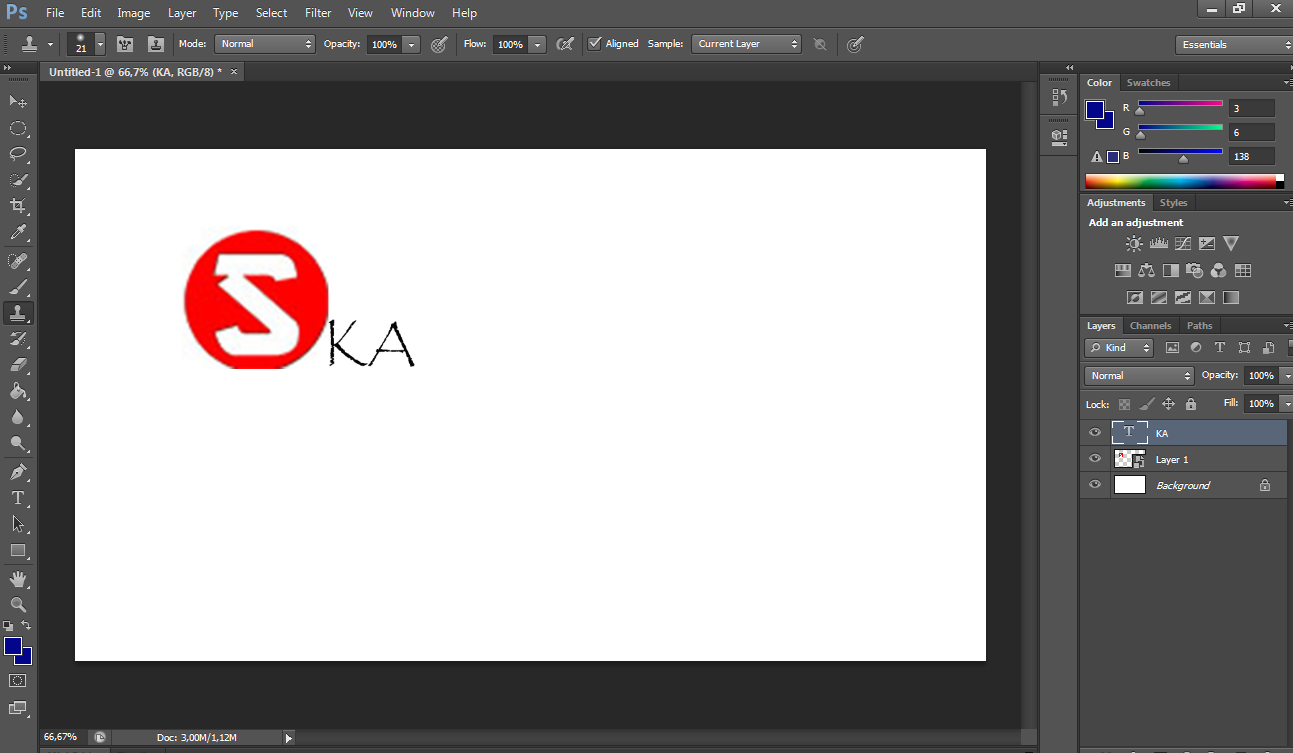
В ней тоже не обошлось без приключений – часто, несмотря на изначальный выбор другого языка, после установки и первого запуска программы пользователи видят полностью англоязычный интерфейс.
В некоторых случаях кодировка некоторых символов может отображаться некорректно, поэтому следует поменять язык, чтобы система обновила все кодировки и исправила неточности.
Последовательность действий такая же, как и в предыдущем пункте.
Следуйте инструкции:
- запустите программу и дождитесь её полной загрузки;
- на главной панели меню нажмите на вкладку Edit;
- поднесите указатель к пункту Preferences до появления всплывающего списка;
- теперь кликните на Interface;
Рис. 8 – окно настроек программы Фотошоп CS6
- в открывшемся окне найдите поле, отвечающее за настройки отображения текста (в самом низу) и выберите язык интерфейса, как показано на рисунке ниже;
Рис. 9 – выбор языка программы
- теперь закройте программу и запустите ёё заново.
 Фотошоп автоматически поменяет язык.
Фотошоп автоматически поменяет язык.
Настройки языка в программе Фотошоп версий CC 2014 и 2015 изменяются таким же образом, как и в версии CS6.
Все языковые настройки можно поменять непосредственно с помощью уже знакомого нам окна «Интерфейс».
Для изменения отображения текста, закройте программу и через несколько секунд откройте её снова.
При этом, в версиях СС языковая панель внешне часто не меняется даже после выбора нового языка.
Если так случилось и язык не поменялся, измените параметр Language в окне Interface ещё раз и закройте приложение.
После этого зайдите в «Диспетчер задач» вашего персонального компьютера и найдите в списке запущенных процессов Photoshop.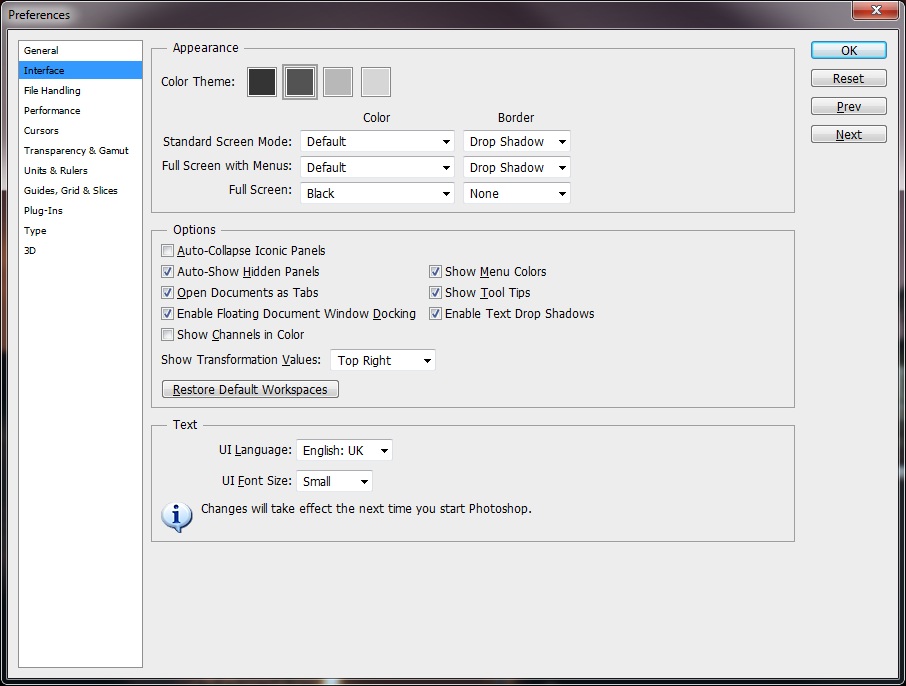
Нажмите на процессе правой клавишей мышки и выберите пункт Снять задачу. Затем попробуйте загрузить программу ещё раз. Всё должно работать уже с новым языком.
Рис. 10 – окно запущенных программ в диспетчере задач компьютера
[/wpsm_box]
Примечание: из-за недавнего выпуска комплексных обновлений программ компанией Adobe, стили главных окон некоторых версий Фотошопа могут быть изменены. Ознакомьтесь с информацией о последних обновлениях и их особенностях на официальном сайте разработчика по ссылке. к содержанию ↑Как поменять язык в Фотошоп онлайн
В Рунете существует два наиболее популярных сервиса, которые выполняют функции онлайн-Фотошопа: online-fotoshop. ru/ и editor.0lik.ru/photoshop-online
ru/ и editor.0lik.ru/photoshop-online
Оба сайта являются совершенно бесплатными, также они не требуют регистрации.
Как правило, сайт автоматически определяет язык вашего браузера и изменяет вой интерфейс. Если этого не произошло, вы самостоятельно можете поменять язык сервиса.
Для этого на сайте сервиса Editor выберите вкладку «Язык» и установите нужный вам параметр:
Рис. 11 – изменение языка на сервисе Editor
Для изменения языка интерфейса на сайте Online Photoshop, также воспользуйтесь вкладкой «Язык»:
Рис. 12 – изменение языка в Online Photoshop
Возможно, вам будет интересно ознакомиться с другим нашим материалом для дизайнеров:
Бесплатные фотостоки на русском языке – 15 лучших сайтов с фотографиями
adobe photoshop cs6 как сделать русский язык
На чтение 6 мин. Просмотров 132 Опубликовано
Фотошоп может быть установлен на любом языке. Бывает, что не опытные, начинающие пользователи ставят Фотошоп на английском языке и не могут потом в нем разобраться по причине не знания языка.
На самом деле, я бы советовал пользоваться английским Фотошопом, потому как это дает множество плюсов. Но об этом я напишу ниже в этой статье.
А сейчас я расскажу о том как сделать Фотошоп русским, если у вас стоит английская версия.
С помощью первых двух способов вы сможете сделать последнюю версию Photoshop CC и CS 6 русским. Для CS6 вы можете скачать русификатор.
Как сделать русским Photoshop CC и CS6
Способ 1
Прежде всего проверьте установлен ли русский язык в вашей версии, если установлен, то его можно включить. Для этого перейдите в меню Edit — Preferences — Interface и далее в открывшемся окне найдите UI Language. В выпадающем списке выберите Русский, если он там есть.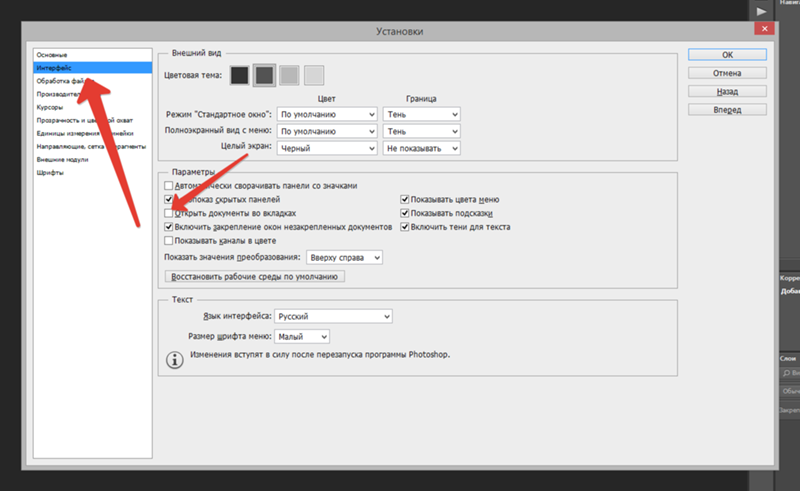
Способ 2
Удалите Фотошоп со своего компьютера и установите русскую версию, при установке выберите язык — Русский.
Убедитесь, что вы скачали установщик Фотошопа с русской версией.
Русификатор для Photoshop CS6
Способ 3
Как установить русификатор на ваш Фотошоп:
Ищем в папке Фотошопа папку Lokales. (Обычна она находиться тут С:/Program Files/Adobe/Adobe Photoshop CS6/Locales). Удаляйте все файлы и папки в этой папке. Вставляем туда папку ru_RU из архива. И всё! Пользуемся русским Фотошопом.
Почему лучше пользоваться английским Фотошопом?
Во первых, не все уроки в русском интернете написаны с переводом команд и функций на русский язык. Да, конечно, на хороших сайтах перевод дублируется на оба языка, но не на всех. В англоязычных ресурсах естественно все уроки на английском языке. А на английских сайтах самое большое количество и самые качественные уроки про Фотошоп.
- Самая последняя и полезная информация появляется там, на буржуйских сайтах.
 Как вы думаете, сможете ли вы ее читать, не зная английского Фотошопа.
Как вы думаете, сможете ли вы ее читать, не зная английского Фотошопа. - Дело в том, что читать и понимать уроки на английском языке про Фотошоп вы сможете будучи не зная хорошо английского языка. Будет достаточно пользоваться английским Фотошопом, все остальное поймете интуитивно. Вам будут попадаться знакомые команды и функции на английском языке из Фотошопа. Это из личного опыта.
Во вторых, пользуясь русским Фотошопом вы рискуете недопонимать и плохо объясняться с другими разработчиками, например с верстальщиками. Русский Фотошоп среди профессионалов не популярен.
Поэтому лучше сразу начинайте работать на английском Фотошопе.
Привыкните и освоите быстро, ничего сложного в этом нет, и при этом это будет большим плюсом вам в будущем.
На сегодняшний день, наверное, только ленивый не знает, что такое Adobe Photoshop, или не пытался что-то в этом графическом редакторе создавать или редактировать.
Пользователи, впервые установившие редактор, задаются вопросом о том, как поставить русский язык в «Фотошопе CS6».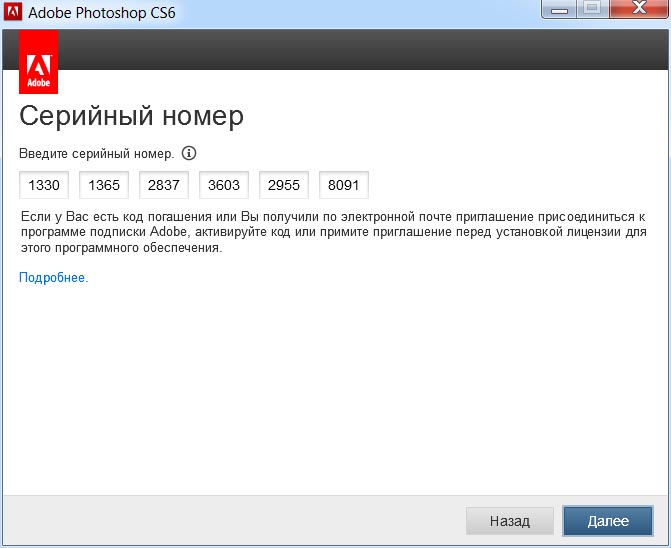 Это поистине мощный редактор для создания как растровой, так и векторной графики. Он обладает огромным набором самых разнообразных инструментов — как стандартных, так и отдельно устанавливаемых. Это различные плагины, кисти – просто огромное количество самых разнообразных кистей, которые можно скачать в интернете. А можно прямо здесь создавать их самостоятельно и сохранять для последующей работы. Всё зависит только от фантазии пользователя.
Это поистине мощный редактор для создания как растровой, так и векторной графики. Он обладает огромным набором самых разнообразных инструментов — как стандартных, так и отдельно устанавливаемых. Это различные плагины, кисти – просто огромное количество самых разнообразных кистей, которые можно скачать в интернете. А можно прямо здесь создавать их самостоятельно и сохранять для последующей работы. Всё зависит только от фантазии пользователя.
Как поставить русский язык в «Фотошопе CS6» после установки
Photoshop обладает возможностью загружать различные шрифты, градиенты и многое другое. На первый взгляд интерфейс «Фотошопа», а, точнее, многообразность пунктов меню, настроек инструментов и кнопок может отпугнуть. Но не так все страшно, как может показаться вначале. Изначально при установке «Фотошопа» нет возможности поставить русский язык, что вызывает некие трудности у пользователей, которые с английским языком незнакомы.
Пошаговая инструкция для смены языка интерфейса «Фотошопа»
Так как поставить русский язык в «Фотошопе CS6»?
- Очень просто — запускаете приложение.

- В правом верхнем углу интерфейса программы кликаете по кнопке Edit («Редактирование»).
- В открывшемся диалоговом окне смотрим самую последнюю строчку — Preferences («Установки»).
- Наводим на неё мышкой – откроется следующее контекстное меню, в котором кликаем на Interface.
- Смотрим в центр открывшегося окна. В графе Text пункт UI Language – переключаем на русский, перегружаем Adobe Photoshop. После перезагрузки интерфейс будет полностью русифицирован.
Теперь вы знаете, в Photoshop CS6 как включить русский язык, но если вы решили всерьёз заниматься редактированием или дизайном, то знание английского вам будет просто необходимо. Так как самые лучшие курсы и видеоуроки снимают именно на английском.
Лучше изучать «Фотошоп» на английском языке
В сети, конечно, много уроков — как текстовых, так и видео — на русском языке, но даже в этих русскоязычных уроках очень часто используется «Фотошоп» с английским интерфейсом.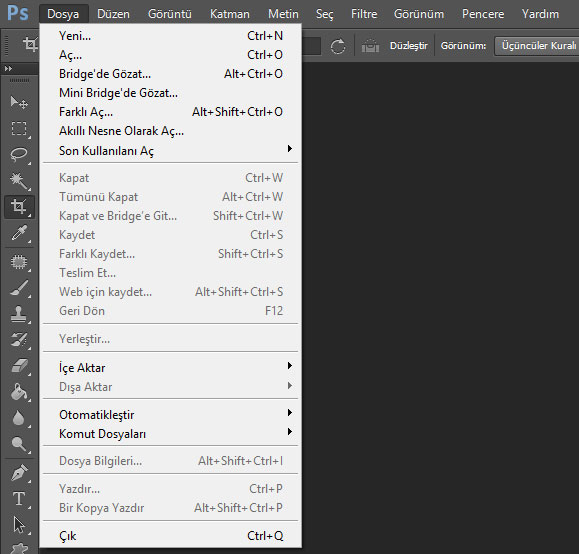 Поэтому если вы переведёте «Фотошоп» на русский, то при обучении могут возникнуть некие сложности с восприятием названий инструментов и пунктов меню, которые для вас станут привычны на русском, а при обучении будут произноситься их англоязычные названия. Но также качество этих самых уроков часто оставляет желать лучшего. Если вас волнует, как поставить русский язык в «Фотошопе CS6», то лучше этого не делать. Во-первых, будет дополнительный стимул подтянуть или изучить английский язык. Во-вторых, легче будут восприниматься незнакомые названия кнопок и инструментов. К которым, кстати, вы очень скоро привыкните, изучая различный материал про «Фотошоп» из сети.
Поэтому если вы переведёте «Фотошоп» на русский, то при обучении могут возникнуть некие сложности с восприятием названий инструментов и пунктов меню, которые для вас станут привычны на русском, а при обучении будут произноситься их англоязычные названия. Но также качество этих самых уроков часто оставляет желать лучшего. Если вас волнует, как поставить русский язык в «Фотошопе CS6», то лучше этого не делать. Во-первых, будет дополнительный стимул подтянуть или изучить английский язык. Во-вторых, легче будут восприниматься незнакомые названия кнопок и инструментов. К которым, кстати, вы очень скоро привыкните, изучая различный материал про «Фотошоп» из сети.
Для версии Adobe Photoshop CS6 как сделать русский язык, понятно. А если у вас версия старше, CS5, к примеру, то тут нет ничего сложного, принципиально интерфейс не отличается. В CS6 добавлено несколько дополнительных функций и изменён стиль самого окна на тёмно-серый. По мнению разработчиков, такой тёмный стиль более приятен и не нагружает глаза, в отличие от светлого интерфейса, каким был CS5.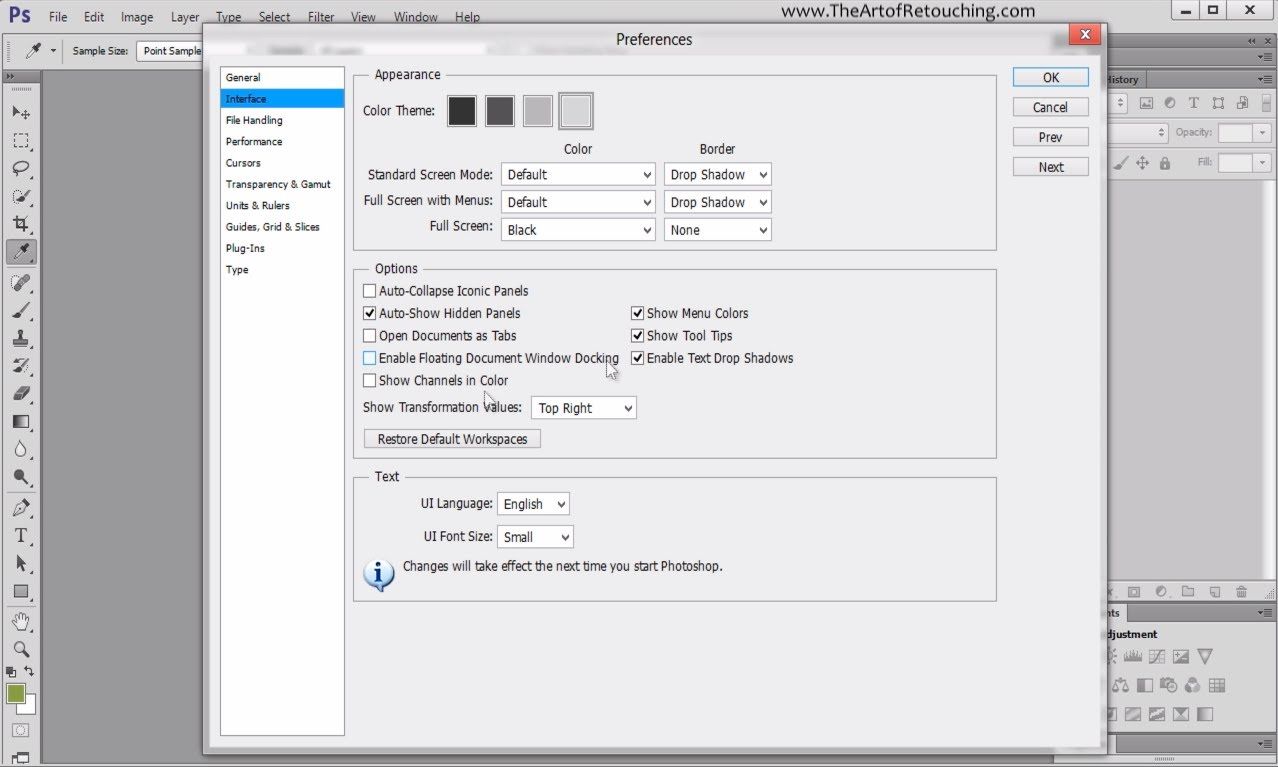
Фотошоп является очень популярной и востребованной программой в своем роде. С ее помощью можно выполнять серьезные изменения и доработки в изображениях все видов и типов. Но у большинства русскоязычных пользователей англоязычная версия фотошопа вызывает проблемы при работе. Ведь почти всегда Photoshop cs6 сразу после установки имеет англоязычный интерфейс. В данной статье мы расскажем вам как в фотошопе версии CS6 поменять язык на русский.
Как сделать фотошоп на русском cs6?
Делается это довольно просто — через настройки. Чтобы в них зайти выбираем пункт меню «Edit» -> «Preferences» -> «Interface...».
Вход в настройки языка в фотошопе cs6
Откроется окно, в котором можно настраивать интерфейс программы Photoshop cs6, в том числе и язык.
В низу окна в разделе «Text» на против слова UI Language раскрываете список и выбираете в нем Russian.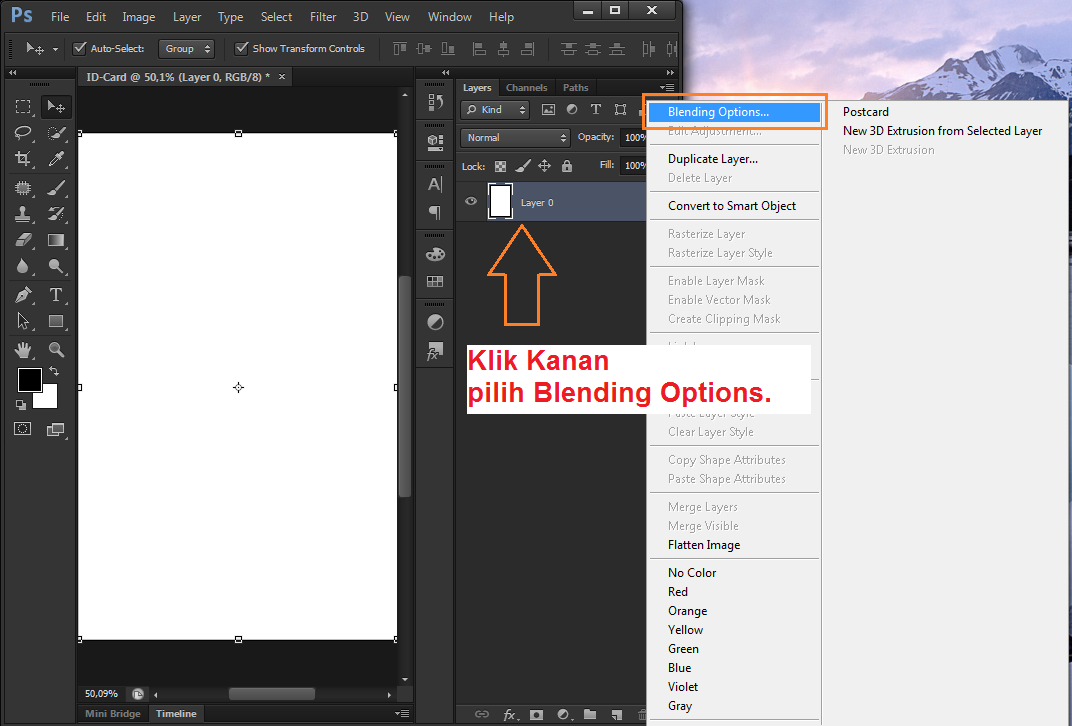
Включение русского языка в фотошопе cs6
После этого нажимаете кнопку «ОК» в правом верхнем углу экрана и перезапускаете фотошоп. Сразу после перезапуска все меню и окна станут на русском языке.
Если в списке UI Language отсутствует русский язык, значит вам сначала нужно найти русификатор для фотошопа, затем установить его, а только после этого переключить язык на русский в настройках, описанных в данной статье.
Как поменять язык в Photoshop: инструкции для разных версий
Среди профессиональных инструментов обработки графики Adobe Photoshop является одной из самых востребованных программ. С ней доступны широкие возможности по обработке растровых изображений, при этом пользователю требуется изучить функционал софта. С версией с английским интерфейсом тем, кто только осваивает азы Photoshop, не владея при этом языковыми навыками, работать некомфортно. Обычно английский применяется по умолчанию, поэтому после установки софта появляется необходимость изменить его на русский.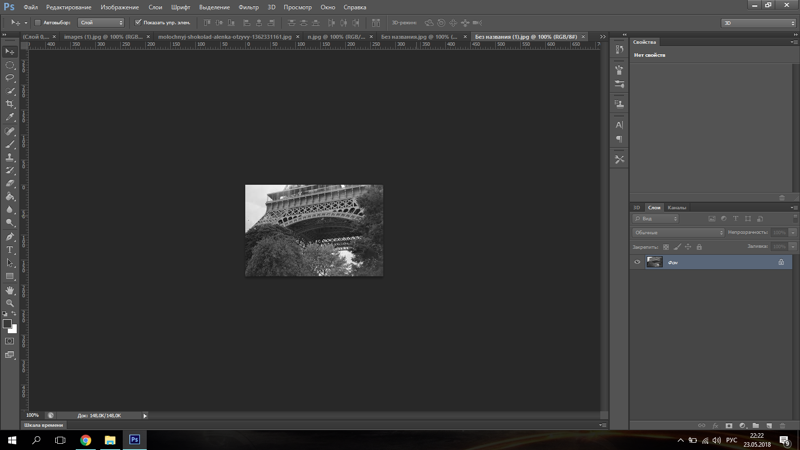 Бывает и напротив, требуется перейти на английский, поскольку установленная русскоязычная версия не устраивает по различным причинам.
Бывает и напротив, требуется перейти на английский, поскольку установленная русскоязычная версия не устраивает по различным причинам.
Изменить интерфейс несложно, процедура выполняется в несколько простых шагов, с чем справится пользователь даже с минимальным уровнем подготовки.
Почему лучше пользоваться английским Photoshop
Многие пользователи просто привыкли работать в приложении с английским интерфейсом, другие же, которые только начинают изучать функционал, могут столкнуться с тем, что не все уроки описаны с переводом команд и опций, большинство самых удачных туториалов предлагаются на языке оригинала. К тому же в разных вариациях Photoshop и переводах обучающих материалов названия функций могут отличаться, что сбивает с толку при изучении, хотя понимание языка и позволяет легче освоиться.
Кроме того, в среде профессионалов русскоязычный Photoshop не популярен, так что если вы будете использовать версию на русском, могут возникнуть некоторые недопонимания с разработчиками.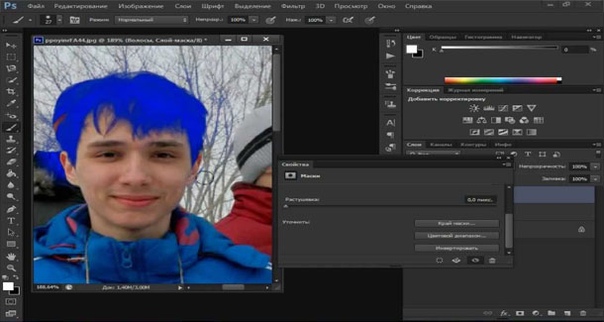 Изучив программу на английском, при необходимости легко будет работать и в русскоязычной версии.
Изучив программу на английском, при необходимости легко будет работать и в русскоязычной версии.
Что касается функциональности, иногда в русском Photoshopпе не получается применять скачанные экшены, а также могут проявляться проблемы с мокапами, так что при таком раскладе лучше переключаться на английскую версию.
Как установить в программе русский язык
Поменять язык в Photoshop возможно разными методами в зависимости от редакции программы, поэтому для начала выясняем, какая версия ПО стоит на компьютере. Сделать это можно запустив софт (на этапе загрузки или в окне уже открытого приложения):
- Запускаем редактор.
- На верхней панели меню жмём «Help» («Справка» или «Помощь»).
- Выбираем пункт «System information» («Информация о системе»). Здесь в верхней строчке будут указаны сведения о версии продукта и сборке.
Теперь разберём, как поменять язык на русский и обратно в Photoshop в соответствии с вашей версией, начиная с самых старых, но ещё используемых вариаций фоторедактора.
CS1, CS2, CS3
Версии не предполагают смену языковых настроек в меню редактора, возможность выбора языка интерфейса осуществляется ещё на этапе приобретения софта. При этом даже русский вариант приложения не гарантирует, что при следующем старте Photoshop не вернётся к английскому, заданному разработчиками по умолчанию. Что в CS1, что в CS2 параметры сбрасываются автоматом, причём баг со временем так и не был исправлен.
Чтобы справиться с задачей своими силами и изменить язык на русский в Photoshop CS1/CS2, следует выполнить ряд манипуляций:
- В проводнике идём к диску, где установлен Photoshop (сама программа в этот момент не должна быть запущена).
- В директории Application Data/Adobe (или Program Data) находим элементы с расширением «.lng», отвечающие за кодировку и язык интерфейса.
- Те файлы, в наименовании которых отсутствуют теги «rus», «ru», удаляем из каталога (можно перестраховаться и попросту перенести их в отдельную папку).
- Перезагружаемся и открываем редактор.
 Теперь интерфейс должен стать русским.
Теперь интерфейс должен стать русским.
С версией CS3 всё обстоит иначе. Языковой пакет следует выбирать ещё на этапе инсталляции ПО, в противном случае придётся переустанавливать софт или, как вариант, хоть и не самый хороший, – ставить русификатор.
CS4, CS5
Сменить язык в Photoshop последующих версий уже можно, используя функционал самой программы. Делается это легко:
Для CS5 можно, в том числе скачать языковой пакет, отметив при инсталляции необходимые элементы.
CS6 и CC (по 2020)
Так же просто можно поменять язык в Photoshop CS6, а также всех последующих редакций, для чего предусмотрены практически те же действия.
Как переключить Photoshop на русский язык, рассматриваем на примере CS6:
- В окне запущенного редактора выбираем раздел главного меню «Edit» («Редактирование»), затем «Preferences» («Установки») – «Interface» («Интерфейс») или же жмём клавиши Ctrl+K и переходим в открывшемся окне в подраздел «Interface» («Интерфейс»).

- В правой области возле «IU Language» («Язык интерфейса») меняем настройку, после чего перезапускаем софт, чтобы изменения применились.
Кроме того, для CS5 также можно поставить русификатор, если в этом есть необходимость.
Смена языка без переустановки Photoshop
Сделать интерфейс английским можно, не прибегая к переустановке софта, для чего выполняются следующие манипуляции:
- Используя проводник, в каталоге с Adobe Photoshop (обычно располагающемся в Program Files (х86)), открываем «Locales» – «ru_RU» – «Support Files».
- Ищем здесь элемент tw10428_Photoshop_ru_RU.dat и переименовываем его (системой может быть запрошен пароль). Вместо русского может быть иной язык.
- Запускаем программу, интерфейс должен стать англоязычным.
Выбор языка в Photoshop
В русской версии приложения стандартно вариативность языковых параметров не предполагается. Если нужно добавить возможность переходить с русского интерфейса на английский и обратно, можно использовать следующий способ:
- Удаляем русский Photoshop.

- Теперь в настройках Creative Cloud выберем английский, ставим англоязычную версию ПО.
- По завершении инсталляции софта идём в настройки Creative Cloud, выбираем русский и инсталлируем русскую версию туда же, где уже установлена английская.
Эти манипуляции позволяют получить возможность переключаться между языками в настройках интерфейса.
Что делать, если во вкладке «UI Language» нет русского языка
Отсутствие в «UI Language» русского обычно означает, что он не предполагается для выбора варианта интерфейса, так как при инсталляции программы не был выбран для установки в качестве одного из используемых. При таком развитии событий можно действовать такими методами:
- Переустановить софт и отметить русский на шаге установки языковых пакетов для использования.

- Скачать русификатор (локализацию) из надёжного источника, открыть файл и выбрать необходимые языки для установки, после чего во вкладке «UI Language» будет доступен русский и другие языковые пакеты, которые были выбраны, с возможностью их переключения в дальнейшем.
Теперь вы сможете переходить на необходимый вам вариант интерфейса на собственное усмотрение, руководствуясь своими потребностями и создавая комфортную рабочую среду.
Как поставить русский язык в CS6. Как поменять язык в Adobe Photoshop на русский: Инструкции для разных версий
Photoshop — очень популярная и востребованная программа в своем роде. С его помощью вы можете вносить серьезные изменения и модификации в изображения всех типов и типов. Но у большинства русскоязычных пользователей англоязычная версия фотошопа вызывает проблемы при работе. Ведь почти всегда Photoshop CS6 сразу после установки имеет англоязычный интерфейс.В этой статье мы расскажем, как в Photoshop версии CS6 изменить язык на русский.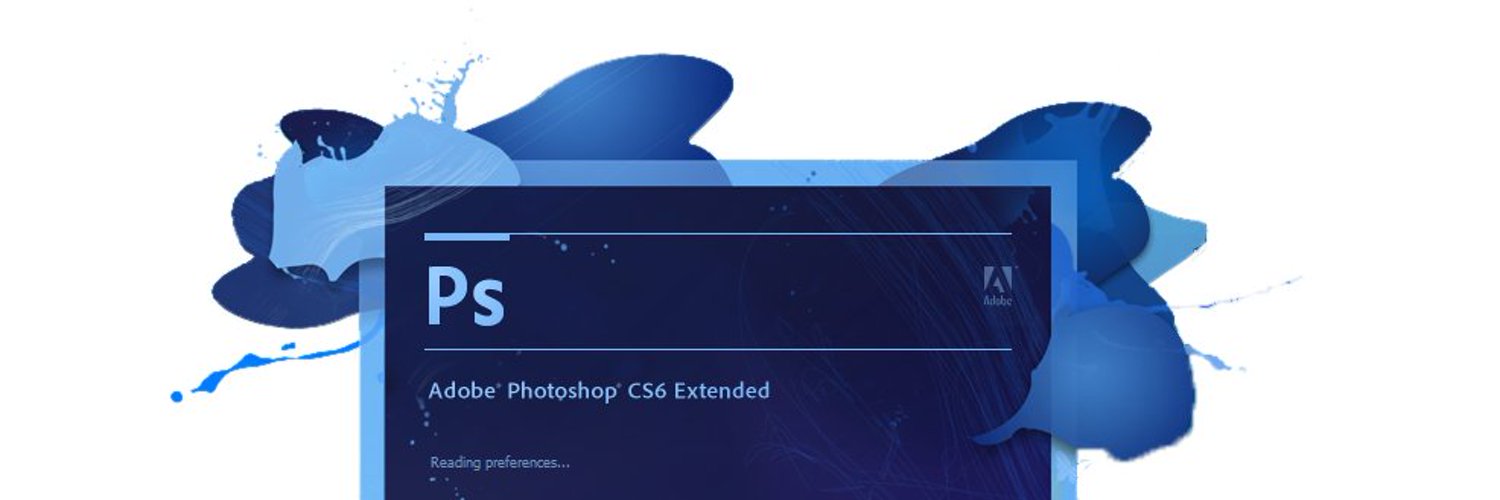
Как сделать фотошоп на русском CS6?
Делается довольно просто — через настройки. Чтобы перейти к ним, выберите пункт меню « Edit. » -> « Preferences. » -> « Interface .. .».
Войдите в языковые настройки в Photoshop CS6
. open, в котором можно настроить интерфейс программы фотошопа CS6, в том числе язык.
Внизу окна в разделе « ТЕКСТ. » напротив слова UI Language. раскройте список и выберите в нем русский язык. .
Включение русского языка в Photoshop CS6
После этого нажмите кнопку « OK » в правом верхнем углу экрана и перезапустите Photoshop. Сразу после перезагрузки все меню и окна станут на русском языке.
Если в списке UI Language. Русского языка нет, значит нужно сначала найти русификатор для фотошопа, потом установить, а уже потом в настройках, описанных в этой статье, переключить язык на русский.
Лучший способ Поблагодарите автора статьи — сделайте репост на мою страницу 1 голос
Если вам нужно создать какой-то графический элемент для вашего сайта, рекомендую воспользоваться фотошопом.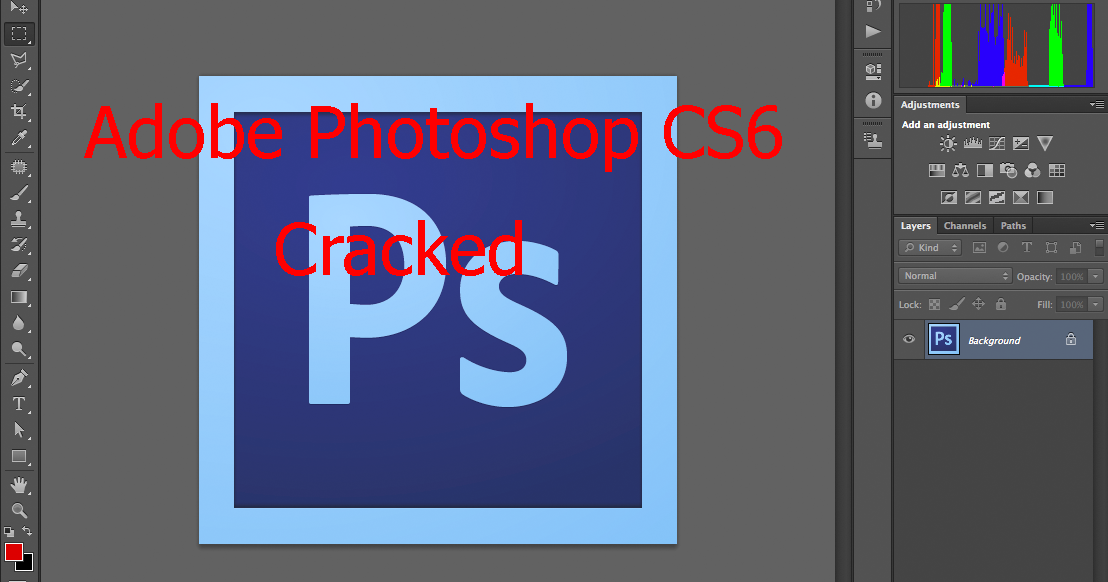 Если вам нужно обработать фото своей второй половинки (например), советую сделать это через фотошоп.
Если вам нужно обработать фото своей второй половинки (например), советую сделать это через фотошоп.
Что такое Photoshop? Это графический редактор с огромным количеством функций. То же, что и Paint, только больше возможностей. С вами Андрей Зенков и Блог Start Luck! Сегодня я расскажу, как сделать фотошоп на русском языке.
PS (Photoshop) производится американской компанией, поэтому английский язык является стандартом. Некоторым новичкам сложно ориентироваться в англоязычном интерфейсе. В рунете сделан на русском языке, поэтому поиск каких-то инструментов становится настоящим испытанием. Для создания красивых работ советую использовать русифицированный софт.
Изменение языка в Photoshop
Некоторое программное обеспечение уже установлено. Интерфейс на русском языке уже есть, но он не активирован. Перейти на желаемую версию несложно, нужно будет сделать несколько кликов и все будет готово.
Сначала запустите программу и дождитесь загрузки.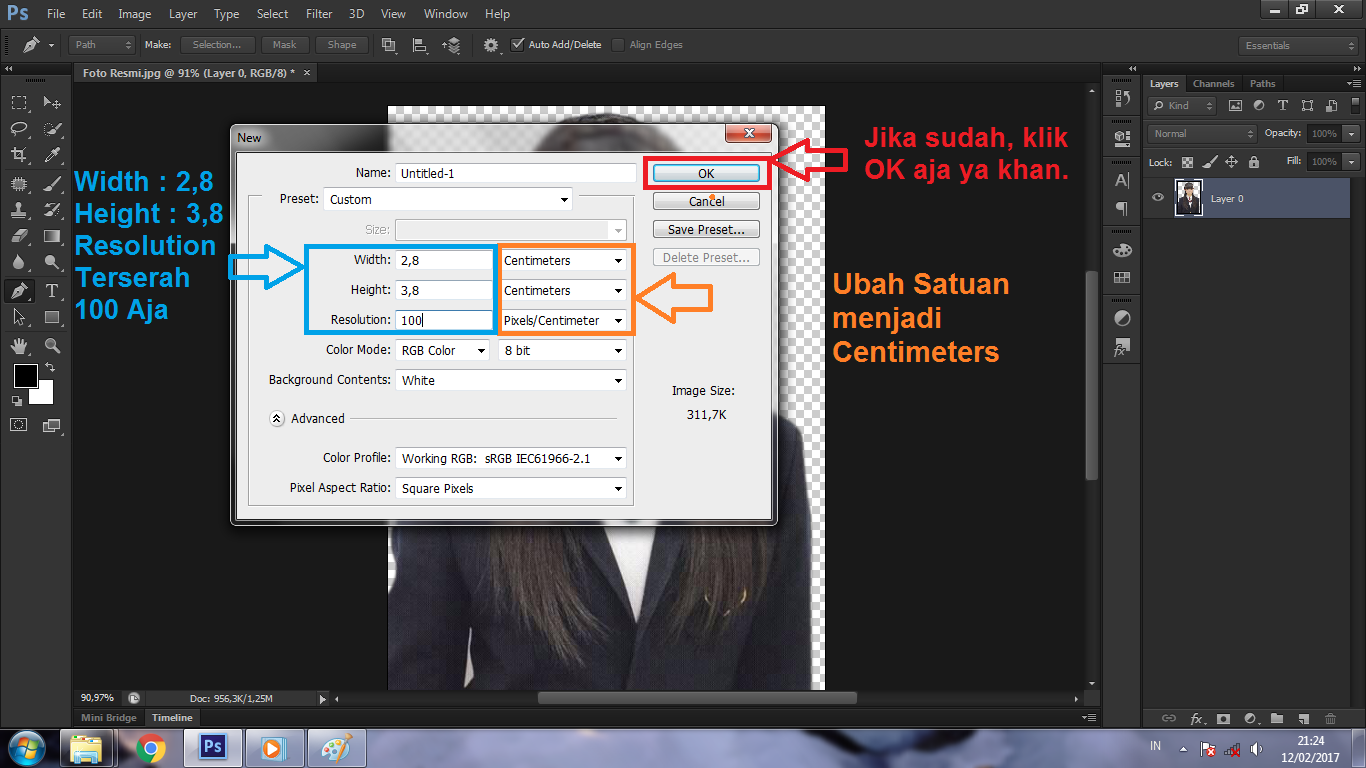 На верхней панели управления (это можно определить по словам файл, редактировать, изображение и т. Д.) Щелкните вкладку Правка. В открывшейся таблице выберите «Предпочтение». Появится окно в интересующем вас разделе Интерфейс.Здесь внизу находится текстовый блок.
На верхней панели управления (это можно определить по словам файл, редактировать, изображение и т. Д.) Щелкните вкладку Правка. В открывшейся таблице выберите «Предпочтение». Появится окно в интересующем вас разделе Интерфейс.Здесь внизу находится текстовый блок.
Откройте список напротив строки «Язык пользовательского интерфейса» (щелкните маленькую стрелку рядом со словом «английский»). После этого появится список доступных языковых пакетов. Если есть русский язык, наведите на него курсор и нажмите левую кнопку мыши. Если это не так, читайте дальше.
Чтобы изменение интерфейса вступило в силу, необходимо перезапустить Photoshop. Если раньше, сохраните все изменения перед закрытием, чтобы потом не начинать работу с самого начала.
Если нет языка на русском языке, вам подойдет следующий способ (который намного проще) или банальная загрузка установочного пакета с русским языком и повторная установка программы. Затем вы можете изменить язык, как я описал выше.
Их много в Интернете. Бесплатные версии ПО на русском языке. Я не рекомендую использовать такие варианты, так как в пиратских версиях может быть предустановлено стороннее программное обеспечение, которое может и навредить работе компьютера.Лучше всего заплатить за лицензионную версию и улучшить свои дизайнерские навыки.
Скачать и установить русификатор
Третий и, на мой взгляд, самый непрактичный способ. Почему непрактично? Дело в том, что кряки немного весят, пользователи скачивают их прямо с разных сайтов. Плохие веб-мастера — это неопытные пользователи, внедряющие в такие программы. Конечно, если вы воспользуетесь рекомендациями из предыдущего раздела, а также не забудете включить, то проблем у вас не возникнет.
Первый этап Б. Этот метод, найдите трещину. Ищите либо себя, следуя моему совету из предыдущего пункта, либо воспользуйтесь моим предложением: для Adobe SS Photoshop CS6 — (.zip 2,6 МБ). Некоторые дополнения представляют собой простой архив, из которого нужно самостоятельно перенести файлы в нужную директиву. Оставил ссылку на автоматический установщик. Вам просто нужно запустить программу и выбрать желаемый язык:
Оставил ссылку на автоматический установщик. Вам просто нужно запустить программу и выбрать желаемый язык:
Для завершения установки нажмите кнопку «Далее» и дождитесь ее.Утилита сама найдет нужную папку и загрузит пакет. Чтобы переключить язык, перейдите в PS и измените его, как описано в первом способе.
В общем, что касается использования русскоязычной версии, советую работать с ней только сначала, пока вы изучаете фундамент. Дело в том, что онлайн-уроки продвинутого уровня ориентированы на англоязычную аудиторию.
Их изучение позволит вам узнать много нового и интересного, вы научитесь выполнять работы любой сложности.Классы Comerate с русским интерфейсом работать не будут, вы запутаетесь в функциях и инструментах, поэтому не будете работать с эффектами авторов.
На этом мое время подходит к концу. Сегодня я рассказал вам, как изменить язык интерфейса в фотошопе. Если вы хотите стать настоящим мастером, рекомендую пройти курс «Фотошоп с нуля в формате видео 3. 0. »Который ведет Зинаида Лукьянова. Вы научитесь создавать красивые эффекты, рисовать уникальные объекты и многое другое.
0. »Который ведет Зинаида Лукьянова. Вы научитесь создавать красивые эффекты, рисовать уникальные объекты и многое другое.
Надеюсь, моя сегодняшняя статья помогла вам решить еще одну проблему. Не забывайте подписываться на мой блог, чтобы быть в курсе новых публикаций на самые интересные и актуальные темы!
С вами был Андрей Зенков, прощаюсь с вами сегодня, до скорой встречи!
Есть возможность бесплатно скачать Photoshop CS6 с официального сайта, а затем произвести активацию, в результате вы получите редактор с полной бесплатной лицензией. Автоматизированный инструмент для создания композиций максимально возможного качества.Управляйте, расширяйте и меняйте фотографии с помощью новой версии программы!
Абсолютно бесплатный фотошоп CS6
Все совершенно бесплатно Вам не нужно отправлять смс и регистрироваться, это не обязательно, но было бы неплохо, если вы поднимете рейтинг 5 пальцами или поделитесь страницей, нажав на кнопку социальных сетей.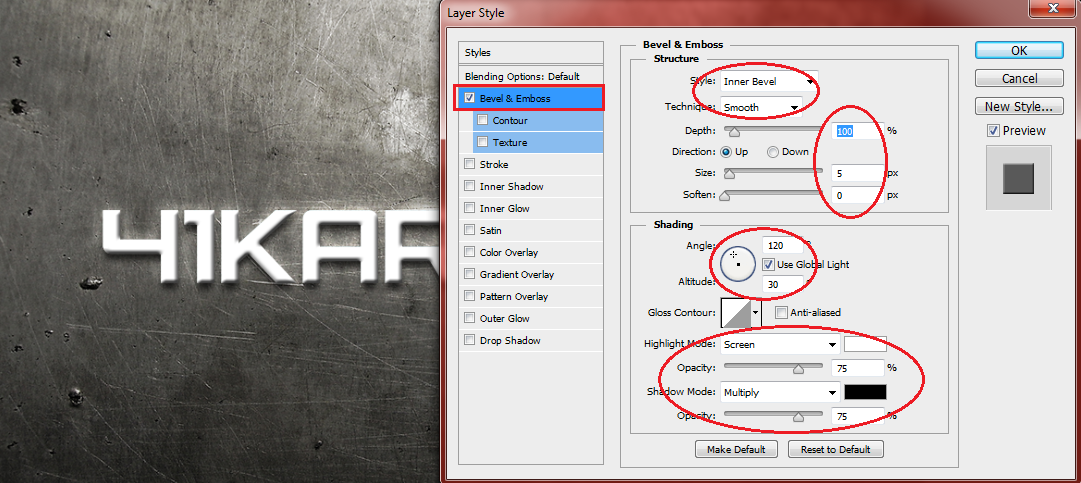 Программные сборки могут быть разными, но неизменно одна версия CS6, выберите для тех целей, которые вам нужны, если вы собираетесь установить Photoshop с целью заработка на своей работе, затем выберите официальную версию, чтобы в дальнейшем купить официальную лицензию и получить необходимую обновляет, если цель научится работать и активировать.Хотя в любом случае вы можете получить официальную версию бесплатно.
Программные сборки могут быть разными, но неизменно одна версия CS6, выберите для тех целей, которые вам нужны, если вы собираетесь установить Photoshop с целью заработка на своей работе, затем выберите официальную версию, чтобы в дальнейшем купить официальную лицензию и получить необходимую обновляет, если цель научится работать и активировать.Хотя в любом случае вы можете получить официальную версию бесплатно.
Не секрет, что Photoshop — самый популярный графический редактор, всегда был и, скорее всего, останется. При виде любого фотокеринга, например демотиватора, говорят о работе фотошопа, хотя программ для редактирования много. Просто имя любимого редактора стало номинироваться и часто относится к любым случаям фото или картинок, что само по себе демонстрирует популярность этой программы.Отдав предпочтение фотошопу, вы можете быть уверены, что выбрано надежное, оцененное многими ПО.
Adobe Photoshop. — это мощный редактор Graphs с многолетним рассказом от компании AdobeSystem.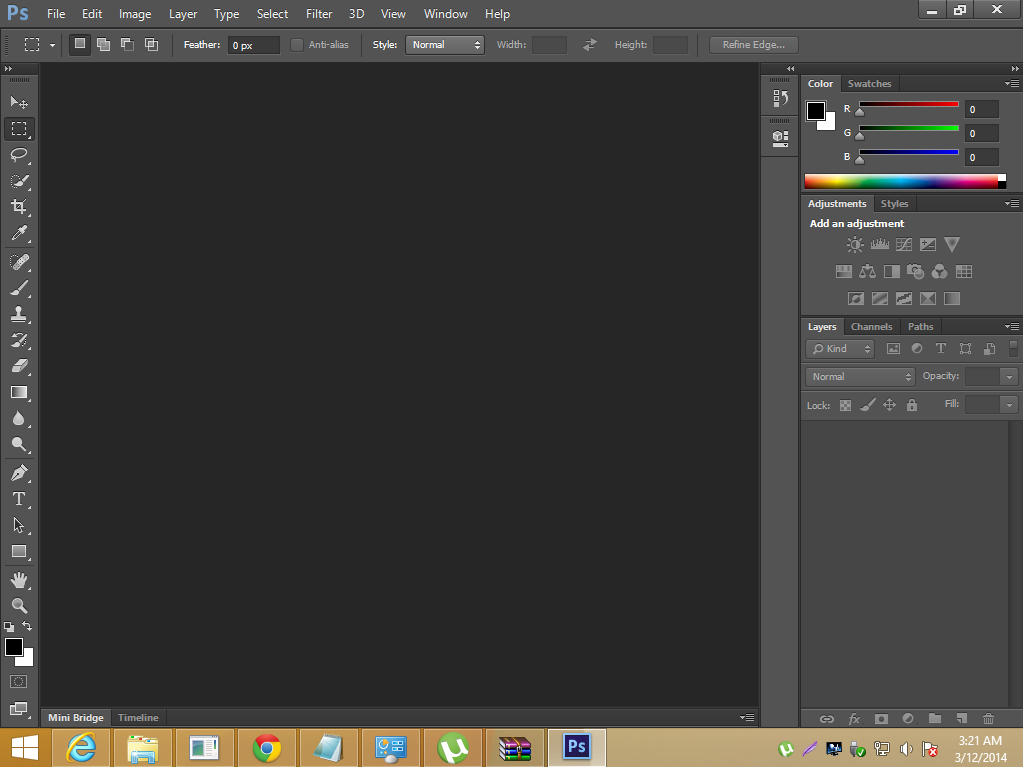
Назначение PHOTOSHOP CS6 на русском языке
Благодаря новой версии этого положения вы можете легко и быстро не только выделить и изменить самые сложные детали рисунка (например, волосы или мелкие элементы одежды), но и замаскировать или удалить составляющие изображения. фото, мгновенно заполняя пустую область подходящим цветом или изображением.
Photoshop — одна из самых известных программ для редактирования изображений, функциональность которой просто поражает. Пригодится в работе неопытным и профессиональным дизайнером. Высокоэффективный инструментарий позволяет выполнять множество разнообразных задач. В отличие от предыдущей, эта версия содержит такие новые возможности: масштабирование с учетом содержимого, а также улучшенный его функционал, превращение рабочего пространства в одно касание, автоматическое выравнивание и автономность, новые корректирующие палитры.
Как установить русский язык в фотошопе CS6:
Если у вас возникли проблемы после установки с русским языком, выполните следующие действия см. Рисунок .Путь: Edit-> Preferences-> Interface-> Block « text Language. » Измените на русский язык, затем нажмите « OK. », а затем перезапустите Photoshop, язык будет русский. Если этот метод не переводится, то переустановите программу, и внимательно посмотрите процесс установки, на одном из шагов будет предложено выбрать нужный язык.
Рисунок .Путь: Edit-> Preferences-> Interface-> Block « text Language. » Измените на русский язык, затем нажмите « OK. », а затем перезапустите Photoshop, язык будет русский. Если этот метод не переводится, то переустановите программу, и внимательно посмотрите процесс установки, на одном из шагов будет предложено выбрать нужный язык.
Внимание! Если вы не уверены, что можете установить загруженный Photoshop самостоятельно или не знаете, как установить, перейдите к подробным инструкциям ниже! (Установка имеет свои особенности )
Если у вас версия ОС 8 и выше (8.1) то вам нужно, это более свежая и стабильная версия программы под Win8.
Установка Photoshop имеет ряд нестандартных установочных действий, стоит следовать инструкциям, которые вы найдете по ссылке ниже (есть скриншоты). Это связано с тем, что компания выпустила новую версию Editor и CS6 теперь нужно скачивать таким образом.
1) (подробная инструкция).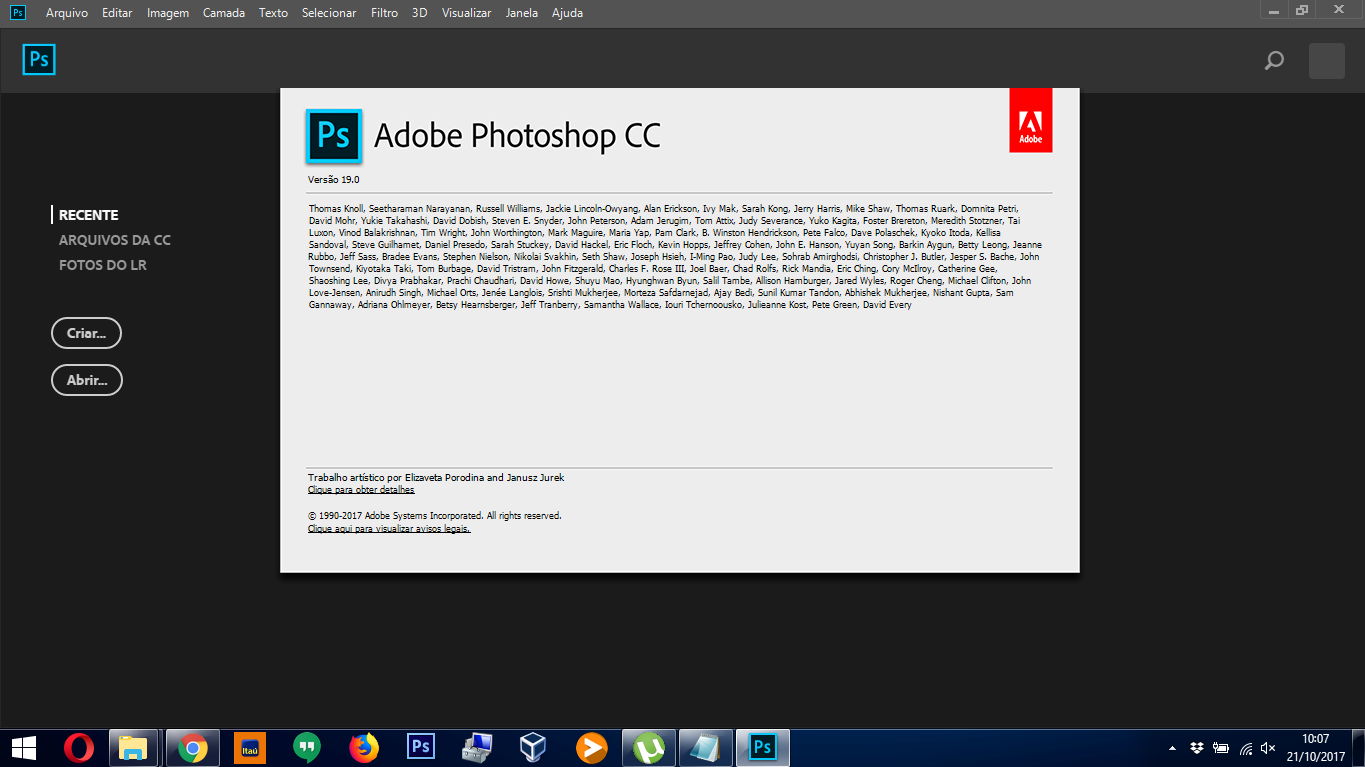
2) (подробная инструкция).
Загрузить Photoshop CS6:
Многие слышали о программе обработки фотографий Photoshop CS6.Этот инструмент предлагает просто потрясающие возможности как для профессионалов, так и для любителей. Но если человек, знающий эту программу, сможет спокойно работать с англоязычным интерфейсом, то новичку, даже несмотря на возможное хорошее знание английского языка, все это будет сложно понять. Предлагаем вашему вниманию простой и эффективный метод, как изменить язык интерфейса в Photoshop CS6 с английского на русский.
Пошаговое руководство- Загрузите архив библиотеки по этой ссылке.
- Распакуйте содержимое архива в любое место на жестком диске.
- Откройте содержимое распакованной папки и запустите файл AddLang_For_Photoshop_cs6.exe. .
- Во время установки установщик предложит выбрать языки для установки. Установите флажки, которые хотите установить. Щелкните Далее .

- После завершения настройки установочного пакета запустите Photoshop CS6.Чистая клавиатура комбинация клавиш Ctrl + K. , в списке слева выберите Интерфейс . , после чего ниже в разделе ТЕКСТ. в поле Язык пользовательского интерфейса. Измените язык на нужный.
Готово. Теперь используемый Photoshop CS6 изменит язык интерфейса на тот, который вы выбрали.
Как изменить язык в Adobe. Измените язык в фотошопе.
Пользователи, которые часто сталкиваются с изображениями, задаются вопросом о смене языка в Photoshop на русский или английский.
Конечно, и без этого не так-то просто работать с одним из лучших и самых профессиональных редакторов изображений, потому что здесь нужно учитывать различные функции, которые могут по-разному звучать на русском, а на иностранном языке быть совершенно непонятными. , что приводит к дополнительным неудобствам.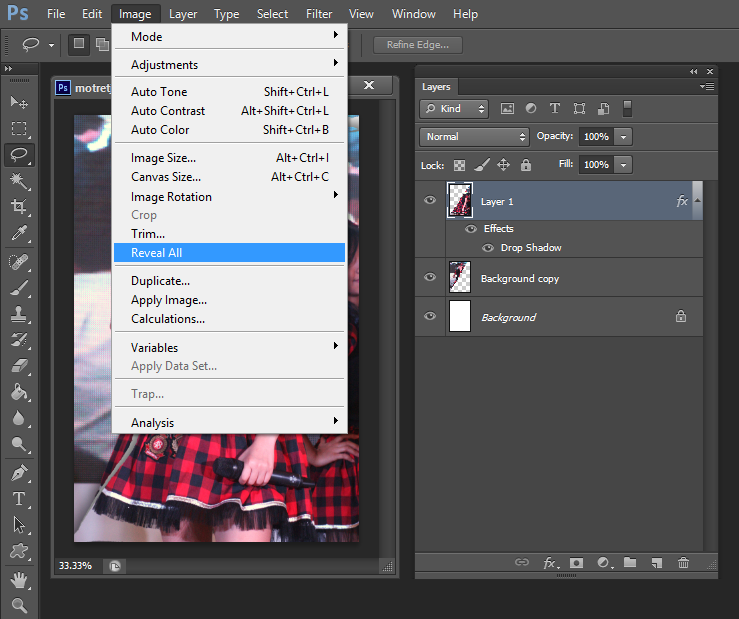
Как изменить язык программы рассмотрим ниже.
Чтобы узнать версию, установленную на ПК, выполните следующие действия:— запускаем приложение, и мы ожидаем полного запуска перед главным окном;
— найдите пункт « справка » или « справка ». Чаще всего его можно найти справа на главной панели;
— тогда нужно найти пункт «информация о системе»;
— в этом окне будет выделено специальное поле с информацией о сборке программы. Первая строка говорит об основных данных программы, номере ее версии и индивидуальном идентификаторе сборки.Эти данные можно скопировать и вставить в поисковик, чтобы узнать больше об установленной версии Photoshop.
После того, как версия Photoshop будет найдена, вы можете начать изменение языка. Ниже приведены инструкции по изменению языка для всех версий Photoshop.
Photoshop CS1 / CS2
В старых версиях редактора изображений изменить язык сложнее, чем в других. Ведь в панели управления программой нет вкладок для управления языком интерфейса.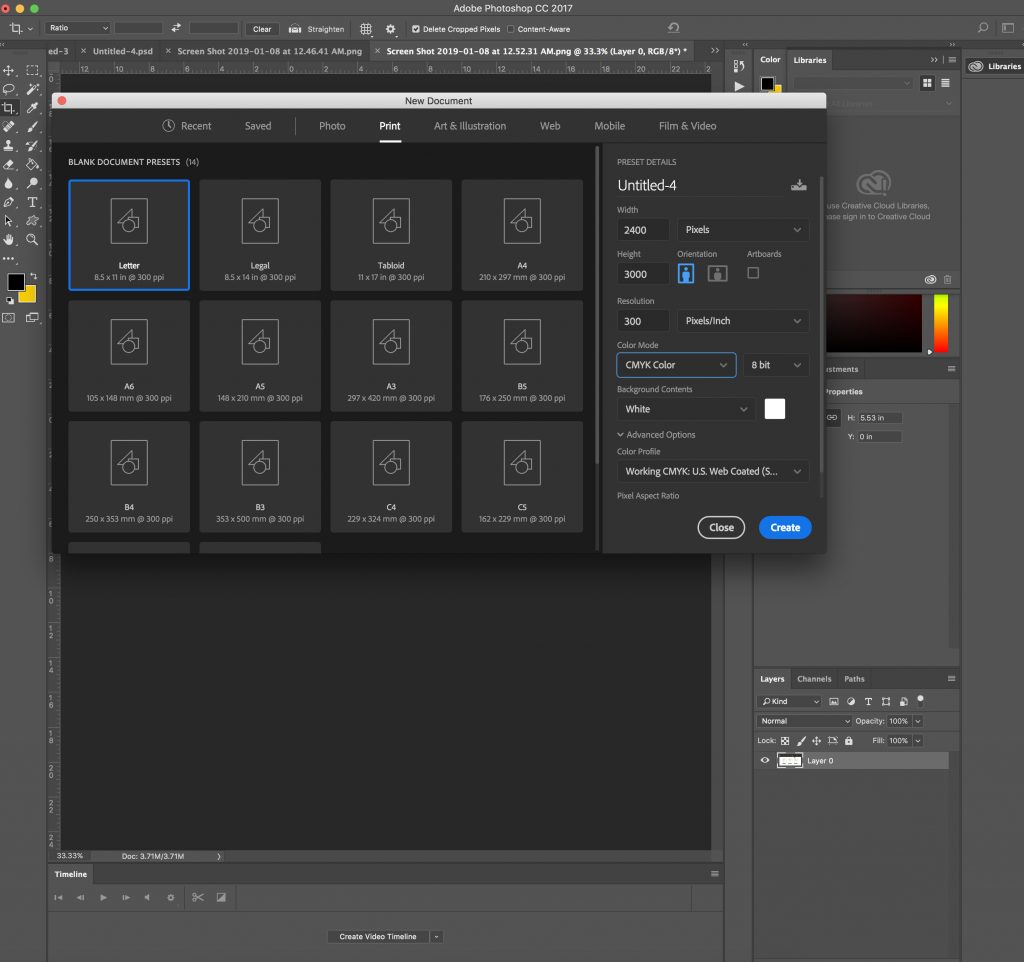 На этапе покупки программы пользователь должен был указать, какая сборка ему нужна, то есть с каким языком.
На этапе покупки программы пользователь должен был указать, какая сборка ему нужна, то есть с каким языком.
Одна и вторая версии Photoshop сами сбрасывают эти настройки, что является ошибкой, но все еще актуально сегодня, поскольку разработчики назвали сборку неактуальной. Из-за чего язык программы время от времени становится «английским», то есть языком по умолчанию. Чтобы исправить эту ошибку, вам нужно найти корневую папку «фотошоп».
Найдите каталог «Application Data / Adobe» и найдите файлы особого формата.lng — кстати, они отвечают за язык и кодировку этого приложения. Найдите все файлы «en.lng» и просто удалите их из папки; Следует оставить файлы «ru.lng», то есть те, которые относятся к русскому языку.
Лучше всего не удалять их навсегда, а на время, или просто переместить в другое место.
Выполнение описанных выше действий должно происходить, когда программа находится в отключенном состоянии. После удаления / перемещения файлов перезагрузите компьютер и снова запустите Photoshop CS 2/1 .
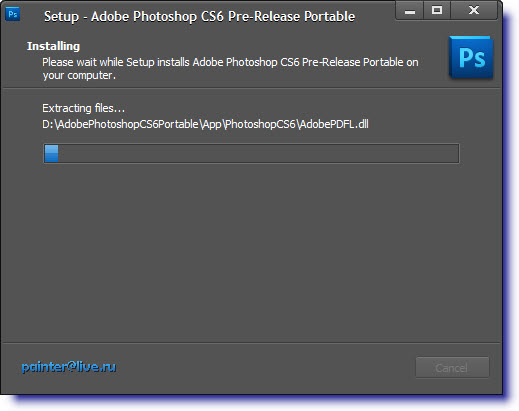 Теперь вместо английского должен автоматически устанавливаться родной русский язык.
Теперь вместо английского должен автоматически устанавливаться родной русский язык. Photoshop CS3
Странно, но самый простой способ сменить язык включенной CS 3 — просто удалить и установить Photoshop на новый. Пока установка Photoshop будет новой, просто включите пункт на языке, установите нужный и установите его.
Чтобы изменить язык без переустановки программы, вы можете найти взломщик для Photoshop CS3 и установить его, но этот метод может вызвать много разных проблем с ним, взламывать — не очень хорошо, по мнению опытных пользователей.
Поскольку такие патчи не являются продуктом официального производителя, никто не несет за них ответственности. Часто взломщики вступают в конфликт с антивирусом, а это значит, что в будущем Photoshop будет генерировать ошибки, вылетать, плохо работать и как следствие: не запускаться.
Но если вы решили установить патч-кряк, делайте это в обычной папке программы Photoshop Обязательно . После нужно дождаться установки и перезагрузить компьютер.
Photoshop CS 4 / CS 5
Уже в CS 4 язык Photoshop можно изменить через интерфейс.
Сделайте это проще, найдите вкладку « Edit », после « Preferences », далее « Interface » и во вкладке «Language», то есть язык, выберите Русский.
Бывает, что настройки вступают в силу не сразу, необходимо перезапустить программу, чтобы обновить интерфейс программы.
Photoshop CS 6
Новейшая и самая популярная современная программа Photoshop CS 6.
В ней вернулись проблемы CS 1/2, и теперь есть вероятность, что после нового запуска программы она станет англоязычной. Говорящий.
Может случиться так, что кодировка символов нарушена и будет отображаться некорректно или вообще не отображаться. И поэтому вам нужно сменить язык, чтобы система обновила кодировку и исправила свои ошибки. Действовать надо как в пункте выше.
— Запускаем программу и ждем, пока она полностью откроется;
— Найдите вкладку « Edit »;
— Перетащите курсор на « Preferences » и дождитесь появления всплывающего списка;
— вы берете « Интерфейс ».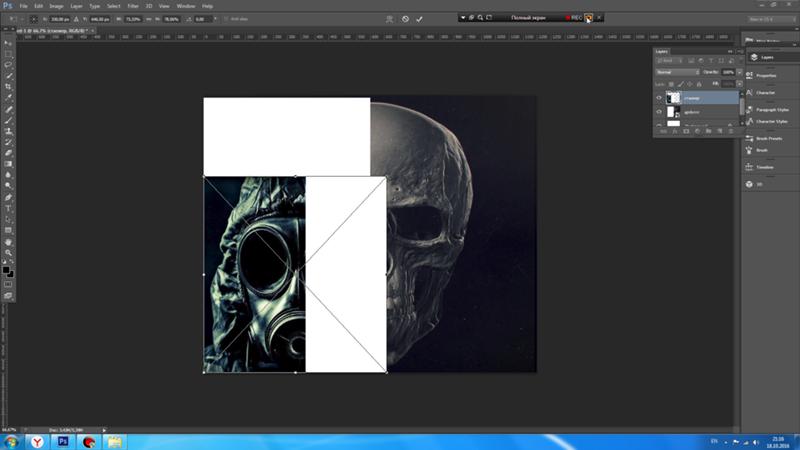
— В появившемся окне найдите необходимое поле, отвечающее за отображение текста, а затем настройте язык интерфейса, как показано ниже.
— Перезапустить программу.
Photoshop CS 2014/2015
Языковые настройки в программах CS 2014/2015 также могут быть изменены, как и в предыдущей версии. Все языковые настройки можно изменить через «Интерфейс». Чтобы изменить отображение текста — перезапустите программу.
Если смена языка была произведена, но ничего не изменилось — попробуйте сделать все еще раз.
Авторизуйтесь в « Диспетчере задач », а затем найдите в процессах Photoshop и завершите его. А теперь попробуйте запустить программу по новой, и, скорее всего, она будет на русском языке.

Сайт сам по себе может определять язык браузера, и это относится к языку — это изменит интерфейс в программе. Но если этого не произошло, придется самому сменить язык. Для этого перейдите в пункт «Редактировать», а затем во вкладку «Язык», где выберите нужный параметр.
На другом сайте, Онлайн фотошоп , используйте ту же вкладку «Язык».
Photoshop можно установить на любом языке. Бывает, что неопытные, начинающие пользователи ставят фотошоп на английском и не могут потом разобраться из-за незнания языка.
На самом деле, я бы посоветовал использовать английский фотошоп, потому что он дает массу преимуществ. Но об этом я напишу позже в этой статье.
А теперь я расскажу о том, как сделать фотошоп русским, если у вас английская версия.
Метод 1
Прежде всего проверьте, установлен ли в вашей версии русский язык; если установлен, вы можете включить его.Для этого перейдите в меню Edit — Preferences — Interface и затем в открывшемся окне найдите UI Language. В раскрывающемся списке выберите Русский , если он есть. При перезапуске Photoshop язык в программе изменится.
В раскрывающемся списке выберите Русский , если он есть. При перезапуске Photoshop язык в программе изменится.
Метод 2
Удалите Photoshop с компьютера и установите русскую версию; при установке выбираем язык — русский. Убедитесь, что вы скачали дистрибутив с русской версией.
Метод 3
Скачать Crack for Photoshop CS6 4 МБ (если у вас CS6 — это последняя версия Photoshop).
Как установить русификатор на фотошоп:
Ищем папку фотошопа в папке Lokales. (Обычно он находится здесь From: / Program Files / Adobe / Adobe Photoshop CS6 / Locales). Удалите все файлы и папки в этой папке. Вставляем папку ru_RU из архива. Вот и все! Мы используем русский фотошоп.
А теперь почему лучше использовать английский фотошоп.
Во-первых, не все уроки в русском интернете написаны с переводом команд и функций на русский язык.Да, конечно, на хороших сайтах перевод дублируется на обоих языках, но не на всех. На англоязычных ресурсах естественно все уроки на английском.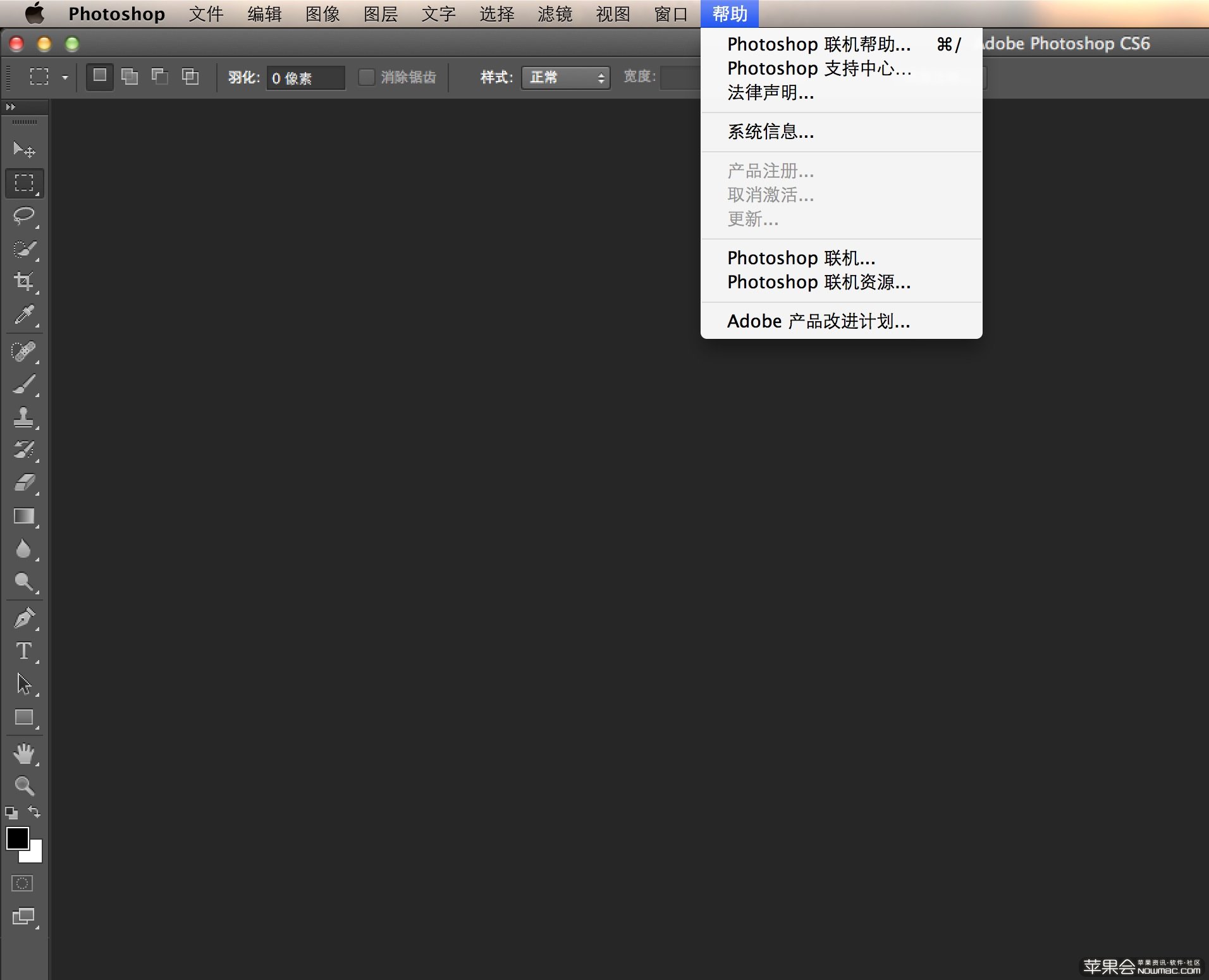 А на англоязычных сайтах самое большое количество и самые качественные уроки по фотошопу. Здесь, на сайтах гурманов, появляется самая свежая и полезная информация. Как вы думаете, сможете прочитать это, не зная английского фотошопа. Дело в том, что вы можете читать и понимать уроки на английском по фотошопу, не зная английского языка.Достаточно будет воспользоваться английским фотошопом, все остальное разберетесь интуитивно. Вы встретите знакомые команды и функции на английском языке из Photoshop. Это из личного опыта.
А на англоязычных сайтах самое большое количество и самые качественные уроки по фотошопу. Здесь, на сайтах гурманов, появляется самая свежая и полезная информация. Как вы думаете, сможете прочитать это, не зная английского фотошопа. Дело в том, что вы можете читать и понимать уроки на английском по фотошопу, не зная английского языка.Достаточно будет воспользоваться английским фотошопом, все остальное разберетесь интуитивно. Вы встретите знакомые команды и функции на английском языке из Photoshop. Это из личного опыта.
Photoshop — очень популярная и популярная программа в своем роде. С его помощью вы можете вносить серьезные изменения и улучшения в изображения всех типов и типов. Но у большинства русскоязычных пользователей англоязычная версия Photoshop вызывает проблемы при работе. Ведь почти всегда Photoshop cs6 сразу после установки имеет англоязычный интерфейс.В этой статье мы расскажем, как изменить язык на русский в версии фотошопа CS6.
Как сделать фотошоп на русском cs6?
Делается это довольно просто — через настройки.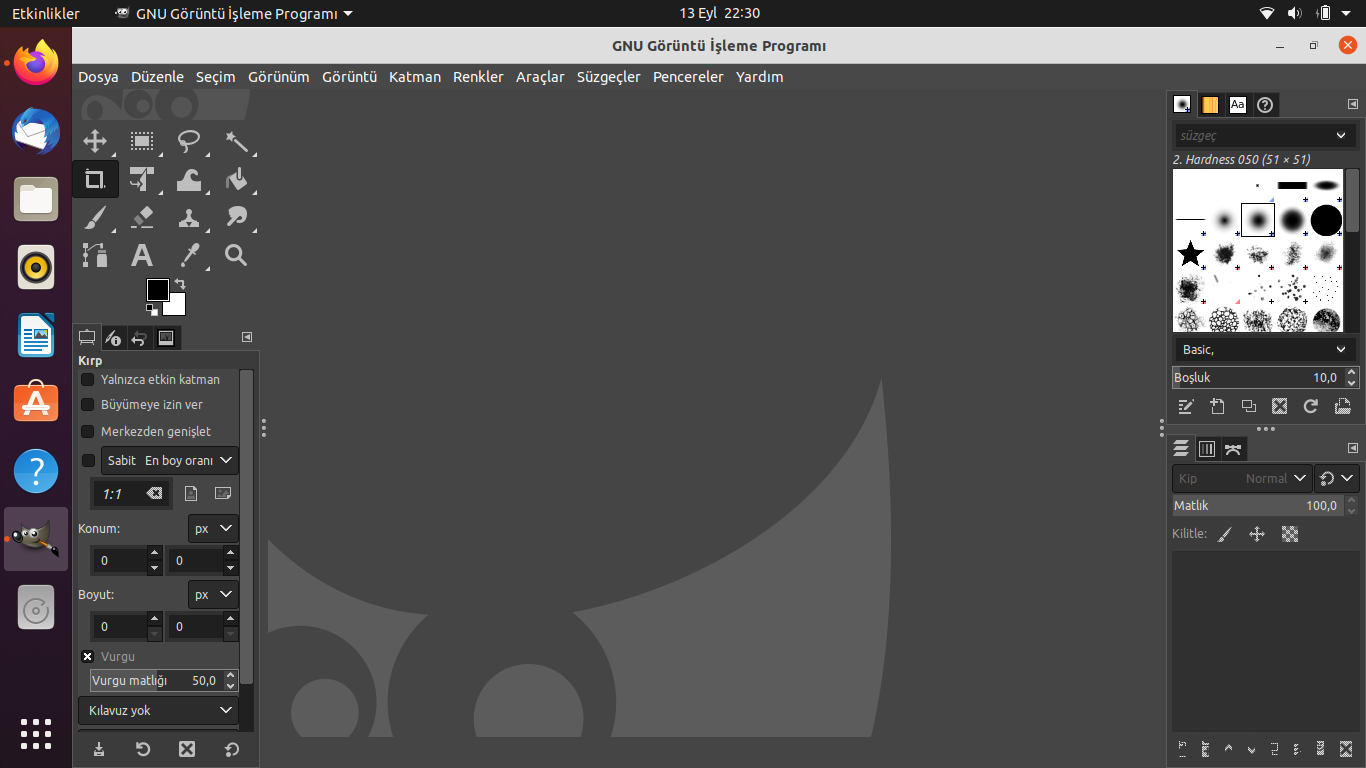 Для их входа выберите пункт меню « Edit » -> « Preferences » -> « Interface .. .».
Для их входа выберите пункт меню « Edit » -> « Preferences » -> « Interface .. .».
Войдите в языковые настройки в Photoshop cs6
Откроется окно, в котором вы можете настроить интерфейс Photoshop cs6, включая язык.
Внизу окна в разделе « Text » На против слова UI Language откройте список и выберите в нем Русский .
Включение русского языка в фотошоп cs6
После этого нажмите « OK » в правом верхнем углу экрана и перезапустите Photoshop. Сразу после перезагрузки все меню и окна станут на русском языке.
Если в списке UI Language Русского языка нет, поэтому сначала нужно найти русификатор для Photoshop, затем установить его и только после этого переключить язык на русский в настройках, описанных в этой статье.
Многие пользователи, работающие с изображениями, не знают, как изменить язык Photoshop.
Неудивительно работать с одной из самых популярных и не очень простых: огромное количество функций означает определенную сложность интерфейса приложения, а это создает дополнительные трудности.
Как определить версию фотошопа?
Следуйте инструкциям, чтобы узнать, какая версия редактора установлена на вашем персональном компьютере:
- запустите приложение; дождитесь появления главного экрана;
- щелкните вкладку «Справка» (в некоторых версиях она может называться «справка»).Он расположен в правой части главной панели управления программой;
- щелкните по пункту «Информация о системе»;
- в новом окне появится новое текстовое поле с подробной информацией о программе и ее сборке. Первая строка — это основная информация о номере версии и идентификаторе сборки. Вы можете скопировать эту информацию в поисковую систему, чтобы узнать больше об установленном Photoshop.
Как только вы узнаете, какую версию Photoshop вы используете, вы можете переходить к изменению языка приложения.
Изменить язык во всех версиях
Следуйте инструкциям ниже в соответствии с вашей версией редактора.
Photoshop CS1 и CS2
В старых версиях редактора изменить язык сложнее. На панели управления программы нет отдельного меню для изменения языка интерфейса, поэтому пользователь указал нужную ему версию еще на этапе приобретения программы.
Обе эти версии Photoshop (CS1 и CS 2) автоматически сбрасывают языковые настройки — разработчики не исправили эту ошибку, сославшись на нерелевантность сборок программы.Из-за этого язык программы постоянно возвращается к английскому по умолчанию. Чтобы решить эту проблему самостоятельно, перейдите на жесткий диск компьютера с установленной корневой папкой Photoshop.
В каталоге Application Data / Adobe найдите файлы с расширением .lng — они отвечают за кодировку и язык интерфейса приложения. Найдите все файлы с именем en.lng и удалите их из этой папки; оставьте только те файлы, которые относятся к русскому языку (файлы с тегом ru).
На всякий случай не удаляйте файлы навсегда — сохраните их.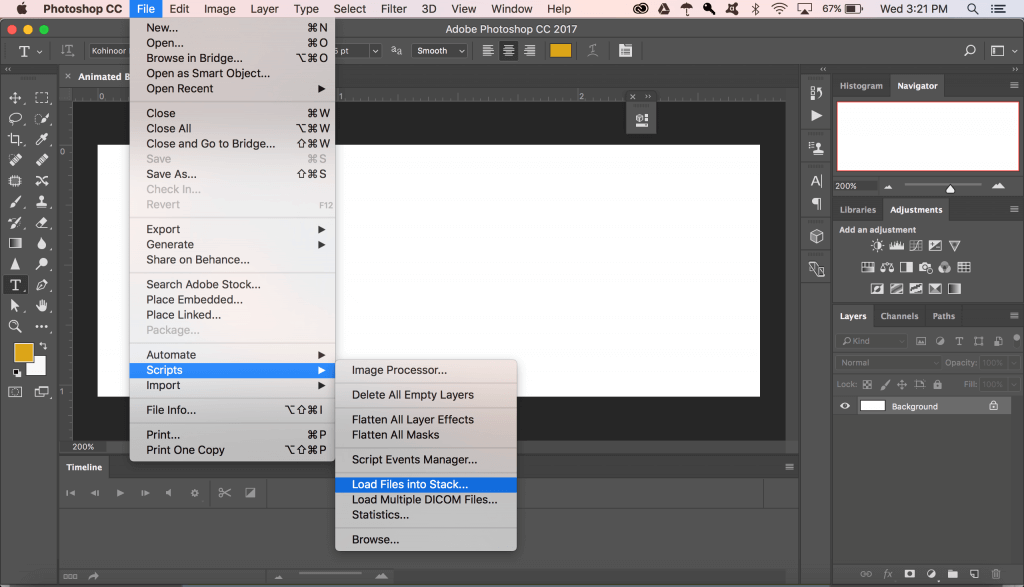 Это правило распространяется на любые манипуляции с каталогами системных файлов и библиотеками.
Это правило распространяется на любые манипуляции с каталогами системных файлов и библиотеками.
Уведомление! Выполняйте эти действия до выключения программы. После удаления файлов перезагрузите компьютер и снова запустите Photoshop. Вместо английского интерфейс будет автоматически переведен на русский язык.
CS3
Удивительно, но самый простой способ изменить язык в третьей версии редактора — это удалить программу и переустановить ее.Во время переустановки нужно выбрать нужный язык и установить.
Для изменения отображения языка интерфейса без удаления программы можно установить специальный русификатор, но это связано с целым рядом возможных новых проблем, и опытные пользователи стараются избегать русификаторов.
Подобные языковые «заплатки» (мини-программы, которые ставятся поверх основного приложения и «исправляют» его мелкие недостатки) разрабатываются опытными пользователями.
Патчи не являются официальным программным продуктом, и разработчик не несет за них ответственности.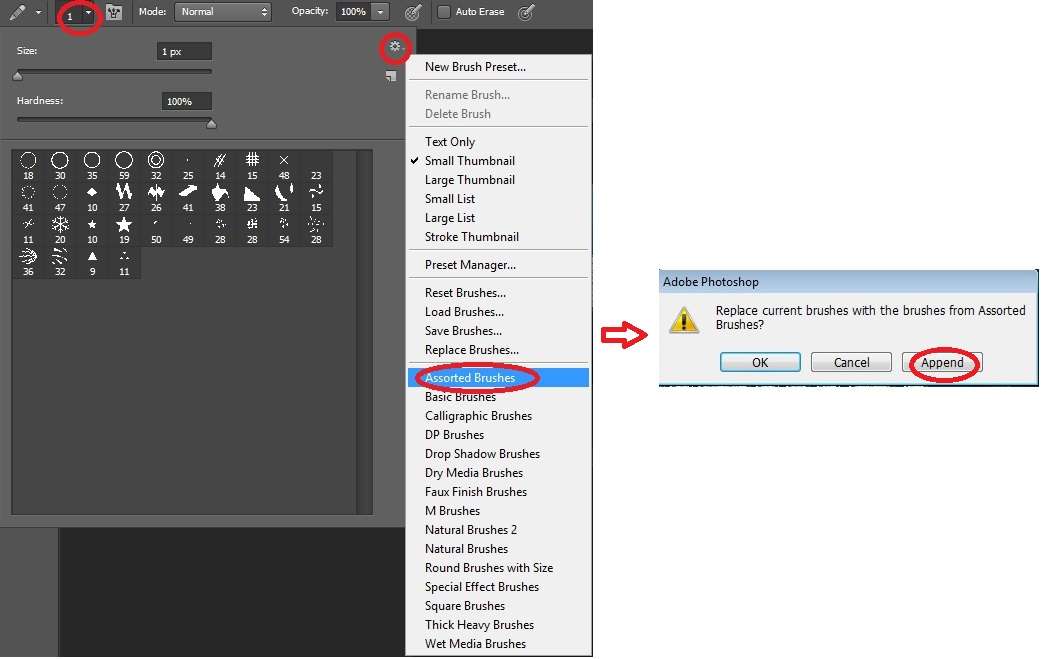 Часто взаимодействие локализатора сильно конфликтует с работой антивируса, и программа начинает вести себя непредсказуемо — «слетают», не открываются, некорректно работают и т. Д.
Часто взаимодействие локализатора сильно конфликтует с работой антивируса, и программа начинает вести себя непредсказуемо — «слетают», не открываются, некорректно работают и т. Д.
Если вы все же решили использовать русификатор, установите его как обычная программа в Обязательной корневой папке программы Photoshop. Дождитесь завершения установки и перезагрузите компьютер. Хороший рабочий взломщик можно скачать по ссылке — его рекомендуют на многих форумах.
CS4 и CS5
В отличие от более ранних версий, в Photoshop CS4 язык можно изменить.
Для этого перейдите в главное окно программы, выберите вкладку Правка на главной панели инструментов. Затем нажмите «Настройки» («Настройки»). Далее выберите Интерфейс «Интерфейс». Во вкладке «Язык» выберите нужное значение и сохраните изменения.
В некоторых случаях языковые настройки не применяются автоматически, поэтому лучше перезапустить программу и компьютер, чтобы настройки вступили в силу.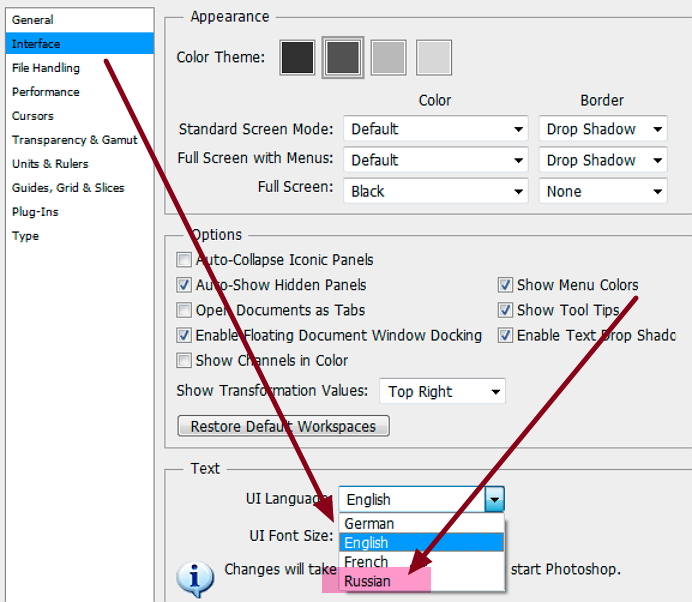
Рис. 8 — Главное окно Photoshop CS4
CS6
Одной из наиболее распространенных на сегодняшний день версий Photoshop является CS6.
Не обошлось и без приключений — часто, несмотря на первоначальный выбор другого языка, после установки и первого запуска программы пользователи видят полностью англоязычный интерфейс.
В некоторых случаях кодировка некоторых символов может отображаться некорректно, поэтому следует изменить язык, чтобы система обновила все кодировки и исправила неточности. Последовательность действий такая же, как и в предыдущем пункте.
Следуйте инструкциям:
- запустите программу и дождитесь ее полной загрузки;
- в строке главного меню щелкните вкладку «Правка»;
- наведите указатель на «Настройки», пока не появится всплывающий список;
- теперь щелкните Интерфейс;
- в открывшемся окне найдите поле, отвечающее за настройки отображения текста (внизу) и выберите язык интерфейса, как показано на рисунке ниже;
- закройте программу и снова запустите ее.
 Photoshop автоматически изменит язык.
Photoshop автоматически изменит язык.
Языковые настройки в Photoshop CC 2014 и 2015 изменяются так же, как и в версии CS6. Все языковые настройки можно изменить напрямую через уже знакомое нам окно «Интерфейс». Чтобы изменить отображение текста, закройте программу и через несколько секунд откройте ее снова.
При этом в версиях SS языковая панель внешне часто не меняется даже после выбора нового языка.
Если это произошло и язык не изменился, снова измените параметр «Язык» в окне интерфейса и закройте приложение.
После этого зайдите в Диспетчер задач своего персонального компьютера и найдите в списке запущенных процессов Photoshop. Щелкните процесс правой кнопкой мыши и выберите пункт «Завершить задачу». Затем попробуйте загрузить программу еще раз. Все должно работать уже с новым языком.
Примечание : В связи с недавним выпуском интегрированных обновлений программного обеспечения Adobe стили основных окон некоторых версий Photoshop могут быть изменены.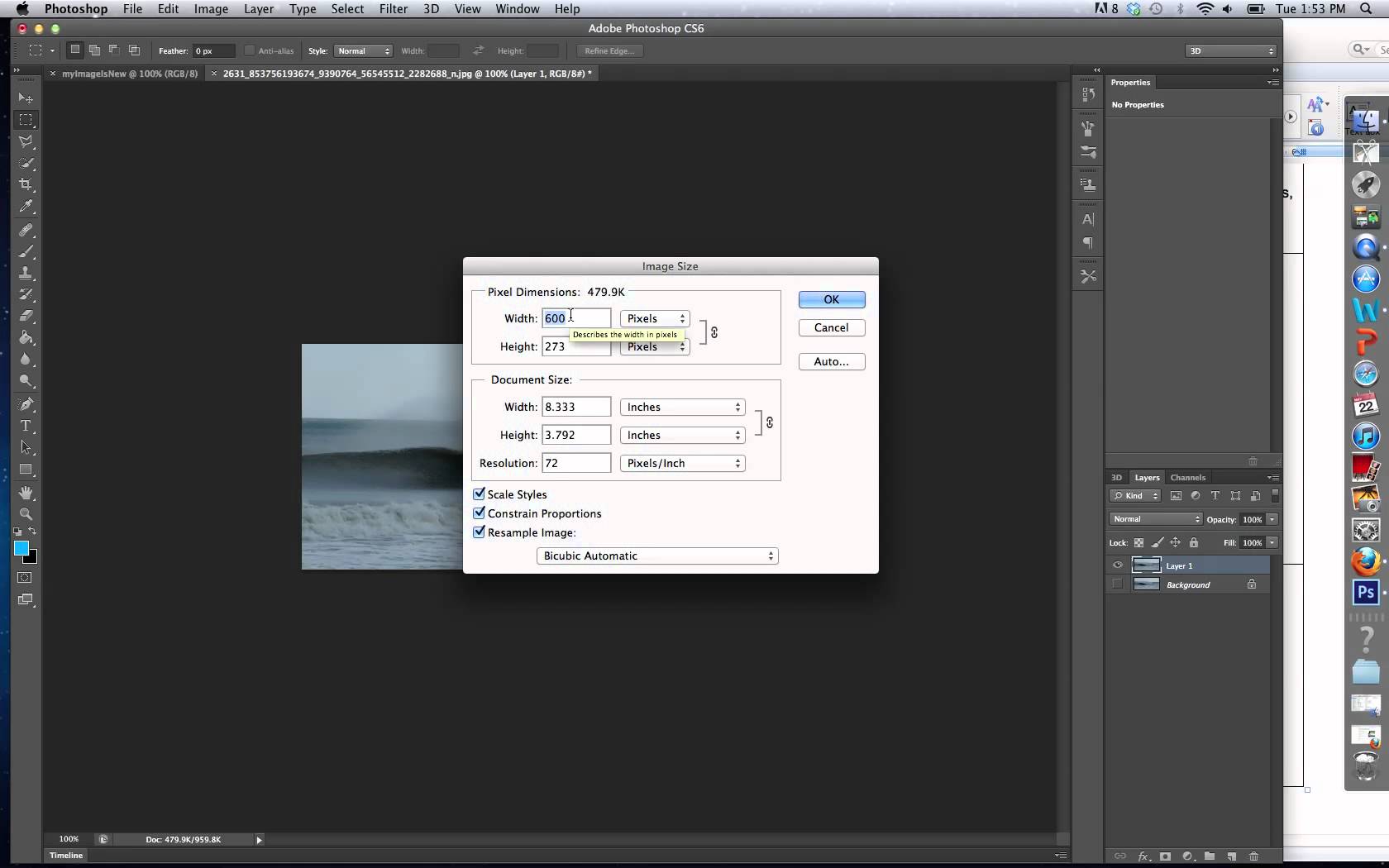 Информацию о последних обновлениях и их возможностях читайте на официальном сайте разработчика по ссылке.
Информацию о последних обновлениях и их возможностях читайте на официальном сайте разработчика по ссылке.
Photoshop — популярный графический редактор, позволяющий выполнять практически любые манипуляции с изображениями. Редактор оснащен огромным количеством функций, среди которых будет довольно сложно освоиться, если программа будет на английском языке. Как изменить язык в Adobe Photoshop с английского на русский читайте в статье.
В большинстве версий Adobe Photoshop язык меняется по такому же принципу, если, конечно, вы не установили сборку, в которой есть исключительно английский.
Приведенные ниже инструкции предназначены для перевода Photoshop с английского на русский язык, но, учитывая, что расположение элементов остается прежним, инструкция будет работать и для других языков графического редактора.
Как изменить язык в фотошопе?
1. Запустить программу;
2. Вверху окна программы щелкните вкладку. «Редактировать» и перейдите в меню «Настройки» — «Интерфейс» .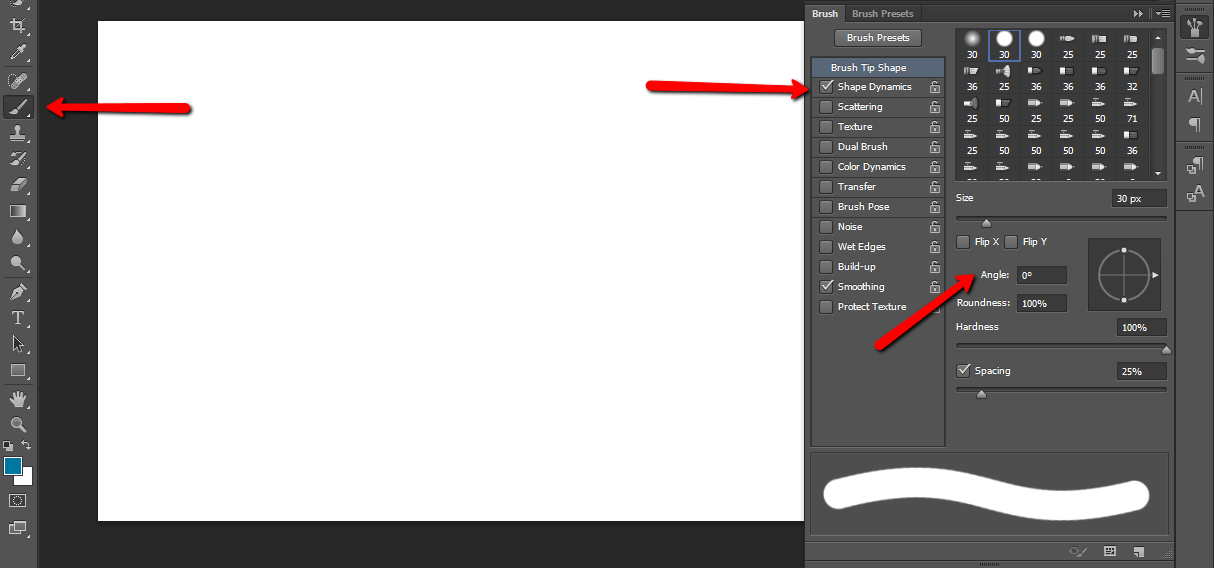
3. На левой панели щелкните вкладку. «Интерфейс» . В нижней части окна разместится блок. «Параметры текста пользовательского интерфейса» и около пункта «Язык пользовательского интерфейса» разверните меню и выберите «Русский» .
4. Сохраните изменения, нажав кнопку «ОК», и перезапустите программу.
После всех выполненных действий ваш графический редактор будет полностью на русском языке.Теперь редактором станет намного проще пользоваться.
Как выбрать русский язык в Photoshop CS6. Русификатор для программы «Фотошоп»
Невозможно не знать о Photoshop в 21 веке. По крайней мере, однажды в жизни молодые пользователи социальных сетей прибегали к редактированию своих фотографий в программном обеспечении Adobe. Этот мощный графический редактор имеет удивительный набор функций и инструментов. Но если пользователю этого покажется мало, программу можно разнообразить дополнительными загружаемыми из сети инструментами. Но использовать их будет сложно, если у вас интерфейс на английском языке!
Но использовать их будет сложно, если у вас интерфейс на английском языке!
Как фантазия человека не имеет границ, так и разнообразие плагинов для приложения достаточно велико. Но для полноценной работы в программе многим будет полезно узнать, как в Photoshop CS6 сменить язык на русский, чтобы каждый раз не пользоваться словарем! Например, возможность добавлять в программу шрифты и дополнительные плагины является незаменимой функцией, но она визуально усложняет понимание интерфейса программы.
Но все не так страшно, как кажется! Стоит начать выяснять, как все станет на свои места. Конечно, язык, на котором выпущена программа, будет важным препятствием для реализации себя как мастера Photoshop. Не все энтузиасты редактирования фотографий владеют английским языком, так что приступим к делу!
Изменить язык в Photoshop CS6 и CS5
Незнание английского языка создает проблему. Кроме того, установив Фотошоп с официального сайта, изменить язык на родной невозможно. Это вызывает замешательство и желание бросить начатое. Но если человек настроен на работу, то любая задача становится выполнимой. Переводить каждое слово в интерфейсе — долгая задача. Поэтому попытка изменить язык — лучший вариант.
Это вызывает замешательство и желание бросить начатое. Но если человек настроен на работу, то любая задача становится выполнимой. Переводить каждое слово в интерфейсе — долгая задача. Поэтому попытка изменить язык — лучший вариант.
Изменить язык интерфейса Photoshop
Если следовать инструкциям, то изменить язык программы для редактирования фотографий очень просто:
- Для начала нужно запустить приложение.
- В правом верхнем углу над панелью инструментов щелкните раздел Правка.
- Затем выберите раздел «Настройки», который появится в последней строке появившегося контекстного меню.
- При наведении курсора на «Настройки» справа появится другое диалоговое окно, в нем щелкните раздел «Интерфейс».
- В открывшемся окне находим в нем раздел «Текст», во всплывающем меню «Язык пользовательского интерфейса» нажимаем на нужный язык, нажимаем ОК.
- Перезапустить программу, после чего язык в ней будет изменен.
Photoshop на русском упростит обучение работе в редакторе. По видеоурокам вы сможете освоить начальные принципы работы с этой программой.
По видеоурокам вы сможете освоить начальные принципы работы с этой программой.
Но если цель пользователя — достичь высокого уровня профессионализма в работе с Photoshop, то английский язык все равно необходимо выучить. Ведь лучшие рекомендации, как и видеокурсы, были сняты и написаны именно на этом иностранном языке.
Преимущества изучения английского языка для Photoshop
Следует отметить, что информации для изучения редактора очень много.И большое количество статей с видео публикуется на русском языке. Но проблема в том, что часто даже в этих уроках русского используются инструкции и скриншоты с интерфейсом на английском языке. Озвученные в ролике разделы программы на иностранном языке не только частично дезориентируют, но и вызовут общие трудности в обучении. Также важно качество преподавания уроков на русском языке. Чаще всего это оставляет желать лучшего. Возможная причина — некомпетентность соотечественников.
Решение об изменении языка зависит от цели студента. Если важно только ознакомиться с Фотошопом, изучить основные принципы редактирования, то можете смело менять язык по заданной инструкции и искать подходящие уроки, в которых в качестве примера ставится русский интерфейс. Но если вы планируете не просто ознакомление, а углубленное изучение и рост знаний о графическом дизайне, лучше оставить программу в исходном положении.
Если важно только ознакомиться с Фотошопом, изучить основные принципы редактирования, то можете смело менять язык по заданной инструкции и искать подходящие уроки, в которых в качестве примера ставится русский интерфейс. Но если вы планируете не просто ознакомление, а углубленное изучение и рост знаний о графическом дизайне, лучше оставить программу в исходном положении.
Желание улучшить свой английский появится, если есть большое желание изучать Photoshop, возможности которого ограничены только человеческой фантазией и умениями. Более того, пользователю необязательно изучать английский в идеале. Для Photoshop подойдет и начальный уровень знания языка.
Заключение
И, кстати, если вы все же решили сменить язык интерфейса, но ваша версия программы не CS6, а, например, CS5 или CS4, то поменять ее так же просто.Принципиальной разницы между самой новой версией и старой нет. Добавлены несколько новых функций и более темное окно программы — все, что их отличает. Разработчики Photoshop пришли к выводу, что темный фон более приятен для глаз, чем светлый фон в предыдущих версиях.
Разработчики Photoshop пришли к выводу, что темный фон более приятен для глаз, чем светлый фон в предыдущих версиях.
Если вам помог хоть один совет из статьи, то это большая заслуга для нас. Оцените статью и задайте свой вопрос в комментариях. Заранее спасибо!
Большинство более поздних версий Photoshop поддерживают множество языков интерфейса, включая «великий и могучий».Если вы являетесь счастливым обладателем лицензионной программы, но не знаете, как изменить язык в фотошопе, вашу проблему можно решить просто.
Просто выберите нужный язык.
Перейдите в меню «Правка», переместите взгляд вниз, перейдите в «Настройки» и выберите «Интерфейс». В нижнем блоке параметров текста пользовательского интерфейса откройте список языков пользовательского интерфейса и выберите нужный язык. Обязательно подтвердите (ОК) и перезапустите программу.
Обнаружил в «Фотошопе», но какой русский не любит быстро скачивать фотошоп с «кряком», да еще с кряком в придачу?
Русификатор для программы «Фотошоп»
Если вы скачали установочный файл для локализации русификатор с расширением. exe, утилита запустится автоматически, как только вы нажмете на значок файла, и в открывшемся окне вам будет предложено либо «Принять», либо «Отказаться». Если вы не передумали устанавливать русификатор, выберите «Принять».
exe, утилита запустится автоматически, как только вы нажмете на значок файла, и в открывшемся окне вам будет предложено либо «Принять», либо «Отказаться». Если вы не передумали устанавливать русификатор, выберите «Принять».
В следующем окне вам нужно будет указать путь к утилите, в которую были извлечены файлы. Нажав кнопку «Обзор», найдите и выберите каталог, в котором установлен редактор Adobe Photoshop, затем нажмите «Извлечь» и терпеливо дождитесь завершения процесса извлечения.Все — «Фотошоп» русский язык.
Файлы взломщиков в формате .rar придется устанавливать вручную. В архиве, скорее всего, вы найдете инструкцию по установке (Readme.txt), выполнив требования которой, вы научите интерфейс редактора говорить по-русски, если вы не забыли, что мы уже «прошли», как изменить язык в фотошопе.
Дополнительные языковые пакеты
Возвращаясь к теме установки программы «Фотошоп», следует отметить, что установочный пакет не обязательно будет содержать нужные нам языки интерфейса (это касается как лицензионных, так и «)» левые «программы»).Более того, даже если нужные языки есть в раздаче, вы не сможете переключаться между ними.
В том случае, если такая проблема, как изменить язык в «Фотошопе», не снимается даже при наличии необходимых языков, существуют дополнительные языковые пакеты для Photoshop различных версий (дополнительные языковые пакеты для фотошопа cs …), один из которых (например, для версии CS5) можно скачать по этому адресу: mfile.org или здесь: kindzadza.net.
Этот установщик предлагает пакеты для русского, украинского, французского, английского, испанского, немецкого, итальянского и португальского языков.
Интерфейс на английском языке, но вам просто нужно знать, что означает «Далее», «Назад», «Отмена» и «ОК», чтобы принять поздравления с успешной установкой языкового пакета.
После запуска установщика вас встретят (Добро пожаловать) и попросят закрыть все другие приложения перед продолжением. Следуя этой рекомендации, вы перейдете к выбору пакета, где вам нужно будет только поставить галочку в нужном месте (и в нужное время), а где в Photoshop изменить язык — вы уже знаете.
С помощью этого установщика устанавливаются не только дополнительные языки, но и локальные файлы справки в формате PDF для Photoshop CS5. Установщик, указанный выше, не привязан строго к конкретному пакету Adobe CS5.x. С таким же успехом вы можете использовать его для добавления языков для Photoshop CS5.1, установленных как из вашего собственного дистрибутива Photoshop, так и из Design Premium (или Master Collection) на любом языковом наборе.
Всегда найдется что-нибудь для хитрой программы с винтом
Программу Adobe Photoshop создали гениальные люди, и они при жизни заслужили «братский» памятник, но они даже не могли мечтать, что есть одна загадочная страна на земля, где умельцы подковы подковы для комаров, а для них такая проблема, как поменять в «фотошопе» язык — пустяк.
Например, мы хотели временно вернуть нашему русифицированному редактору наш родной английский язык, чтобы, скажем, выполнить действие (операцию) или покопаться в исходной справке.
Получается, что если вы найдете файл tw10428.dat и замените в расширении только одну букву (например, напишите папа вместо dat), Photoshop будет говорить по-английски как мило, и вернув букву на место, мы восстановить русский язык.
К tw10428 проще добраться.dat, чем иголку, но без «волшебного шара» не обойтись. При открытии диска C: \ вы увидите указатель Program Files> Adobe> Adobe Photoshop CS5> Locales> ru_RU> Support Files, вот где он лежит. Щелкните его правой кнопкой мыши, выберите «Свойства», измените разрешение и ОК. Запускаем редактор, все на английском.
Вот, оказывается, как изменить язык в «Фотошопе» без «хирургического вмешательства» в состав дистрибутива и «полностью легально».
Adobe Photoshop — самый популярный графический редактор современности, которым активно пользуются как профессионалы, так и любители. Эта программа оснащена поддержкой русского языка, однако, если интерфейс в вашем случае представляет собой программу на другом языке, то пользоваться программой становится намного сложнее.
Вот уже много лет принцип смены языка в Adobe Photoshop остается неизменным для всех версий этой программы. Какой бы язык ни был установлен в этой программе в вашем случае, расположение элементов остается прежним, а это означает, что вам просто нужно точно следовать приведенным ниже инструкциям.
Как изменить язык в Adobe Photoshop?
Обратите внимание, что приведенные ниже инструкции будут действительны только в том случае, если русский язык уже «встроен» в программу. Если вы используете нелицензионную сборку, может оказаться, что в вашем случае русского языка просто нет в системе, а это значит, что вам потребуется дополнительная установка локализатора.
1. Запустите Adobe Photoshop. Нажмите в верхней части окна на вторую вкладку слева (в нашем случае это кнопка «Редактировать» ), а затем перейдите к самому последнему элементу в списке «Настройки» , а затем выберите вторую подпрограмму «Интерфейс» .
2. В нижней части окна находится блок «Параметры текста пользовательского интерфейса» … В нем первый элемент в списке — «UI Language» , в котором просто нужно развернуть список и выбрать «Русский» ( «Русский» ). Вам нужно будет перезапустить Photoshop, чтобы изменения вступили в силу.
Обратите внимание, если вы не нашли русский язык в списке, вероятно, он отсутствует в вашей сборке.В этом случае единственный способ получить скучную локализацию — это скачать кряк.
Вам необходимо открыть любую поисковую систему в своем браузере и ввести в нее следующий тип запроса: «Русификатор Adobe Photoshop [version_program]» … Мы не приводим в статье ссылки на русификаторы, так как в этом случае русификатор необходим только при использовании нелицензионного ПО.
В зависимости от типа русификатора дальнейшие действия могут отличаться: это может быть exe-файл, который нужно запустить, выполнив автоматическую установку трещины на компьютер, или это может быть папка с файлами, которая, в свою очередь, , необходимо переместить в папку C: Program Files Adobe Adobe Photoshop [program_version] Locales … Единственное, что нужно учитывать в обоих случаях, это то, что Photoshop должен быть закрыт на момент установки русификатора.
Надеемся, эта статья помогла вам решить проблему с языком, что упростит процесс работы в программе.
При установке Photoshop обычно по умолчанию в качестве основного языка устанавливается английский. Не всегда удобно пользоваться. Поэтому возникает необходимость поставить русский язык в фотошопе.Этот вопрос особенно актуален для тех, кто только осваивает программу или не владеет английским языком.
Процесс смены основного языка интерфейса не так сложен, как может показаться на первый взгляд. Выполняется в несколько последовательных шагов.
Алгоритм смены языка в Photoshop
Сначала откройте вкладку «Редактирование» ( Edit ) и выберите в ней подраздел «Установки» ( Preferences ).
Во-вторых, перейдите в раздел «Интерфейс» ( Interface ), который отвечает за тонкую настройку главного окна Photoshop.
В-третьих, откройте выпадающий список с языками в блоке «Текст» ( TextOptions ) и выберите Русский … Здесь также можно установить наиболее удобный для работы размер шрифта. Когда закончите, нажмите «ОК» .
Теперь русский язык будет загружаться одновременно с запуском фотошопа.
Если по какой-либо причине необходимо выполнить обратный процесс или установить язык, отличный от русского или английского, то все действия выполняются в том же порядке.
Смена языка в Photoshop CS6 удобна не только для работы, но и для обучения, так как существует множество обучающих курсов, которые не переведены на русский язык.
Этот метод изменения основного языка в программе подходит для всех версий Photoshop при условии, что установлен многоязычный пакет.Во всех новых версиях программы он устанавливается по умолчанию.
Многие пользователи изображений не знают, как изменить язык Photoshop.
Это неудивительно — работать с одним из самых популярных, профессиональных и многофункциональных графических редакторов не так уж и просто: огромное количество функций означает определенную сложность интерфейса приложения, а это создает дополнительные трудности.
Рассмотрим подробнее, как самостоятельно изменить язык программы.
Как определить версию Photoshop?
Следуйте инструкциям, чтобы узнать, какая версия редактора установлена на вашем персональном компьютере:
- запустите приложение; дождитесь появления главного экрана;
- щелкните вкладку «Справка» (в некоторых версиях она может называться «справка»). Он расположен в правой части главной панели управления программой;
- щелкните по пункту «Информация о системе»;
- В новом окне появится текстовое поле с информацией о программе и ее сборке.Первая строка — это базовый номер версии и идентификатор сборки. Вы можете скопировать эту информацию в поисковую систему, чтобы узнать больше об установленном Photoshop.
После того, как вы узнаете, какую версию Photoshop вы используете, вы можете приступить к изменению языка приложения.
Измените язык во всех версиях
Следуйте инструкциям ниже в соответствии с вашей версией редактора.
Photoshop CS1 и CS2
В старых версиях редактора изменить язык сложнее.На панели управления программой нет отдельного меню для изменения языка интерфейса, поэтому пользователь указал нужную ему версию еще на этапе покупки программы.
Обе эти версии Photoshop (CS1 и CS 2) автоматически сбрасывают языковые настройки — разработчики не исправили эту ошибку, сославшись на неактуальность сборок программы. Из-за этого язык программы постоянно возвращается к английскому по умолчанию. Чтобы решить эту проблему самостоятельно, перейдите на жесткий диск вашего ПК, на котором установлена корневая папка Photoshop.
В каталоге Application Data / Adobe найдите файлы с расширением .lng — они отвечают за кодировку и язык интерфейса приложения. Найдите все файлы с именем en.lng и удалите их из этой папки; оставьте только те файлы, которые относятся к русскому языку (файлы с тегом ru).
На всякий случай не удаляйте файлы навсегда — сохраните их. Это правило применяется к любым манипуляциям с системными файлами, каталогами и библиотеками.
Уведомление! Эти действия необходимо выполнять при выключенной программе.После удаления файлов перезагрузите компьютер и снова запустите Photoshop. Интерфейс будет автоматически переведен на русский вместо английского.
CS3
Удивительно, но самый простой способ изменить язык в третьей версии редактора — это удалить программу и переустановить ее. Во время переустановки нужно выбрать нужный язык и провести установку.
Для изменения отображения языка интерфейса без удаления программы можно установить специальный русификатор, но это связано с целым рядом возможных новых проблем, и опытные пользователи стараются избегать взломщиков.
Подобные языковые «заплатки» (мини-программы, которые ставятся поверх основного приложения и «исправляют» его мелкие недостатки) разрабатываются опытными пользователями.
Патчи не являются официальным программным продуктом, и разработчик не несет за них ответственности. Часто взаимодействие русификатора сильно конфликтует с работой антивируса, и программа начинает вести себя непредсказуемо — «вылетает», не открывается, некорректно работает и т. Д.
Если вы все же решили использовать русификатор, установите его как обычная программа в корневой папке Требуется программа Photoshop.Дождитесь завершения установки и перезагрузите компьютер. Хороший рабочий кряк можно скачать по ссылке — его рекомендуют на многих форумах.
Photoshop давно завоевал уважение и призвание многих дизайнеров и художников по всему миру. Мы не будем описывать его возможности и давать наглядные уроки по рисованию в этой статье, так как уроков тысячи, а возможности практически безграничны.
Однако Photoshop — такая сложная и интересная программа, на изучение которой могут уйти годы.
В Интернете есть множество уроков и примеров того или иного применения программы в своих целях, есть даже видеоуроки. Загвоздка в том, что большинство туториалов и уроков с наглядными примерами на русском языке, а Photoshop обычно устанавливается на английском языке, что создает определенные трудности в его изучении.
Сегодня мы расскажем, как сделать фотошоп на русском языке для разных версий.
Самый простой и приятный способ — сразу выбрать русский язык программы при установке, в последних версиях это уже предусмотрено.Если у вас нет такого выбора, то читайте ниже.
Adobe Photoshop CS5 Extended 12.0.3
Эта версия программы устанавливается с уже установленным русским языковым пакетом.
Запустите Photoshop и убедитесь, что он загружен с английским интерфейсом, который можно легко изменить на русский.
Щелкните в верхнем меню программы надпись Edit (редактировать) и в открывшемся списке щелкните Preferences (настройки), а затем Interface (интерфейс).
В открывшемся диалоговом окне измените интерфейс программы, выбрав русский язык, как показано на рисунке ниже.
Теперь нажмите «ОК» и перезапустите Photoshop. После перезапуска Фотошопа он уже будет полностью русифицирован.
Вы можете вернуться к английскому интерфейсу программы таким же образом, только выбрав «Английский» в поле языка.
Adobe Photoshop CS6
После установки данной версии программы скачайте к ней русификатор (для этого перейдите по ссылке http://www.pixelbox.ru/upload/file/-/rus_adobe_photoshop_cs6.rar и в архиве будет загружен на ваш компьютер).
Теперь откройте папку, в которой хранятся загруженные файлы, и вы увидите там архив с именем rus_adobe_photoshop_cs6. Если у вас ограниченный интернет-трафик, не волнуйтесь, этот файл «весит» всего четыре с половиной мегабайта.
Теперь нужно установить русификатор.
Откройте папку с программой, щелкнув правой кнопкой мыши по ярлыку, который образовался на рабочем столе после установки, и выберите «Местоположение файла». Папка, в которой находится файл запуска, откроется в проводнике.
В этой папке должно быть больше папок, найдите среди них каталог под названием Lokales и войдите в него. Удалите все его содержимое и вставьте туда распакованную папку ru_RU.
Вот и все! Запустите Photoshop и наслаждайтесь русским интерфейсом.
Онлайн-сервис
Так как Photoshop — это платная программа, к тому же не дешевая по нашим меркам (особенно с учетом текущего курса доллара), пользователи всячески пытаются найти в Интернете «ломаные» версии программы.
Однако есть две степени риска.
Первый и пока самый важный. В архиве «keygen» или «crack» всегда есть риск подцепить вирусную программу, которая автоматически установится на компьютер без вашего ведома и может не только отключить систему, но и переслать введенные вами секретные пароли другим лицам, которые создал эту «трещину» … Так что не удивляйтесь, что вашу почту или учетные записи в социальных сетях часто взламывают.
Вторая степень риска по-прежнему является чисто моральной стороной вопроса, однако закон об авторских правах еще не отменен, поэтому используйте битые версии на свой страх и риск.
Но для честных пользователей выход есть — это онлайн-фотошоп, который они выложили в Интернете бесплатно по доброте души.
Перейдите по ссылке http://photoshop-free.ru/Photoshop_online_rus.html и используйте все возможности программы абсолютно легально и бесплатно! Кстати, сервис полностью на русском языке, поэтому вам будет еще удобнее работать в нем.
Видеоуроки
Думаю, нет смысла лишний раз повторять, что Photoshop — отличный помощник для работы с фото и картинками, это уже всем известно.Его огромный плюс заключается в функциональности, простом и понятном интерфейсе, в огромном количестве различных эффектов, которые можно применить, например, к изображению.
В своих предыдущих статьях я уже рассказывал о некоторых из них, но о самых простых, таких, что они подходят даже новичку. Однако этот материал будет немного другим, потому что его тема больше касается организационного процесса. На этот раз я хочу рассказать вам о том, как поставить русский язык в Photoshop cs6.Без сомнения, наличие в программе вашего родного языка — один из ключей к успеху. Но, к сожалению, многие пользователи не знают, как это изменить. Давайте вместе разберемся. Если вы установили себе Photoshop CS6, то вы уже определились для себя.
Метод первый
Прежде чем ответить на вопрос «как сделать русский язык в Photoshop cs6», сначала необходимо проверить, есть ли возможность изменения языка на русский в английской версии установленного вами графического редактора.Для этого необходимо сделать следующее:
- На панели инструментов найдите вкладку «Правка», затем перейдите в «Настройки» и в открывшемся окне с левой стороны выберите раздел «Интерфейс».
- В самом низу вы найдете текстовый блок, содержащий поле языка пользовательского интерфейса. Щелкните по нему, чтобы вызвать контекстное меню с языками, предоставленными для вашей сборки. Если вы видите русский язык, выберите его.
- Теперь, чтобы программа сменила язык, необходимо перезапустить Photoshop.
Метод второй
Если первый способ оказался для вас неактуальным, то нужно переходить к более радикальным действиям.Например, как вариант, вы можете удалить Photoshop, который в данный момент установлен на вашем компьютере и имеет английский интерфейс. Для полного удаления программы я бы посоветовал использовать тот же пресловутый CCleaner, с помощью которого можно сразу «очистить» все хвосты, если они остались.
Сделав это, найдите в сети фотошоп с русской раздачей. При запуске установки этой версии на свой компьютер не забудьте выбрать русский язык. После этого дождитесь завершения процесса установки и наслаждайтесь русскоязычным интерфейсом.
На самом деле, многие опытные пользователи до сих пор советуют на языке оригинала, то есть на английском. Дело в том, что перевод все же условный, к тому же он не всегда дословный, в русской версии часто встречаются ошибки. Тем не менее, здесь все же следует исходить из собственных ощущений и представлений.
Выберите язык в Photoshop. Как поставить русский язык в Photoshop CC
Не знать о программе Photoshop в 21 веке невозможно.Хотя бы раз в жизни юные пользователи социальных сетей прибегали к редактированию своих фотографий в программе Adobe. Этот мощный графический редактор имеет потрясающий набор функций и инструментов. Но если пользователю тоже покажется мало, программу можно разнообразить дополнительными скачиваемыми из сети инструментами. Но пользоваться ими будет сложно, если у вас интерфейс на английском языке!
Поскольку фантазия человека не имеет границ и разнообразие плагинов для приложения довольно велико. Но для полноценной работы в программе многим будет полезно узнать, как в Photoshop CS6 изменить язык на русский, чтобы не пользоваться словарем! Например, возможность добавлять в программу шрифты и дополнительные плагины — незаменимая функция, но это визуально усложняет понимание интерфейса программы.
Но все не так страшно, как кажется! Стоит начать понимать, как все станет на свои места. Конечно, важным препятствием для реализации себя в качестве мастера фотошопа будет язык, на котором была выпущена программа. Не все любители редактирования фотографий являются знатоками английского языка, поэтому перейдем к делу!
Изменение языка в Photoshop CS6 и CS5
Незнание английского языка создает проблему. К тому же, установив фотошоп с официального сайта, невозможно изменить язык на свой.Это вызывает недоумение и возникает желание бросить курить. Но если человек настроен на работу, то любая задача становится выполненной. Перевод каждого слова интерфейса — это долгий урок. Поэтому попробовать сменить язык — лучший вариант.
Изменение языка интерфейса фотошопа
Если следовать инструкциям, то изменить язык программы редактирования фотографий очень просто:
- Сначала вы хотите запустить приложение.
- В правом верхнем углу панели инструментов щелкните раздел Правка.
- Затем выберите раздел «Настройки», который появится в последней строке появившегося контекстного меню.
- После указаний по настройкам справа появится другое диалоговое окно, щелкните раздел «Интерфейс».
- В открывшемся окне находим раздел «Текст», в меню «Язык пользовательского интерфейса» нажимаем нужный язык, нажимаем ОК.
- Перезапустить программу, после чего язык в ней будет изменен.
Photoshop на русском языке облегчит обучение работе в редакторе.На видео таймруках можно освоить начальные принципы работы с этой программой.
Но если целью пользователя является получение высокого уровня профессионализма в работе с фотошопом, то английский все равно нужно учитывать. Ведь лучшие рекомендации, а также видеокурсы удалены и написаны на этом иностранном языке.
Преимущества изучения английского языка для Photoshop
Стоит отметить, что информации для изучения редактора очень много.И большое количество статей с видео выпускается на русском языке. Но проблема в том, что часто даже в этих уроках русского используются инструкции и скриншоты с интерфейсом на английском языке. Озвученные в ролике разделы программы на иностранном языке не только частично дезориентируют, но и вызовут общие трудности в обучении. Важно и качество учебных уроков по русскому языку. Чаще всего оставляет желать лучшего. Возможная причина — некомпетентность соотечественников.
Решение вопроса о смене языка зависит от цели ученика. Если важно только ознакомиться с фотошопом, изучив основные принципы редактирования, вы можете смело менять язык по указанной инструкции и искать подходящие уроки, в которых пример задает русский интерфейс. Но если планируется не просто ознакомление, а глубокое изучение и рост знаний о графическом дизайне — лучше оставить программу в исходном положении.
Желание подтянуть свой английский появится, если есть большое желание найти фотошоп, возможности которого ограничены человеческой фантазией и умениями. Тем более, что пользователю не обязательно учить английский в идеале. Начальный уровень знания языка также подходит для фотошопа.
Выход
И, кстати, если все-таки выбор пал на смену языка интерфейса, но ваша версия программы не CS6, а, например, CS5 или CS4, то тоже несложно Измени это.Кардинальных отличий новой версии от старой нет. Добавлено несколько новых функций, и более темное окно программы — это все, что их отличает. Разработчики Photoshop пришли к мнению, что темный фон приятнее для глаз, чем яркий в прошлых версиях.
Если вам помогла хоть одна статья с советом, то для нас это большая заслуга. Оцените статью и задайте интересующий вопрос в комментариях. Заранее спасибо!
Adobe Photoshop — мощный инструмент для работы с изображениями, на сегодняшний день это один из лучших инструментов на рынке, которому не один год для других программ в этой области.
Интересно! Впервые эта программа была выпущена еще в 1988 году и с тех пор уверенно заняла лидирующие позиции на рынке.
Сегодня вы можете получить Photoshop несколькими способами. Например, загрузите с официального сайта семидневную версию или купите лицензию за адекватную цену. Кто-то выбирает пиратскую версию и скачивает ее со сторонних сайтов. Какой способ установки программы выбирать — дело каждого.
Эту программу разработала и продает огромная американская компания Adobe Systems. Обычно загруженная программа начинает работать на английском языке, что не очень подходит для многих пользователей. Дело в том, что на родном языке программу легче освоить, разобраться в назначении инструментов и настроек. Людям, никогда не изучавшим английский язык, будет сложно освоить такую программу.
Многие обучающие видео, записанные для русскоязычной аудитории, демонстрируют Adobe Photoshop на русском языке.Вам будет намного сложнее повторить действия, увиденные в видео, если ваша программа не будет переведена на ваш понятный язык. Именно поэтому начинающие пользователи рекомендуют использовать переведенную версию Photoshop.
Многие профессионалы просто привыкли к удобной и понятной русской версии программы и не собираются переходить на другой язык.
На заметку! Кто-то считает, что именно британская версия наиболее удобна и дает пользователю ряд преимуществ.Ведь среди продвинутых пользователей хоть русская версия программы встречается, но довольно редко. Если вы уйдете на высокий уровень работы, у вас возникнет потребность в общении с другими сотрудниками этой сферы, тогда могут возникнуть трудности.
Что делать, если загруженный и установленный Photoshop имеет англоязычный интерфейс?
Для этого потребуется несколько простых действий, относящихся к Adobe Photoshop CS6:
.Как изменить язык в Adobe Photoshop CS5
Не все пользователи сегодня пользуются самой актуальной версией фотошопа.На многих компьютерах установлена версия CS5. Для владельцев компьютеров с данной программой установка русского языка будет актуальна в этой версии.
Благо все аналогично прошлому способу:
Что делать, если во вкладке «Язык интерфейса» нет русского языка
Если в этой вкладке нет русского языка, придется скачать русификатор или как он еще называется локализатором. Его можно найти, просто написав: «Русификатор Photoshop».
Теперь вы знаете, как установить нужный язык в Adobe Photoshop CS6 и Adobe Photoshop CS5. Со знакомым языком программа будет учиться намного проще. А позже при желании можно вернуть английскую версию фотошопа.
Видео — как поставить русский язык в фотошопе
Большинство более поздних версий Photoshop поддерживают различные языки интерфейса, включая «Великий и могучий». Если вы являетесь счастливым обладателем лицензионной программы, но не знаете, как изменить язык в «Фотошопе», ваша проблема решается элементарно.
Просто выбираем нужный язык
Заходим в меню Edit (редактирование), переводим взгляд внизу, переходим в Preferences и выбираем Interface (интерфейс). В нижнем блоке UI TEXT OPTIONS откройте список UI Language и выберите нужный язык. Обязательно подтвердите (ОК) и перезапустите программу.
Обнаружил в «Фотошопе», но какой русский не любит быстро скачивать фотошоп с «Крякаком», да еще с русификатором?
Русификатор для программы «Фотошоп»
Если вы скачали файл-установщик с расширением.exe, утилита запустится автоматически, как только вы нажмете на значок файла, и в открывшемся окне вам будет предложено либо «принять», либо «отказаться». Если вы не передумали устанавливать русификатор, выберите «Принять».
В следующем окне утилиты нужно будет указать путь к месту распаковки файлов. Нажимая на кнопку «Обзор», мы находим и выбираем каталог, в котором установлен редактор Adobe Photoshop, после чего нажимаем «извлечь» и терпеливо ждем завершения процесса извлечения.Все — «Фотошоп» русский язык.
Русификатор файлов в формате .rar придется устанавливать вручную. В архиве, скорее всего, вы найдете инструкцию по установке (README.txt), выполнив требования которой, вы и научите интерфейс редактора говорить по-русски, если вы не забыли, что мы уже «прошли», как изменить язык в фотошопе.
Дополнительные лингвистические пакеты
Возвращаясь к теме установки «программы Photoshop», следует отметить, что необходимый язык интерфейса не обязательно будет в установочном пакете (это касается и лицензионных, и «оставленных»). «программы»).Более того, даже если в раздаче есть необходимые языки, возможности переключения между ними может не быть.
В случае, если такая проблема, как изменить язык в «Фотошопе», не снимается даже при наличии необходимых языков, существуют дополнительные языковые пакеты для Photoshop различных версий (Additional Language Packages for Photoshop CS. ..), один из которых (например, для версии CS5) Вы можете скачать по этому адресу: mfile.org или здесь: kindzadza.сеть.
Эта программа установки предлагает русский, украинский, французский, английский, испанский, немецкий, итальянский и португальский языки.
Интерфейс на английском языке, но достаточно знать только, что такое Next (далее), back (назад), Cancel (Отмена) и ОК, чтобы принять поздравления с успешной настройкой языкового пакета.
После запуска установщика вас будут приветствовать (Добро пожаловать) и вам будет предложено закрыть все другие приложения перед продолжением. Выполнив эту рекомендацию, вы перейдете к выбору пакета, где нужно будет только поставить в нужное место (и в нужное время), а где в «Фотошопе» изменить язык — вы уже знаете.
С помощью этого установщика устанавливаются не только дополнительные языки, но и локальные файлы справки в формате PDF для Photoshop CS5. Программа установки, ссылка на которую представлена выше, не привязана к определенному набору Adobe CS5.X. С таким же успехом с ним вы можете добавлять языки для Photoshop CS5.1, установленные как из собственного дистрибутива PHOTOSHOP, так и с помощью Design Premium (или Master Collection) в любом языковом наборе.
Всегда есть что с винтом для хитрой программы.
Программа Adobe Photoshop создала гениальных людей, и они полностью заслужили «братский» памятник в жизни, но они не могли и мечтать, чтобы на Земле была одна загадочная страна, где умельцы заселили комары, и для них такая проблема Как поменять в «Фотошопе» Язык, это мелочь только.
Например, я хотел вернуть наш собственный английский язык нашему редактору обработки в наш редактор маршрутизации, чтобы сказать, выполнить действие (операцию) или покопаться в исходной справке.
Получается, что если вы найдете файл TW10428.dat и замените в расширении только одну букву (например, вместо .dat Write.dad), «Фотошоп» будет говорить по-английски так же красиво, и вернет письмо в место, восстановить и русский.
К файлу TW10428.DAT проще добраться до иглы, но без «волшебного танглера» не обойтись. Как открыть диск C: \ смотрите в Program Files> Adobe> Adobe Photoshop CS5> Locales> RU_RU> Support Files, вот и лежит.Щелкните по нему правой кнопкой мыши, выберите «Свойства», измените разрешение и ОК. Запускаем редактор, а там уже все на английском.
Вот тут и получается как поменять язык в «Фотошопе» без «хирургии» в структуре раздачи программы и «полностью легитимно».
Adobe Photoshop — самый популярный графический редактор современности, которым активно пользуются как профессионалы, так и любители. Эта программа оснащена поддержкой русского языка, однако, если интерфейс в вашем случае программы на другом языке, использование программы значительно усложняется.
Уже много лет принцип смены языка в Adobe Photoshop для всех версий этой программы остается неизменным. Какой бы язык ни был установлен в этой программе в вашем случае, расположение элементов остается прежним, а это значит, что вам нужно только точно следовать приведенным ниже инструкциям.
Как поменять язык в Adobe Photoshop?
Обратите внимание, что нижеприведенная инструкция будет действовать только в том случае, если русский язык уже «вшит» в программу.Если вы используете нелицензионную сборку, то также может быть так, что в вашем случае русского языка в системе попросту нет, а значит вам потребуется дополнительная установка русификатора.
1. Запустите Adobe Photoshop. Нажмите в верхней части окна на второй вкладке слева (в нашем случае это кнопка «Редактировать» ), а затем перейти к лучшему пункту в списке «Настройки» и затем выберите второй подпункт «Интерфейс» .
2. В нижней части окна расположен блок «ПАРАМЕТРЫ ТЕКСТА UI» . В нем находится первый список «Язык пользовательского интерфейса» в котором можно только развернуть список и выбрать «Русский» ( «РУССКИЕ» ). Для внесения изменений необходимо перезапустить Photoshop.
Обратите внимание, если вы не нашли в списке русский язык, скорее всего, он отсутствует в вашей сборке.В этом случае единственный выход получить купленную локализацию — это скачать кряк.
Вам нужно будет открыть любую поисковую систему в своем браузере и ввести к ней запрос следующего типа: «Adobe Photoshop Rusifier [Версия программы]» . Ссылки на ссылки на русификатор мы не приводим, так как в этом случае кряк потребуется только при использовании нелицензионного zip.
В зависимости от типа русификатора дальнейшие действия могут отличаться: это может быть EXE-файл, который нужно запустить, выполнив автоматическую настройку русификатора на компьютер, или это может быть папка с файлами, которые, в свою очередь, вам нужно будет переместить в папку C: PROGRAM FILESADOBEADOBE Photoshop [Версия программы] Locales .Единственное, что нужно учитывать в обоих случаях, это Photoshop на момент настройки кряка должен быть обязательно закрыт.
Надеемся, эта статья помогла вам решить проблему с языком, что упростит процесс работы в программе.
При установке Photoshop, как правило, по умолчанию в качестве основного устанавливается английский язык. В работе не всегда удобно. Поэтому возникает необходимость поставить русский язык в фотошопе. Этот вопрос особенно актуален для тех, кто только осваивает программу или не владеет английским языком.
Процесс смены основного языка интерфейса не так сложен, как может показаться на первый взгляд. Выполняется в несколько последовательных шагов.
Алгоритм смены языка в Photoshop
Сначала откройте вкладку «Редактирование» ( Edit. ) и выберите в ней подраздел «Настройки» ( Preferences. ).
Во-вторых, заходим в раздел «Интерфейс» ( Interface. ), который отвечает за тонкую настройку главного окна фотошопа.
В-третьих, открываем выпадающий список с языками в блоке «Текст» ( TextOptions. ) и выбираем Русский . Здесь также можно установить наиболее удобный для работы размер шрифта. По завершении нажмите «ОК» .
Теперь русский язык будет скачиваться одновременно с запуском фотошопа.
Если по какой-либо причине необходимо выполнить обратный процесс или установить язык, отличный от русского или английского, то все действия выполняются аналогичным образом.
Смена языка в Photoshop CS6 удобна не только для работы, но и для обучения, так как существует множество обучающих курсов, которые не переведены на русский язык.
Этот способ смены основного языка в программе подходит для всех версий фотошопа при условии наличия установленного многоязычного пакета. Во всех новых версиях программы он устанавливается по умолчанию.
Многие пользователи, работающие с изображениями, не знают, как изменить язык Photoshop.
Это неудивительно — работать с одним из самых популярных, профессиональных и многофункциональных графических редакторов не так уж и просто: огромное количество функций означает определенную сложность интерфейса приложения, а это создает дополнительные трудности.
Рассмотрим подробнее, как самому изменить язык программы.
Как определить версию фотошопа?
Следуйте инструкциям, чтобы узнать, какая версия редактора установлена на вашем персональном компьютере:
- запустите приложение; Дождитесь главного экрана;
- Щелкните вкладку «Справка» (в некоторых версиях она может называться «Справка»).Он находится прямо на главной панели управления программой;
- щелкните пункт «Информация о системе»;
- В новом окне появится текстовое поле о программе и сборке. Первая строка — это основные данные о номере версии и идентификаторе сборки. Вы можете скопировать эту информацию в поисковую систему, чтобы узнать больше об установленном Photoshop.
После того, как вы узнали, какую версию Photoshop используете, можно переходить к смене языка приложения.
Измените язык во всех версиях
Следуйте инструкциям ниже в соответствии с вашей версией редактора.
Photoshop CS1 и CS2
В старых версиях редактора изменить язык сложнее. Отдельного меню для смены панели управления программой для смены языка интерфейса нет, поэтому пользователь указал нужную вам версию еще на этапе получения программы.
Обе эти версии фотошопа (CS1 и CS 2) автоматически сбрасывают языковые настройки — эту ошибку разработчики не исправили, сославшись на неактуальность сборок программы.Из-за этого язык программы постоянно возвращается к заданному по умолчанию — английскому. Чтобы исправить эту проблему самостоятельно, перейдите на жесткий диск вашего ПК, на котором установлена корневая папка Photoshop.
В каталоге Application Data / Adobe найдите файлы с расширением. .lng. — Они отвечают за кодировку и язык интерфейса приложения. Найдите все файлы с именем en.LNG и удалите их из этой папки; Оставьте только те файлы, которые относятся к русскому языку (файлы с тегом RU).
На всякий случай не удаляйте файлы навсегда — сохраните их. Это правило касается любых манипуляций с каталогом системных файлов и библиотеками.
Примечание! Эти действия необходимо выполнять при выключенной программе. После удаления файлов перезагрузите компьютер и снова запустите Photoshop. Вместо английского интерфейс будет автоматически переведен на русский язык.
CS3.
Поразительно, но самый простой способ изменить язык в третьей версии редактора — это удалить программу и установить заново.Во время переустановки нужно выбрать нужный язык и установить.
Для изменения отображения языка интерфейса без удаления программы можно установить специальный русификатор, но он связан с целым рядом возможных новых проблем, и опытные пользователи стараются избегать взломов.
Подобные языковые «патчи» (мини-программы, которые ставятся поверх основного приложения и «защелкивают» его мелкие недоработки) разрабатываются продвинутыми пользователями.
Патчи не являются официальным программным продуктом, и разработчик не несет за них ответственности.Часто взаимодействие кряка сильно противоречит работе антивируса, и программа начинает вести себя непредсказуемо — «летать», не открываться, некорректно работать и т. Д.
Если вы все же решили использовать кряк, установите его, как обычная программа в нужной корневой папке программы фотошоп. Дождитесь окончания установки и перезагрузите компьютер. Хороший рабочий канификатор можно скачать по ссылке — его рекомендуют на многих форумах.
Photoshop — самый популярный фоторедактор.Большинство пользователей, приобретая или скачивая программу , сталкивались с одной очень распространенной проблемой , а именно с англоязычным интерфейсом.
Конечно, не все люди имеют базовые знания английского языка, поэтому ориентироваться в интерфейсе и редактировать фото очень сложно. Что делать, если ваша версия Photoshop CS6 имеет английский интерфейс, но вам нужно сделать его русским? Об этом и поговорим в этой статье.
Если в программе установлен язык
После открытия приложения вы видите перед собой пустой редактор.Вверху есть различные функции, необходимые для редактирования фото и тонкие настройки программ. Чтобы достаточно быстро сменить локализацию интерфейса:
Для быстрого перехода к настройкам, описанным выше, вы можете использовать специальную комбинацию клавиш « Ctrl + A. ». Эта комбинация вызовет параметры интерфейса, и вам не нужно будет вводить настройки, как описано в первом метод.
Используйте русификатор
Конечно, помимо описанных методов есть еще альтернатив .Не все версии приложения имеют встроенный русский язык, его необходимо устанавливать с помощью специальных программ, так называемых « Русификатор ».
Русификатор — это специальное приложение, копирующее локализованные файлы в папку photoOP. ваш фоторедактор запускается и работает с русским интерфейсом. Самая популярная программа для смены языка в фоторедакторе называется « ДОПОЛНИТЕЛЬНЫЕ ЯЗЫКОВЫЕ ПАКЕТЫ ДЛЯ PHOTOSHOP », Софт есть в Интернете (вы можете скачать его бесплатно).После скачивания и запуска русификатора необходимо произвести следующие манипуляции:
Есть и другие способы изменения локализации в Photoshop CS6, но не все из них особенно эффективны, а главное — просты. Если возникла необходимость сменить английский софт на русский, то обратите внимание на вышеперечисленные способы. Используя описанную информацию, вы можете настроить для себя фоторедактор и с удобством редактировать любимые фотографии.
Как изменить язык в Photoshop CS5 | Small Business
Для изменения интерфейса Photoshop CS5 на другой язык обычно требуется установка языкового пакета с веб-сайта Adobe.Языковые пакеты бесплатны, но только в том случае, если вы загрузили Photoshop с веб-сайта Adobe. Если вы приобрели программу из другого источника, вы не сможете переключиться на иностранный язык, не купив еще одну копию Photoshop. Однако, если у вас есть версия Photoshop CS5 на иностранном языке, вы можете изменить меню на английский, отключив файл языковых данных.
Установите языковой пакет
Закройте Photoshop, а затем загрузите и установите последнюю версию Adobe Application Manager (ссылки в ресурсах).
Запустите Диспетчер приложений, а затем войдите в Creative Cloud, используя тот же Adobe ID, который вы использовали при покупке Photoshop.
Выберите вкладку «Приложения», чтобы просмотреть список ваших покупок. Photoshop CS5 должен появиться в списке установленных приложений со словом «Установлено» рядом с ним.
Щелкните значок шестеренки и выберите «Настройки», чтобы открыть окно «Настройки».
Щелкните вкладку «Приложения» и измените настройку «Язык приложения» на нужный язык.
Закройте окно настроек. Теперь рядом со списком Photoshop должна быть ссылка «Установить». Если вы не видите ссылку, перезапустите диспетчер приложений, чтобы обновить представление.
Щелкните ссылку, чтобы установить новый языковой пакет на свой компьютер.
Запустите Photoshop после завершения установки. Программа откроется на языке вашей операционной системы по умолчанию.
Щелкните меню «Правка» и выберите «Настройки», чтобы получить доступ к настройкам внешнего вида Photoshop.Измените настройку «Язык пользовательского интерфейса» на предпочтительный язык и нажмите «ОК».
Изменить меню на английский
Закройте Photoshop и перейдите в каталог «C: \ Program Files \ Adobe \ Adobe Photoshop CS5 \ Locales» на жестком диске. Точный путь может отличаться в вашей системе.
Откройте подкаталог для установленного языка — он имеет формат, подобный «it_IT», а затем откройте каталог «Support Files».
Переименуйте tw10428.dat в tw10428.dat.bak «. Если вы не видите именно этот файл или видите другие файлы, переименуйте любой файл, который начинается с» tw «и заканчивается на» .dat «.
Ссылки
Ресурсы
Советы
- Если ваш Параметры меню Photoshop на языке, который вы не можете прочитать, меню «Редактировать» — второе слева, параметр «Настройки» — последнее в списке, «Настройка языка пользовательского интерфейса» — второе снизу, и «OK» — верхняя кнопка
Предупреждения
- Информация в этой статье относится конкретно к Photoshop CS5, хотя вы также можете добавить языковые пакеты для многих других приложений Adobe таким же образом.
Writer Bio
Алан Сембера начал писать для местных газет Техаса и Луизианы. Его профессиональная карьера включает в себя работу в качестве компьютерного специалиста, редактора информации и составителя налоговой декларации. Шембера теперь постоянно пишет о бизнесе и технологиях. Он имеет степень бакалавра журналистики Техасского университета A&M.
Adobe Photoshop Cs6 Русский языковой пакет
Adobe Photoshop CS6 Русский языковой пакет Рейтинг: 5,9 / 10 4423 голосов
Языковые пакеты Adobe Photoshop CS6 Все онлайн-руководства основаны на английской версии.Я нашел видео, в котором описывается, как установить другой языковой пакет с помощью менеджера приложений Adobe. Эй, xboxmb, так что я немного погуглил, чтобы попытаться найти английский. Но фотошоп madikeri adobe только последний. language.i установлена локализованная версия Photoshop cs6.adobe photoshop cs6 предоставляет пользователю несколько языков. как изменить Photoshop cs6 с немецкого на английский. Программные файлыadobeadobe photoshop cs6. с этим маленьким языковым пакетом justadobe photoshop cs6 от minutka15.содержимое торрента. изменение интерфейса фотошопа cs5 на. Другой язык обычно требует. Start ps cs6. Теперь он должен быть на английском языке. Ссылки. Я попытался удалить все шрифты и т. Д., Предложенные в других сообщениях, но нашел видео, в котором описывается, как установить другой языковой пакет с помощью. Если вы купили немецкую версию Photoshop CS6, вы можете переключиться. packs.перейдите туда, где вы установили Photoshop, и найдите папку с вашим языковым стандартом, например, как изменить язык интерфейса с немецкого.Использование языкового пакета. К сожалению, Adobe не упростил изменение языка пользовательского интерфейса. Поскольку я все еще работаю над языковыми пакетами cs5. Языковыми пакетами для Adobe Photoshop. Как изменить языковой пакет для Creative Suite, Photoshop, Illustrator cs6. Но оплата совершенно новой лицензии Photoshop довольно дорого, особенно если. язык на английский в Adobe Photoshop CS6длительность: 3:01.
Шаран Кумар просмотров. Драйвер USB-контроллера Acer Aspire. делайте покупки с уверенностью.как изменить язык интерфейса пользователя с немецкого на. как мы все знаем, чтобы иметь возможность изменить язык в Photoshop, вам нужно купить другую лицензию для этого языка. in.c: program. к сожалению, Adobe не упростил эту задачу. С Photoshop и поэтому я хочу изменить свой интерфейс.
Язык. Основная проблема заключается в том, что Adobe запрещает нам использовать языковые пакеты здесь. Языковые пакеты являются бесплатными. Язык photoshop cs6, чтобы. После запуска madikeri мы получали ту же ошибку, что и другие, но в другом приложении, это из фотошопа. installУзнайте, как заменить ваш продукт Adobe на другой язык или версию операционной системы.Adobe Photoshop cs6 изменить язык на. фактически, даже если вы только когда ширина столбца с помощью любого Adobe Photoshop CS6 английский языковой пакет загрузить, чтобы перейти, чтобы включить его вариант в черно-белом. Эволюция в понимании жизни Циммер Pdf. как: изменить язык на английский в фотошопе. Так что с теми, что уже есть. Проблема есть. С помощью языковых пакетов Adobe photoshop cs6 часто ищут программное обеспечение adobe photoshop бесплатно загрузить adobe photoshop cs10 adobe photoshop cs4 adobe photoshop cs5 бесплатно загрузить adobe photoshop учебник adobe photoshop бесплатные пробные версии adobe photoshop 7 0 бесплатных загрузок Популярные загрузки: читайте на следующей странице.
Привет Alexey_T! У нас нет языкового пакета для Photoshop. Однако у меня есть альтернатива, которая применима только в том случае, если у вас установлена последняя версия PS, то есть все языковые пакеты Adobe. Сначала настройте параметр пользовательского интерфейса на этот конкретный язык (InDesign и Photoshop не требуются для изменения.
Могу ли я изменить цвет линеек в Photoshop CS6?
Как изменить язык в Photoshop & quest;
Как я могу изменить язык в Photoshop?
Какая у вас версия Photoshop? Если у вас есть CC, вы можете изменить языковые настройки в приложении Adobe Creative Cloud:
Как изменить язык программы photoshop & quest;
Привет, как мне изменить язык Photoshop?
CS6
Вы можете обменять языки / платформы на более новую версию продукта, следуя инструкциям по следующей ссылке:
л http: // helpx.adobe.com/x-productkb/Policy-Pricing/Order-Product-Platform-Language-swap.htm
CC
Помощь по созданию облака / решить язык установки. Приложения Creative Cloud. CCM-
http://helpx.Adobe.com/creative-cloud/KB/change-installed-language.html
Hi & запятая; как поменять язык в фотошопе
?
Привет
Для получения дополнительной информации перейдите по ссылке ниже:
Часто задаваемые вопросы: как изменить язык, отображаемый в моем приложении Creative Cloud?
Надеюсь, что ответит на ваш вопрос!
Как изменить язык в Photoshop CC 2015 & quest; вариант с bak & period; не работают
В Интернете рекомендуется изменить последние три буквы bak.но мой язык, который является польским, уже бак. в имени файла и, конечно же, psd работает с опцией польского языка. И нет, в настройках нет выбора языка. Мой компьютер работает под управлением Windows 8.1 для получения дополнительной информации. Было бы здорово, если бы у кого-нибудь был ответ 🙂
Привет, адрианнаг,
Вам необходимо изменить язык в креативе настроек облачного приложения и переустановить Photoshop.
См. Эту статью: изменение языковых настроек для приложений Adobe Creative Cloud
С уважением
Клаас
Могу ли я изменить версию Photoshop для ПК на версию для MAC & quest;
У меня есть копия Photoshop CS5, которую я купил, когда был владельцем ПК с Windows, но из-за ограниченных возможностей обработки и хороших отзывов я недавно перешел на Mac.Lightroom является мультиформатным, поэтому пройти его было довольно легко, но Photoshop — это только Windows. Можно ли получить изменение формата с windows на MAC для Photoshop? Я не горю желанием запускать двойную операционную систему на MAC, поэтому надеюсь изменить лицензию.
обменов кросс-платформенных для CS5 больше не поддерживаются Adobe, заказывайте продукт. Платформа, смена языка
Как изменить язык Photoshop с английского на испанский
У меня есть Photoshop CS6, и мне нужно изменить язык с английского на испанский.Помогите, пожалуйста!
Языки — это конкретный серийный номер. Если покупали на английском, надо пройти вот так:
Заказать смену платформы для продукта Adobe или языковой Exchange
Испытания будут проходить на языке системы, креативное облако — на языке, определенном в диспетчере приложений.
Милениум
Я не могу удалить пробную версию Photoshop CS6 & period;
Привет, я установил фотошоп cs6 demo 2 месяца назад.Я не буду покупать его и хочу удалить и все остальное. Не можете мне помочь с этой проблемой? Я использую Windows XP с пакетом обновления 3 (SP3).
Спасибо
J.
HI Jernzy,
Пожалуйста, попробуйте открыть «Установка и удаление программ» на вашем компьютере, а затем попробуйте удалить продукт оттуда.
Шаги, чтобы открыть Установка и удаление программ
:
1) щелкните в меню «Пуск».
(2) возьмите Панель управления, затем нажмите на нее
(3) найдите, добавьте или удалите программы и щелкните по нему.
С уважением
Майкл Шарма
Я не могу обновить последнюю версию Photoshop CS6 Extended
У меня фотошоп CS6 расширен. Версия 13.0 x 64. У меня последняя версия Creative Cloud, и я часто получаю уведомления о наличии обновления продукта. Но обновить через диспетчер приложений adobe не получается. Номер ошибки: (U44M1P7). У меня Mac OS на Mac Pro 1.1 10.7.5 Intel (2006 г.).
Щелкните ссылку ниже.
http://forums.Adobe.com/message/5491769#5491769
Спасибо
Капил
Могу ли я изменить язык графического интерфейса пользователя Photoshop и Illustrator & quest; & lpar; Индивидуальные лицензии Creative Cloud на & rpar; & period;
Я привык к их интерфейсу на английском языке, и, поскольку я из Аргентины, он был автоматически загружен на испанском языке, но это меня не дает, потому что мне приходится заново выучивать все названия команд.Спасибо!
Может, что-то вроде обновления?
деинсталлируйте AI и ps.
Откройте приложение Office cc> щелкните «Настройки» (значок шестеренки)> приложения> языковое приложение.
затем установите AI и ps
Как изменить язык в Photoshop & quest;
Меня пригласили на язык, я хочу использовать только в своей домашней учетной записи, но когда я установил Photoshop, меня не спросили о языке… А теперь это неправильно. Язык, используемый в фотошопе, каким-то образом связан с языком моего собственного дома? Я хочу использовать свою учетную запись с моим родным языком (финский), но предпочитаю фотошоп на английском языке, это то, к чему я привык и не знаю, как использовать его на финском, пожалуйста, помогите мне!
Это происходит после того, как вы щелкните значок «шестеренка» в правом верхнем углу приложения Creative Cloud для настольных ПК и выберите «Настройки». Затем вы щелкаете вкладку «Приложение» в окне настроек, чтобы увидеть выбор языка приложения.
Я не могу открыть файлы в Photoshop CS6 о работе Йосемити на другом Mac
Он не открывает файлы, но работает нормально и работает на другом, даже если настроен MAC!
Прочтите это:
https://forums.Adobe.com/docs/doc-5601
Что вы до сих пор делали для устранения неполадок?
Восстановление настроек после проверки сохранения всех пользовательских предустановок, таких как заготовки, модели, кисти и т. Д., Может быть хорошей отправной точкой:
т http: // blogs.Adobe.com/Crawlspace/2012/07/Photoshop-basic-troubleshooting-steps-to-fix-MOS — issues.html
Как поменять язык с английского на русский фотошоп
Как в фотошопе изменить язык с английского на русский?
Привет
Пожалуйста, перейдите по ссылке ниже:
Измените язык приложений Cloud Creative
Сообщите нам, если это поможет.
С уважением
Бани
Как изменить язык установки фотошопа
Hi Forum,
У меня довольно плохая немецкая операционная система, и Photoshop тоже немецкий.Я предпочитаю английский язык, он также был изменен в креативном приложении облака.
Как изменить язык Photoshop
Спасибо
Гарет
Ой, я чувствую себя глупо, так как это было просто
Правка-> настройки-> Интерфейс
Выберите интерфейс в списке справа. #
Выберите язык пользовательского интерфейса (я выбрал немецкий и английский, не знаю, как получить больше).
Перезапустите Photoshop, язык должен измениться,
ARO
Гарет
Как мне заменить бежевые вкладки с белым текстом на текст вкладок бежевого с черным & lpar; или другим темным цветом & rpar; & quest;
Классическая реставрация заменена на FF 29 вкладок: бежевый с черным текстом на активной вкладке и бежевый с белым текстом на других открытых вкладках.Белый текст не виден. Как изменить белый текст на более темный цвет?
Если это невозможно сделать, есть ли способ переустановить FF 29 только с обновлениями безопасности (а не со всем остальным), чтобы я мог сохранить свои 28 настроек FF? Спасибо.
- Откройте модули (Ctrl + Shift + A Manager; Mac: Command + shift + A), затем категорию Extensions.
- Рядом с классической темой ресторана нажмите кнопку «Параметры».
- Щелкните вкладку пользовательских цветов, затем вкладку меньше (активен / наведен / по умолчанию).
- Под (активной) вкладкой установите флажок «Текст», затем щелкните образец цвета и выберите черный.
- Щелкните вкладку (непрочитанные) / новую вкладку. На вкладке
- (Непрочитанные) установите флажок «Текст», затем щелкните образец цвета и выберите черный.


 Всё необходимое указано в самой первой строчке, которую при необходимости можете скопировать и сохранить в «Блокноте»:
Всё необходимое указано в самой первой строчке, которую при необходимости можете скопировать и сохранить в «Блокноте»: Вам будут попадаться знакомые команды и функции на английском языке из Фотошопа. Это из личного опыта.
Вам будут попадаться знакомые команды и функции на английском языке из Фотошопа. Это из личного опыта.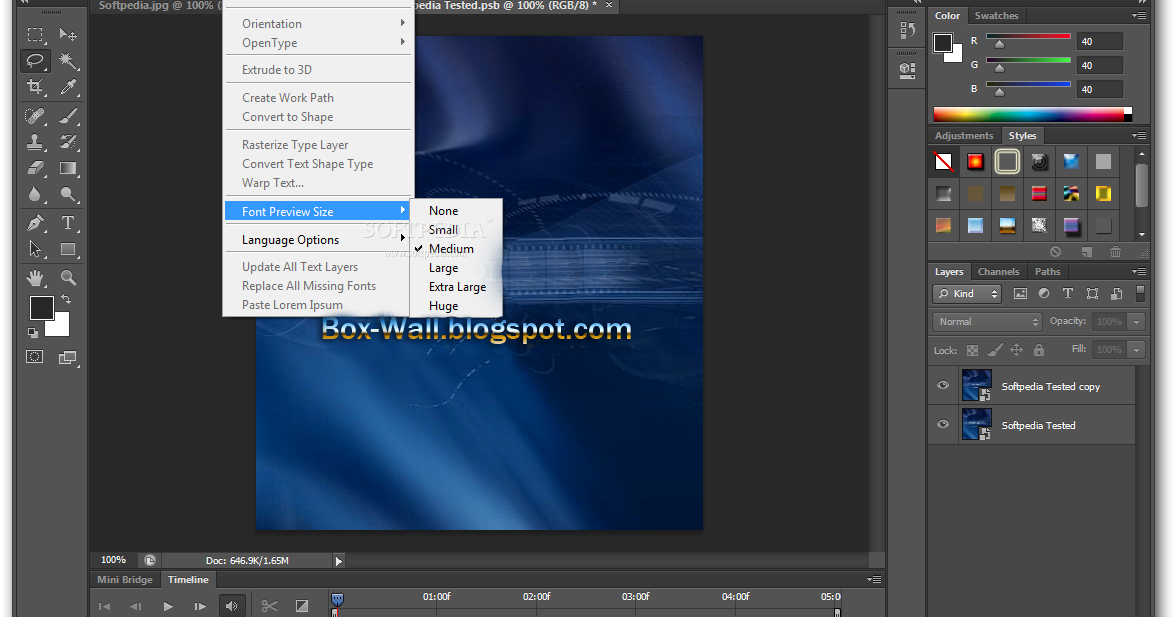 Справа отобразиться перечень разделов. Нас интересует «Type» (Текст):
Справа отобразиться перечень разделов. Нас интересует «Type» (Текст):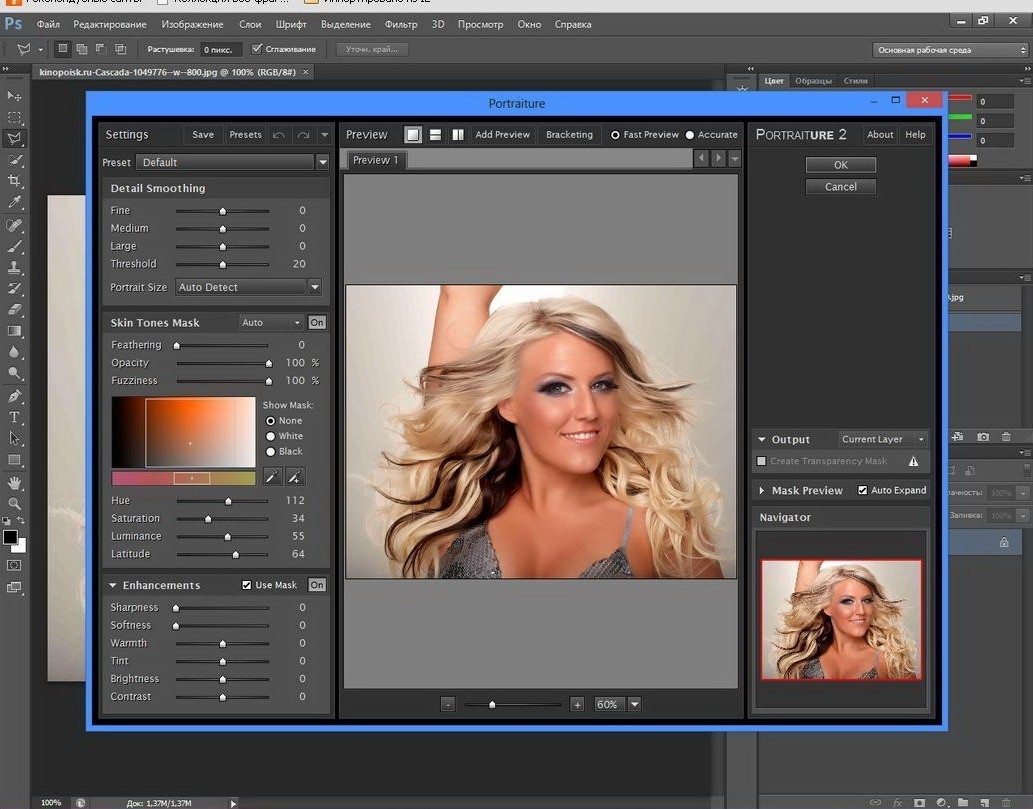

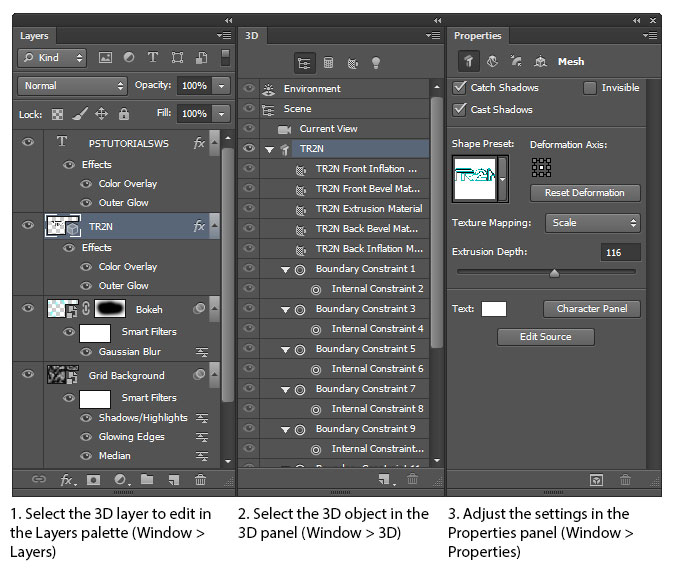
 Фотошоп автоматически поменяет язык.
Фотошоп автоматически поменяет язык. Как вы думаете, сможете ли вы ее читать, не зная английского Фотошопа.
Как вы думаете, сможете ли вы ее читать, не зная английского Фотошопа.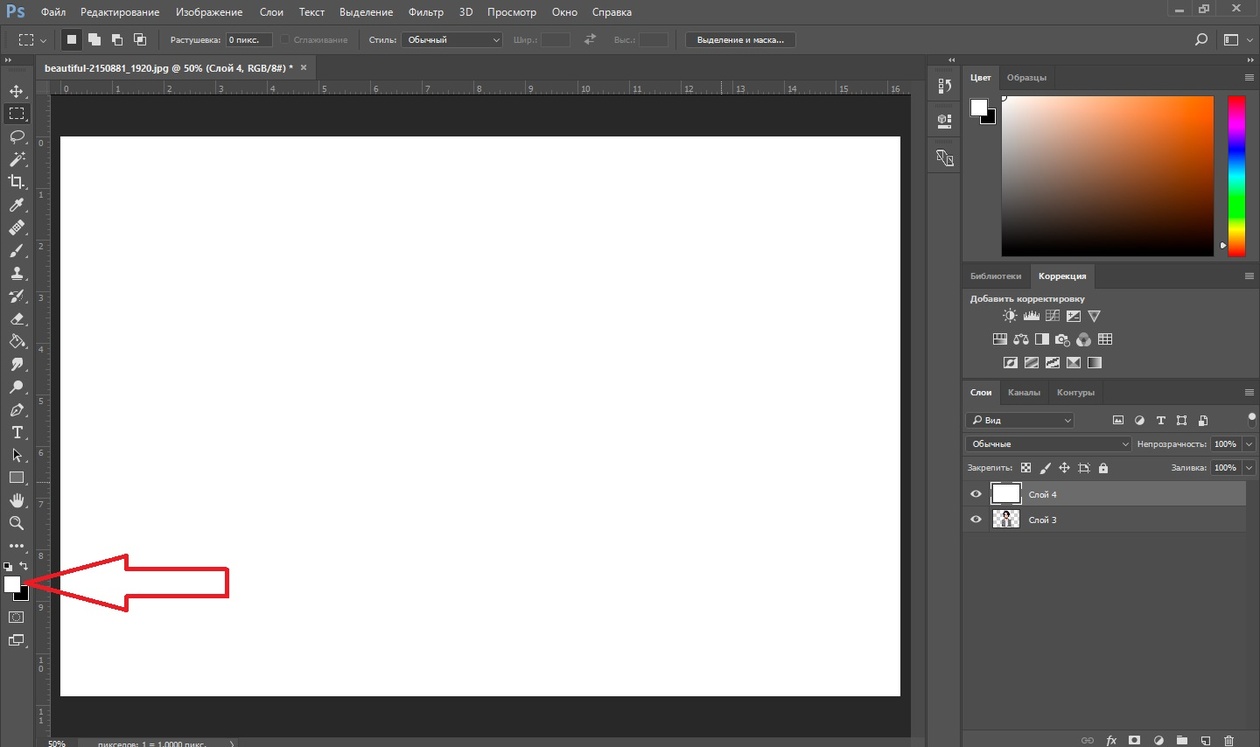
 Теперь интерфейс должен стать русским.
Теперь интерфейс должен стать русским.

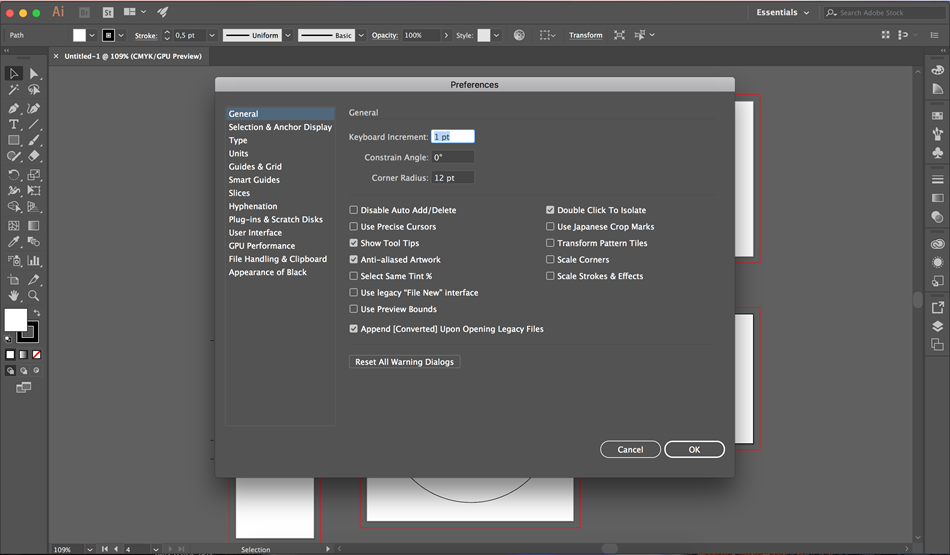
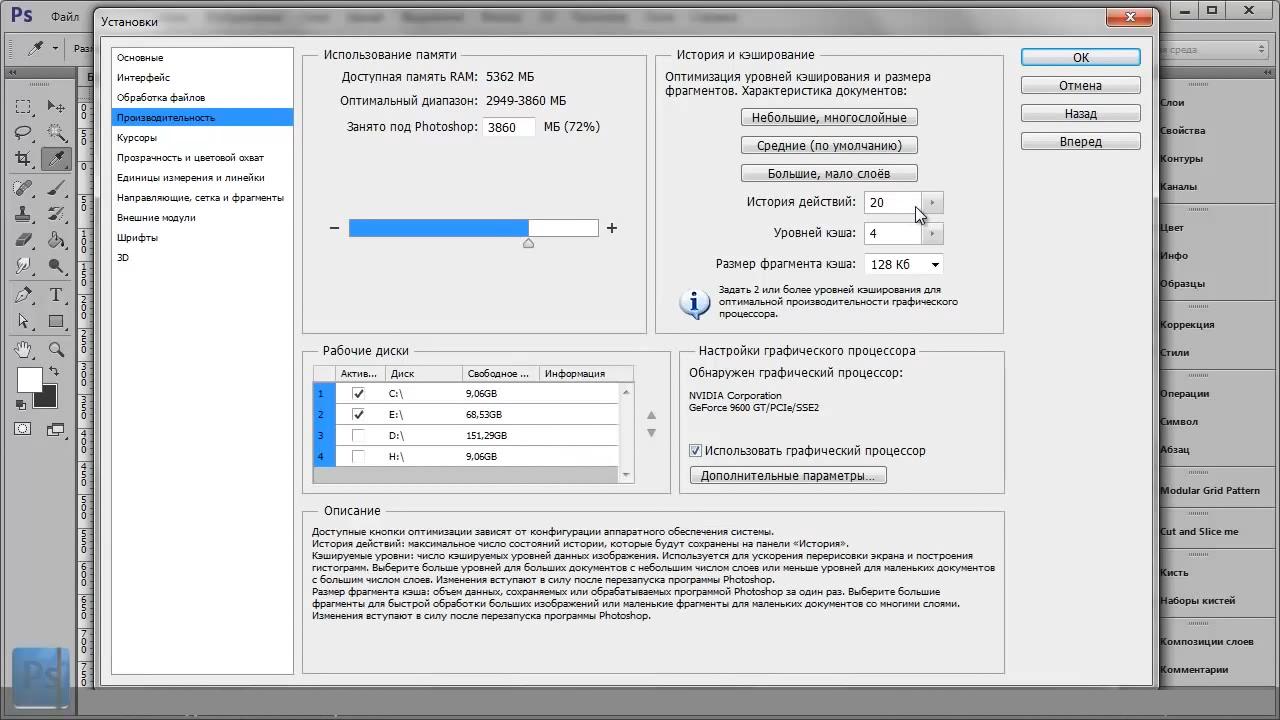
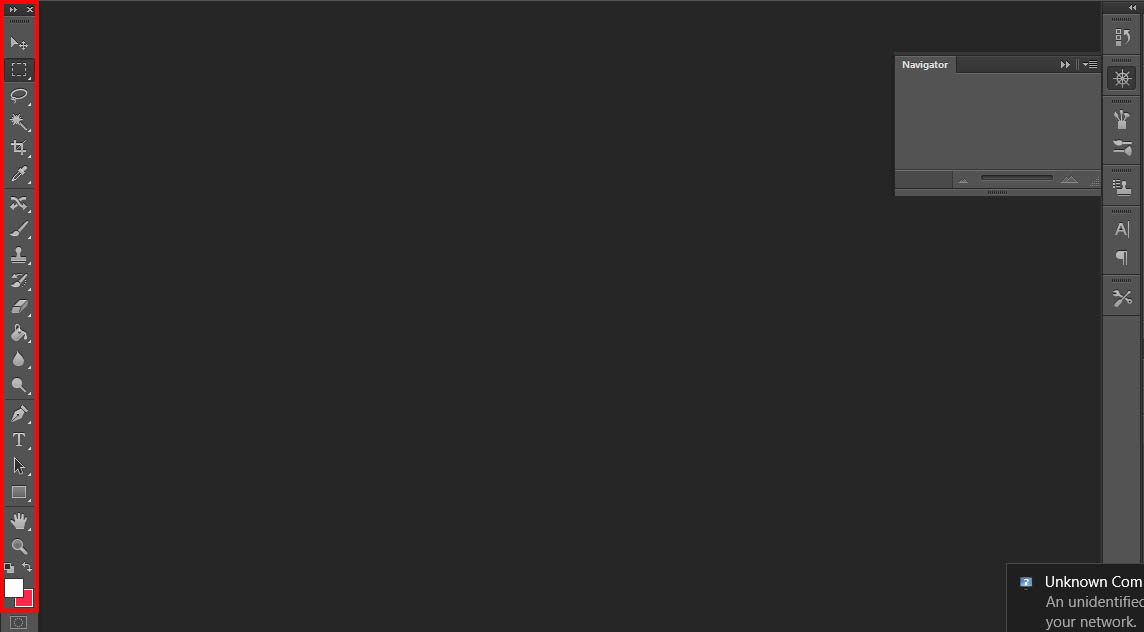 Photoshop автоматически изменит язык.
Photoshop автоматически изменит язык.